Page 1
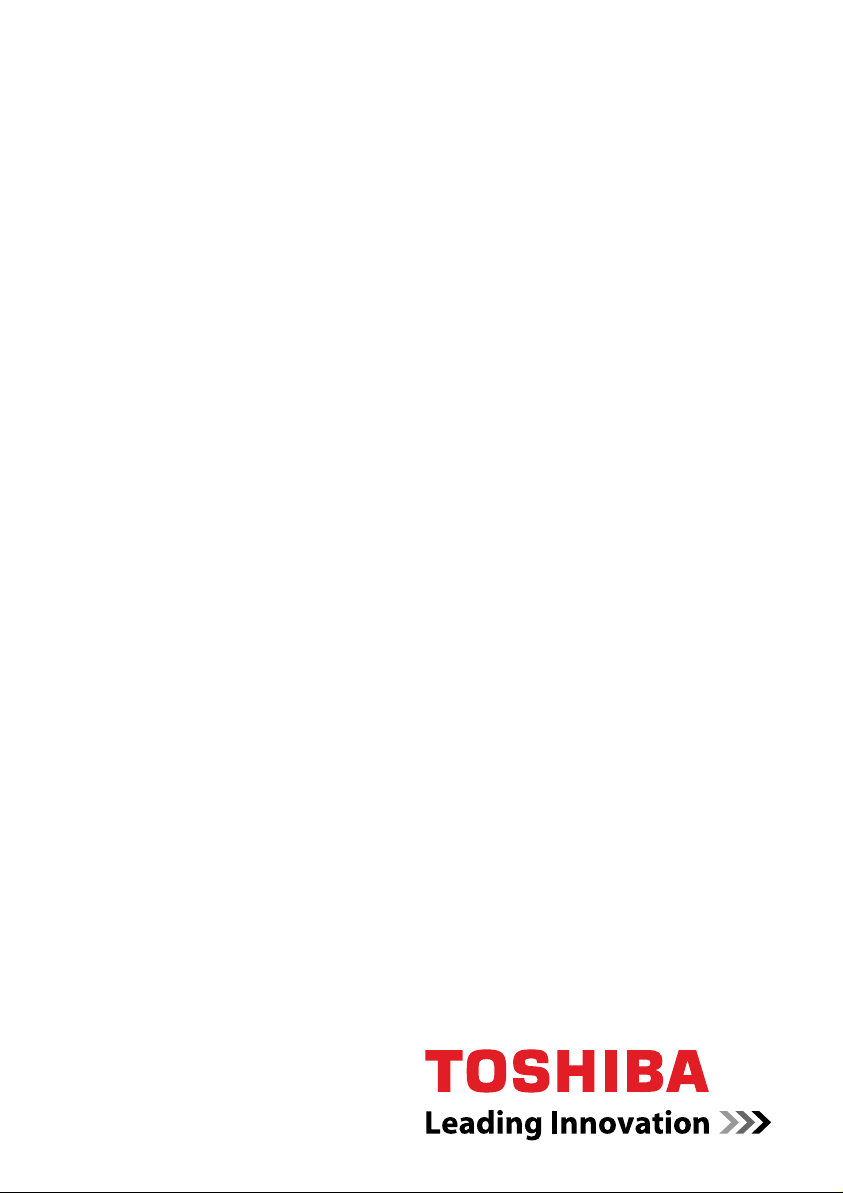
Felhasználói
kézikönyv
P300/P300D sorozat
computers.toshiba-europe.com
Page 2

Copyright
P300/P300D sorozat
© 2008 by TOSHIBA Corporation. Minden jog fenntartva. A szerzői jogi
rendelkezések értelmében jelen kézikönyv bármilyen formában történő
másolása kizárólag a TOSHIBA előzetes írásbeli hozzájárulásával
lehetséges. A jelen dokumentációban található információk a szabadalom
megsértése nélkül felhasználhatóak.
TOSHIBA P300/P300D sorozat hordozható személyi számítógép –
Felhasználói kézikönyv
Első kiadás, 2008. február
A zenei és videoanyagok, valamint számítógépes programok, adatbázisok
stb. tulajdonát és szerzői jogát a szerzői jog védi. A szerzői jog által védett
ilyen jellegű anyagokat kizárólag otthon, saját használatra szabad másolni.
Ha a fenti korlátozásokon túlmenően a szerzői jog tulajdonosainak
engedélye nélkül ilyen anyagokat másol (ideértve az adatformátum
megváltoztatását is), módosít vagy az interneten keresztül terjeszt, a szerzői
és személyi jogok megsértése miatt kártérítésre és/vagy büntetőjogi
felelősségre vonásra is kötelezhetik. Kérjük, hogy mielőtt jelen termékkel
szerzői joggal védett munkákat másolna vagy hasonló szerzői joggal
kapcsolatos anyagokkal dolgozna, tekintse át a szerzői jogi rendelkezéseket.
Felhívjuk a figyelmét arra, hogy a szerzői jog értelmében a tulajdonosok
jogait sértheti, ha a berendezés kijelzőmód-váltási funkcióját
(pl. szélesvásznú, szélesvásznú kicsinyített stb.) profitszerzés vagy
a közönség szórakoztatása céljából kávéházakban és szállodákban képek,
illetve videók kinagyítására használja.
Jelen termék egyesült államokbeli szabadalmak és más szellemi jogok
által védett, szerzői jogvédelem alá eső technológiákat hasznosít.
A szerzői jogvédelem alá eső technológiák felhasználásához
a Macrovision engedélye szükséges. Az említett technológiák
kizárólag otthoni és egyéb korlátozott célra használhatók fel, kivéve,
ha a Macrovision ettől eltérő felhatalmazást ad. A törvény tiltja a termék
szétszerelését és a visszafejtést.
Jogi nyilatkozat
Jelen kézikönyv érvényes és helyes információkat tartalmaz.
A dokumentációban szereplő utasítások és leírások a kézikönyv
elkészítésének időpontjában valós információkat tartalmaztak
a P300/P300D sorozat hordozható személyi számítógépre vonatkozóan.
Az újabb számítógépek, illetve a kézikönyvek újabb kiadásai azonban
módosulhatnak. A TOSHIBA nem vállal felelősséget az olyan közvetlen
és közvetett károkért, amelyek a számítógép és a kézikönyv nem
megfelelő egyezőségéből (hibákból, eltérésekből) fakadnak.
Felhasználói kézikönyv ii
Page 3
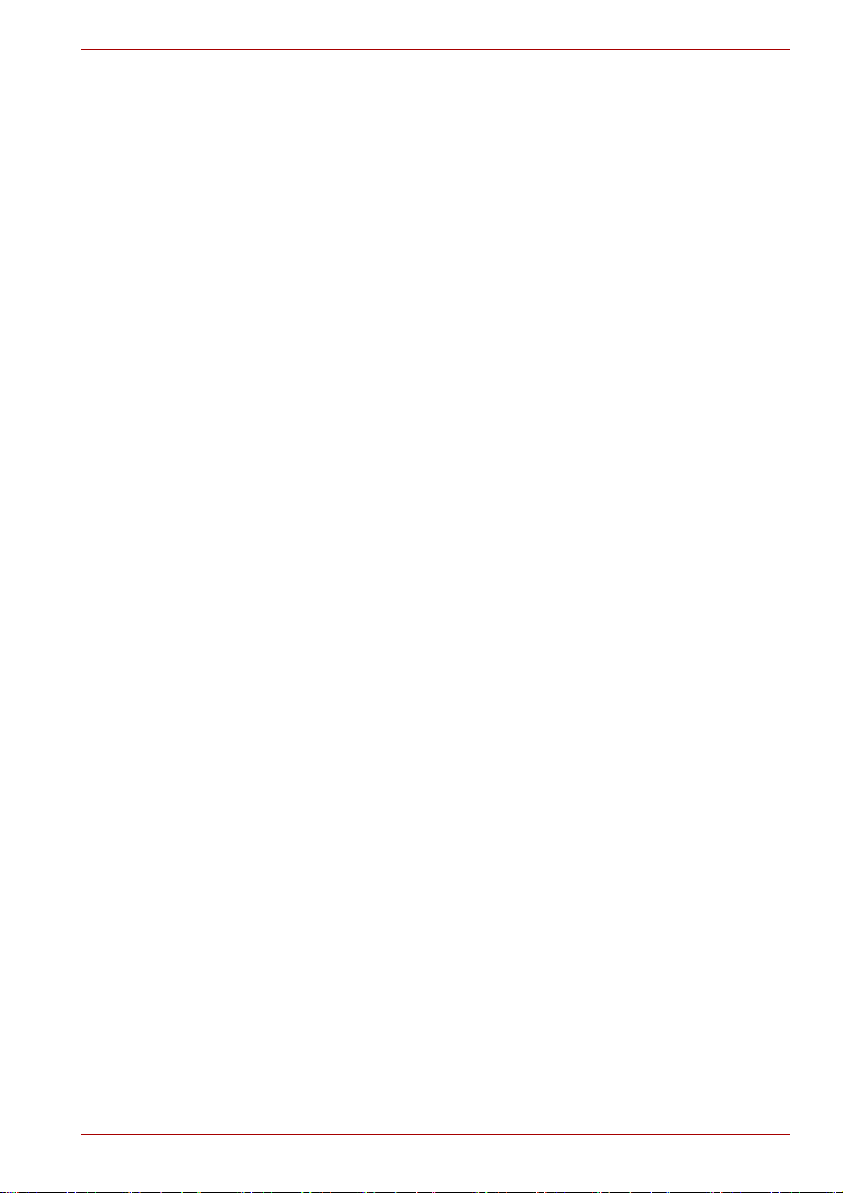
Védjegyek
A Microsoft, a Windows és a Windows Vista a Microsoft Corporation
bejegyzett védjegye vagy védjegye.
A DirectX, az AcriveDesktop, a DirectShow és a Windows Media
a Microsoft Corporation bejegyzett védjegyei.
Az Intel, az Intel Core, a Celeron, a Centrino és a Pentium az Intel
Corporation védjegye vagy bejegyzett védjegye.
Az AMD, az AMD nyíl logó, az AMD Athlon, az AMD Turion, a Radeon
és ezek kombinációi, valamint az ATI Mobility Radeon az Advanced Micro
Devices, Inc. védjegyei.
Az Adobe és a Photoshop az Adobe Systems Incorporated bejegyzett
védjegye vagy védjegye.
A TOSHIBA által engedély alapján használt Bluetooth elnevezés
a megfelelő tulajdonos bejegyzett védjegye.
A ConfigFree a TOSHIBA Corporation védjegye.
A HD DVD logó a DVD Format/Logo Licensing Corporation védjegye.
A DVD MovieFactory a Ulead Systems, Inc. védjegye.
A BizCard a NewSoft Technology Corporation védjegye.
A Dolby a Dolby Laboratories bejegyzett védjegye.
Az ExpressCard a PCMCIA védjegye.
A HDMI, a HDMI logó és a High-Definition Multimedia Interface a HDMI
Licensing LLC védjegye és bejegyzett védjegye.
A Labelflash a YAMAHA CORPORATION védjegye.
A Memory Stick, a Memory Stick PRO és az i.LINK a Sony Corporation
bejegyzett védjegye. Az i.LINK a Sony Corporation védjegye.
A MultiMediaCard és az MMC a MultiMediaCard Association bejegyzett
védjegye.
A Photo CD az Eastman Kodak védjegye.
A Secure Digital és az SD az SD Card Association védjegye.
Az xD-Picture Card a Fuji Photo Film, Co., Ltd védjegye.
A Wi-Fi a Wi-Fi Alliance bejegyzett védjegye.
A kézikönyv az itt felsoroltak mellett egyéb védjegyeket és bejegyzett
védjegyeket is tartalmazhat.
P300/P300D sorozat
Felhasználói kézikönyv iii
Page 4

Biztonsági előírások
Személyes biztonsága és a számítógép védelme érdekében tartsa
be az alábbi biztonsági irányelveket.
A számítógép használata közben követendő irányelvek
A hordozható számítógépen tilos huzamosabb ideig úgy dolgozni, hogy
annak alsó része közvetlenül érintkezik a bőrével. Hosszabb idő alatt
a gép alsó része felmelegedhet. A bőrrel való folyamatos érintkezés
kellemetlen érzetet kelthet, végső soron pedig égési sérüléseket okozhat.
■ A számítógépet tilos önállóan szervizelni. A telepítési utasításokat
célszerű alaposan áttanulmányozni.
■ A telepet tilos a zsebben, a pénztárcában, és egyéb, fémtárgyakat
(például kulcsokat) tartalmazó helyen tárolni, mivel a fémtárgyak
közelsége a telep érintkezői között rövidzárlatot okozhat. A rövidzárlat
eredményeként megnövekszik az áramerősség, ami magas
hőmérséklethez, és esetleg túlhevülésből származó károkhoz vezethet.
■
Ne helyezzen semmit a hálózati tápegység kábelére. A kábelt úgy
helyezze el, hogy arra senki ne lépjen rá, és abban senki ne botoljon fel.
■ Amikor a hálózati tápegységet a számítógép működtetésére vagy
a telep töltésére használja, helyezze azt jól szellőző helyre. A hálózati
tápegységet tilos papírral vagy más, a hűtést akadályozó tárggyal
lefedni. A hálózati tápegységet használat előtt mindig vegye ki a gép
hordtáskájából.
■ Kizárólag a számítógéphez jóváhagyott tápegységet és telepeket
használja. Más típusú tápegységek és telepek használata
tűzveszélyes, és robbanáshoz vezethet.
■ Mielőtt számítógépét áramforráshoz csatlakoztatná, ellenőrizze,
hogy a hálózati tápegység feszültsége megegyezik-e a használandó
elektromos aljzat feszültségével. Észak- és Dél-Amerikában,
illetve néhány távol-keleti országban (például Tajvanban) az aljzatok
feszültsége 115 V/60 Hz. Japán keleti részén 100 V/50 Hz, nyugati
részén pedig 100 V/60 Hz. Európa legnagyobb részén, a Közép-Kelet
és a Távol-Kelet országaiban 230 V/50 Hz.
■ Ha a hálózati tápegységet hosszabbítóhoz csatlakoztatja, ügyeljen
arra, hogy a hosszabbítóba csatlakoztatott eszközök összes névleges
áramerőssége ne haladja meg a hosszabbító kábel névleges
áramerősségét.
■ A számítógép áramtalanításához kapcsolja ki a gépet, távolítsa el
a telepet, és húzza ki a tápegység kábelét az elektromos aljzatból.
■ Az áramütés lehetőségének elkerülése érdekében villámlással
járó vihar alatt tilos a kábeleket kihúzni, illetve azokat csatlakoztatni,
valamint a gépen karbantartási vagy konfigurációs műveleteket
végezni.
■ Munkavégzés közben a számítógépet helyezze vízszintes felületre.
P300/P300D sorozat
Felhasználói kézikönyv iv
Page 5
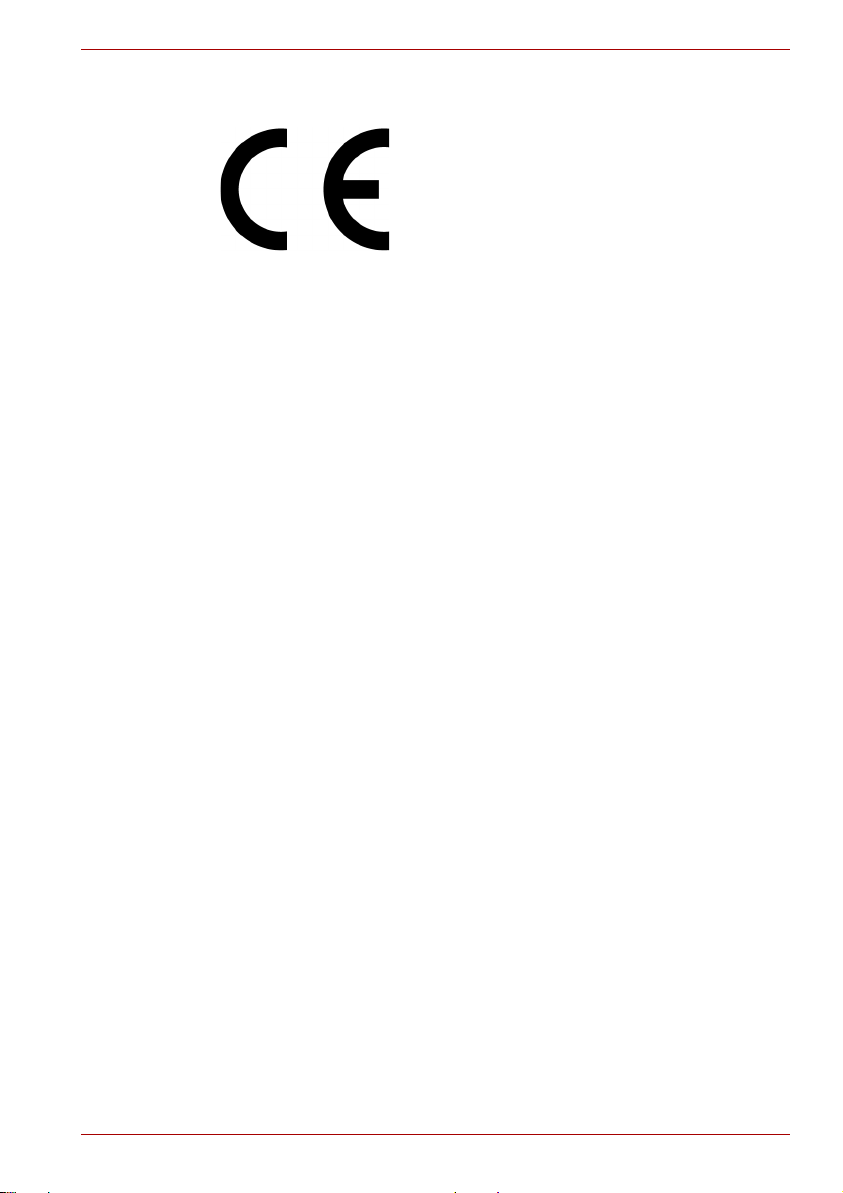
EU megfelelőségi nyilatkozat
CE megfelelőség
Jelen termék CE jelöléssel van ellátva a rádióberendezésekre
és távközlési végberendezésekre vonatkozó 1999/5/EK irányelv
értelmében, amely magában foglalja az elektromágneses
összeférhetőségről szóló 2004/108/EK irányelvnek és a kisfeszültségű
berendezésekről szóló 2006/95/EK irányelvnek való megfelelést.
A CE jelölésért a TOSHIBA EUROPE GmbH (Hammfelddamm 8,
41460 Neuss, Németország, telefonszám: +49-(0)-2131-158-01) felel.
A vonatkozó CE Megfelelőségi Nyilatkozatot a következő weboldalon
találja: http://epps.toshiba-teg.com.
Jelen termék és a szállított tartozékok megfelelnek a megkövetelt EMC(elektromágneses összeférhetőség) és biztonsági előírásoknak. A Toshiba
azonban nem garantálja, hogy a más gyártók által készített vagy más
gyártóktól beszerzett kellékekkel vagy kábelekkel felszerelt gép továbbra
is meg fog felelni ezen EMC szabványoknak. Az EMC-vel kapcsolatos
általános problémák elkerülése érdekében vegye figyelembe a következőket:
■ Kizárólag CE jelöléssel ellátott tartozékokat csatlakoztasson, szereljen
be a gépbe.
■ Csak kiválóan árnyékolt adatkábeleket csatlakoztasson
P300/P300D sorozat
A számítógép működtetési környezete
A terméket úgy tervezték, hogy az ún. „lakóhelyi, kereskedelmi és
könnyűipari környezetben” megfeleljen az EMC (elektromágneses
kompatibilitás) követelményeinek. A következő működtetési környezetek
nem engedélyezettek:
Az alábbi környezetekben a gép használata feltételekhez kötött:
■ Ipari környezet (pl. ahol a hálózati feszültség háromfázisú 380 V).
■ Kórházi környezet: Jelen termék a 93/42EEC orvosi termékekre
vonatkozó irányelv szerint nem minősül orvosi terméknek, de ahol
korlátozások nem tiltják, használható irodai célokra. Ilyen
környezetekben tiltsa le a vezeték nélküli LAN és a Bluetooth hardverek
használatát, ha a megfelelő egészségügyi létesítmény üzemeltetője
hivatalosan nem engedélyezi az ilyen funkciók használatát.
■
Járművek: A használat korlátozásával kapcsolatban tekintse meg a jármű
gyártója által kibocsátott használati utasításban foglalt feltételeket.
■ Repülőgépek környezetében: A használatra vonatkozóan kövesse
a repülőgép személyzetének utasításait.
Felhasználói kézikönyv v
Page 6
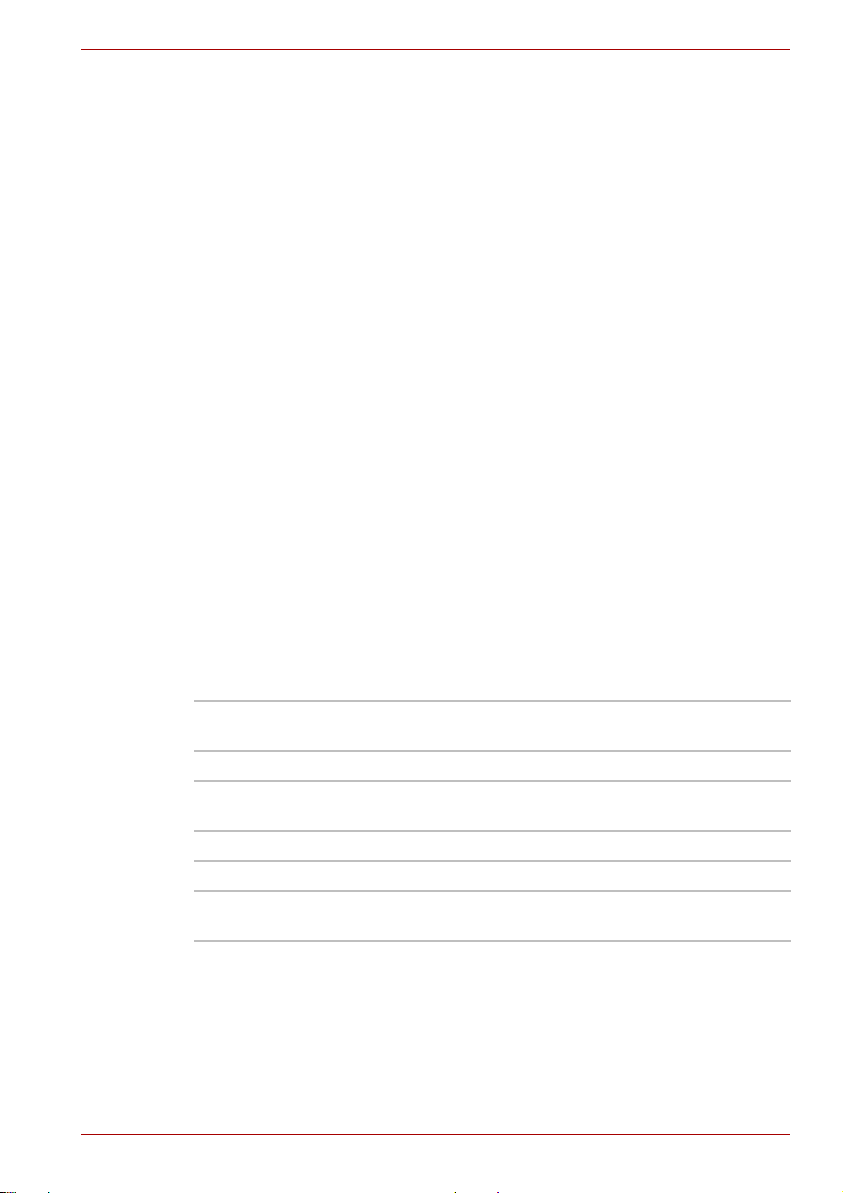
A Toshiba nem vállal felelősséget a termék jóváhagyott környezetektől
eltérő területeken, illetve korlátozott használatot megkövetelő
környezetekben történő üzemeltetéséből fakadó következményekért.
Ilyen környezetekben ezek a következmények a következők lehetnek:
■ A számítógép közvetlen környezetében található gépeken
és eszközökön okozott interferencia
■ A termék közvetlen környezetében található eszközök és gépek
által keltett adatátviteli zavarok miatt történő hibás működés
vagy adatvesztés
Ezen túlmenően általános biztonsági okokból a számítógép robbanékony
anyagokat tartalmazó környezetben való használata nem engedélyezett.
Modemmel kapcsolatos figyelmeztetés
Megfelelőségi nyilatkozat
A berendezés a 98/482/EC – „TBR 21” tanácsi döntés alapján megfelel
a páneurópai egy végberendezéses, PSTN-hálózatra történő
kapcsolódásra vonatkozó előírásoknak.
A különböző országok/régiók PSTN hálózatai közötti különbségek miatt
azonban ez a megfelelőség önmagában nem jelent feltétel nélküli garanciát
az összes PSTN végpontról való sikeres használatra vonatkozóan.
Ha problémába ütközik, először a berendezés szállítójától kérjen segítséget.
P300/P300D sorozat
Hálózati kompatibilitásra vonatkozó nyilatkozat
Ez a termék kompatibilis az alábbi hálózatokkal. A terméket az EG 201
121 sz. direktíva feltételeinek megfelelően tesztelték.
Németország ATAAB AN005, AN006, AN007, AN009, AN010 és
DE03, 04, 05, 08, 09, 12, 14, 17
Görögország ATAAB AN005, AN006 és GR01, 02, 03, 04
Portugália ATAAB AN001, 005, 006, 007, 011 és P03, 04, 08,
Spanyolország ATAAB AN005, 007, 012, és ES01
Svájc ATAAB AN002
Minden egyéb
ország/régió
Az egyes hálózatokhoz különböző kapcsoló- és szoftverbeállítások
szükségesek. További részleteket a kézikönyv megfelelő részében talál.
A „hookflash” (időzített újrahívás) funkció használatára az egyes helyi
engedélyek vonatkoznak. A funkció országonkénti előírásoknak történő
megfelelőségét nem tesztelték, ezért a funkció különböző helyi
hálózatokon való sikeres használatát nem garantáljuk.
Felhasználói kézikönyv vi
10
ATAAB AN003, 004
Page 7

GOST
ENERGY STAR® Program
Előfordulhat, hogy számítógépe megfelel az ENERGY STAR®
követelményeinek. Amennyiben a vásárolt típus megfelel az ENERGY
STAR® követelményeinek, az ENERGY STAR® embléma megtalálható
a számítógépen, és a készülékre az alábbi információk vonatkoznak.
A TOSHIBA részt vesz a Környezetvédelmi Ügynökség (Environmental
Protection Agency - EPA) ENERGY STAR
a számítógépet úgy fejlesztette ki, hogy megfeleljen az ENERGY STAR
energiatakarékossági irányelveinek. Számítógépe számos
energiagazdálkodási opcióval rendelkezik, és ezen belül olyan
konfigurációval érkezik, mely a legstabilabb operációs környezetet és
optimális rendszerteljesítményt biztosítja a hálózatról és akkumulátorról
működtetett készülékek esetén egyaránt. Energiatakarékosság céljából
számítógépe hálózatról történő működtetés közben 15 perc inaktív időszak
után kapcsol át az energiatakarékos Alvó módba, mely lekapcsolja
a rendszert. A TOSHIBA javasolja, hogy ne módosítson ezen és más
energiatakarékossági beállításokon, így ugyanis számítógépe maximális
energiahatékonysággal tud működni. A főkapcsoló gomb megnyomásával
aktiválhatja újra számítógépét az Alvó módból. Az ENERGY STAR
emblémával ellátott számítógépek szigorú, a US EPA és az EU Bizottsága
által meghatározott energiahatékonysági irányelveknek felelnek meg,
így akadályozzák az üvegházhatást fokozó gázok kibocsátását. Az EPA
szabályai szerint az a számítógép felel meg az új ENERGY STAR
követelményeknek, amely használati módtól függően 20%-kal és 50%-kal
kevesebb energiát fogyaszt. Az ENERGY STAR programra vonatkozó
további tudnivalókért keresse fel a http://www.eu-energystar.org or
http://www.energystar.gov webhelyeket.
P300/P300D sorozat
®
programjában, és ezt
®
®
®
Felhasználói kézikönyv vii
Page 8

P300/P300D sorozat
Az alábbi tájékoztatás csak az EU-tagállamoknak szól:
Az ábra használata azt jelenti, hogy a termék nem kezelhető
háztartási hulladékként. Kérjük, ügyeljen arra, hogy a terméket
az előírásoknak megfelelően selejtezi le. A termék nem
megfelelő hulladékkezelése a környezetre és az emberi
egészségre negatív hatást gyakorolhat. A termék
újrahasznosításával kapcsolatos részletes adatok a helyi
képviselettől, a szemétszállító szolgálattól vagy a termék
vásárlása szerinti üzlettől szerezhetők be.
A vásárlás országától/régiójától függően előfordulhat, hogy a gépe
nem rendelkezik ezzel a szimbólummal.
Az optikai lemezmeghajtóra vonatkozó biztonsági előírások
Kérjük, olvassa el a fejezet végén található nemzetközi biztonsági
információkat is.
Felhasználói kézikönyv viii
Page 9
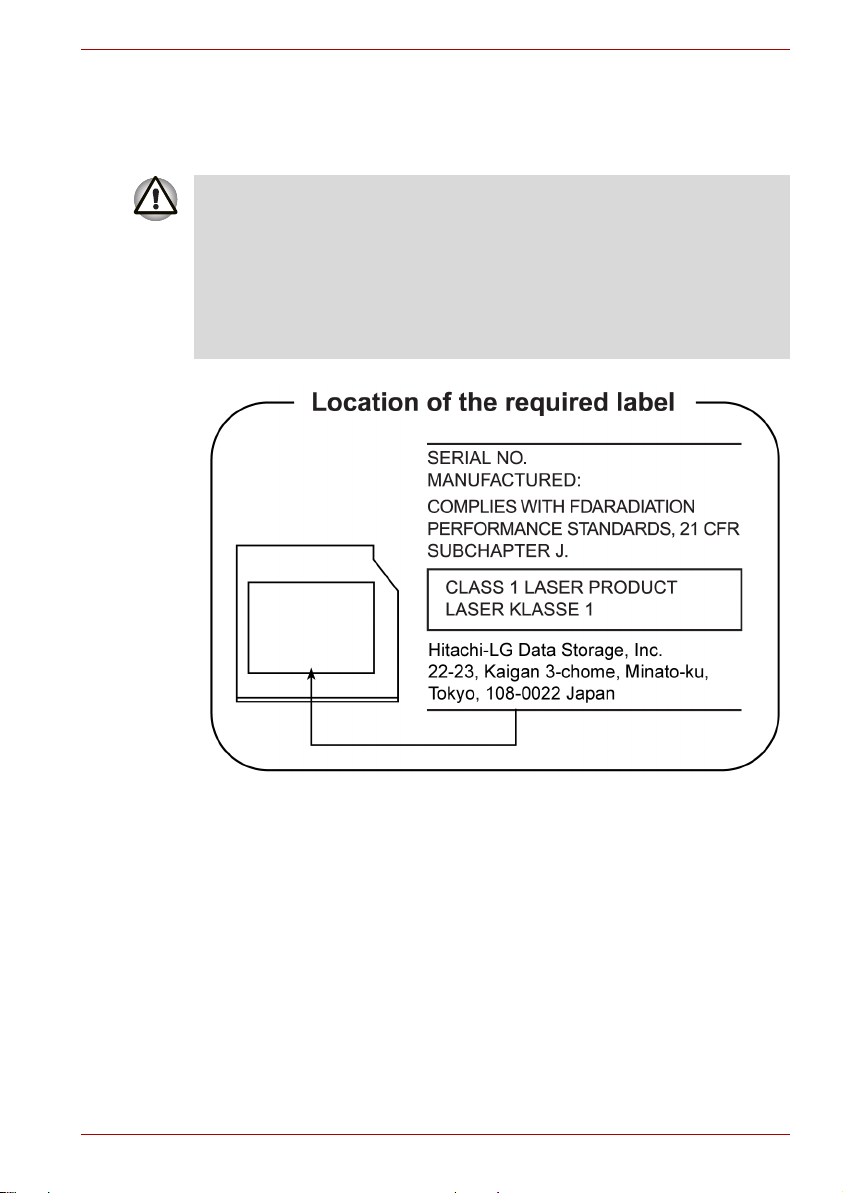
Hitach-LG Data Storage adattároló
DVD Super Multi GSA-T40F/GSA-T40N
■ A Super Multi DVD-meghajtó lézeres rendszerrel van felszerelve.
A termék megfelelő használata érdekében kérjük, hogy az utasításokat
olvassa át alaposan, és őrizze meg azokat a későbbi felhasználás
céljából. Az egység karbantartását bízza a hivatalos szervizekre.
■ Az eljárások itt meghatározottaktól eltérő szabályozása, beállítása
és kivitelezése veszélyes sugárzáshoz vezethet.
■ A lézersugár által okozott sérülések elkerülése érdekében ne nyissa
fel az eszköz borítóját.
P300/P300D sorozat
Felhasználói kézikönyv ix
Page 10
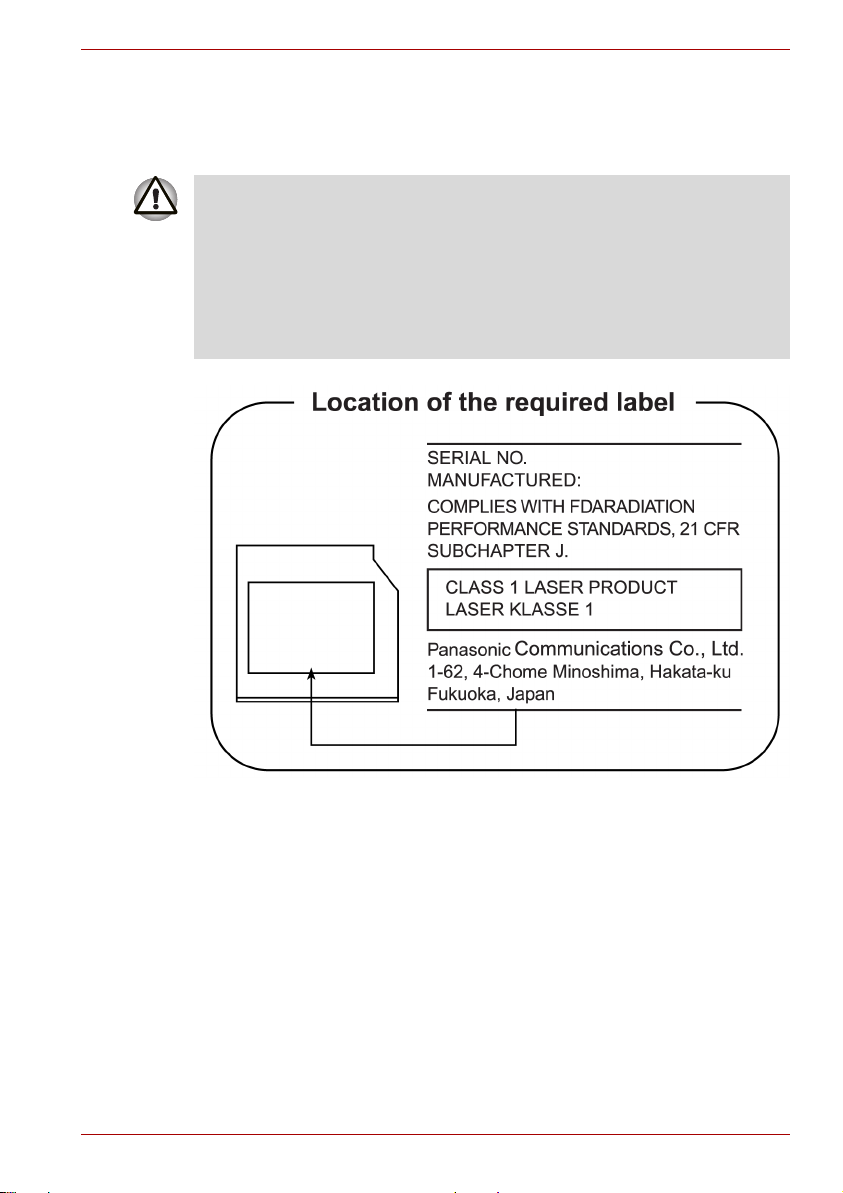
Panasonic
UJ-870B Super Multi DVD
■ A Super Multi DVD-meghajtó lézeres rendszerrel van felszerelve.
A termék megfelelő használata érdekében kérjük, hogy az utasításokat
olvassa át alaposan, és őrizze meg azokat a későbbi felhasználás
céljából. Az egység karbantartását bízza a hivatalos szervizekre.
■ Az eljárások itt meghatározottaktól eltérő szabályozása, beállítása
és kivitelezése veszélyes sugárzáshoz vezethet.
■ A lézersugár által okozott sérülések elkerülése érdekében ne nyissa
fel az eszköz borítóját.
P300/P300D sorozat
Felhasználói kézikönyv x
Page 11
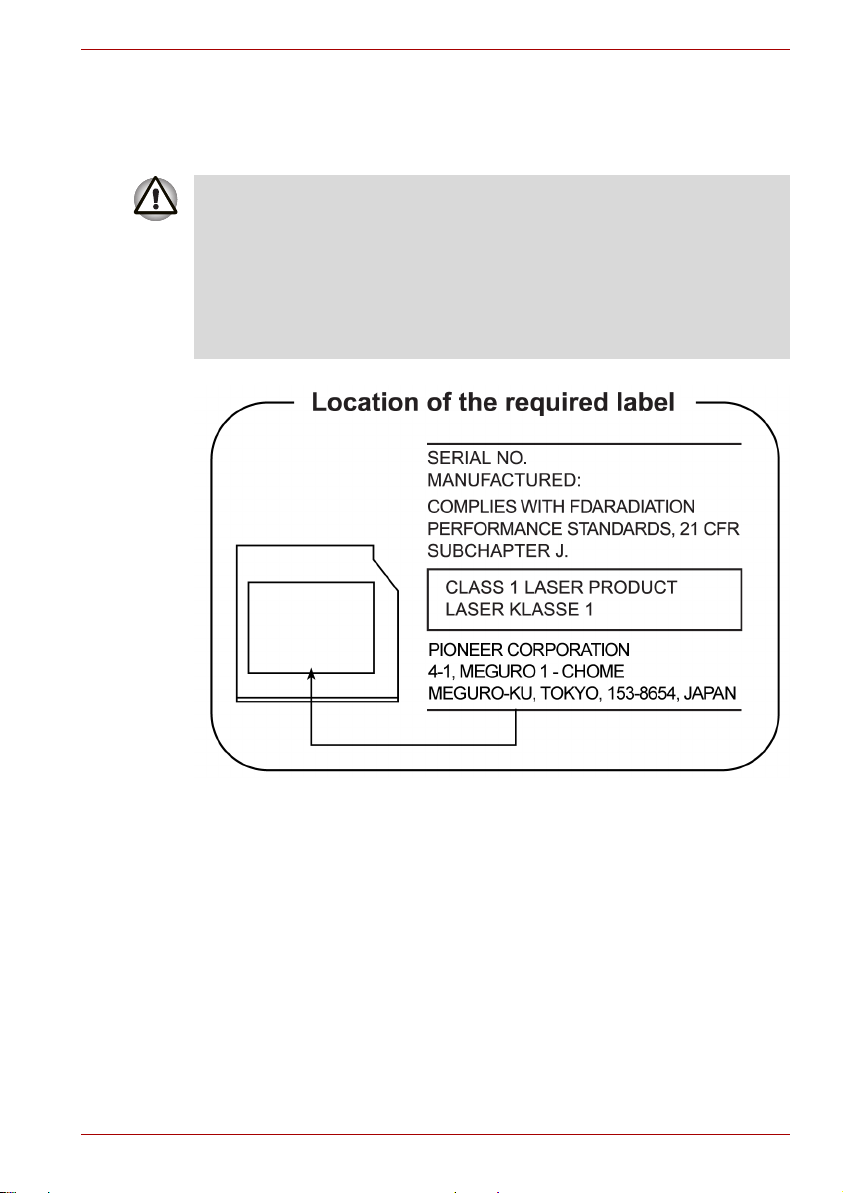
Pioneer
DVR-KD08 Super Multi DVD
■ A Super Multi DVD-meghajtó lézeres rendszerrel van felszerelve.
A termék megfelelő használata érdekében kérjük, hogy az utasításokat
olvassa át alaposan, és őrizze meg azokat a későbbi felhasználás
céljából. Az egység karbantartását bízza a hivatalos szervizekre.
■ Az eljárások itt meghatározottaktól eltérő szabályozása, beállítása
és kivitelezése veszélyes sugárzáshoz vezethet.
■ A lézersugár által okozott sérülések elkerülése érdekében ne nyissa
fel az eszköz borítóját.
P300/P300D sorozat
Felhasználói kézikönyv xi
Page 12
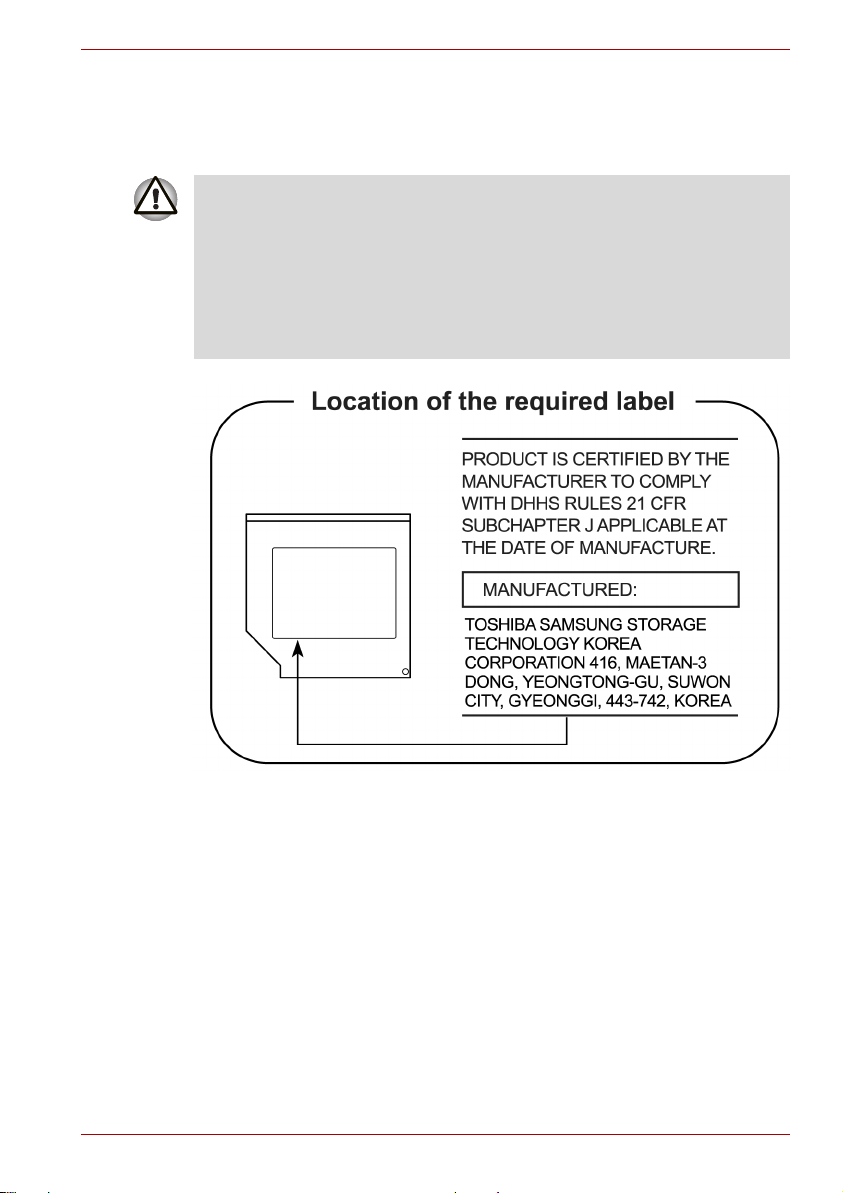
TOSHIBA SAMSUNG TÁRTECHNOLÓGIA
TS-L462D CD-RW/DVD-ROM-meghajtó
■ A CD-RW/DVD-ROM meghajtó lézeres rendszerrel van felszerelve.
A termék megfelelő használata érdekében kérjük, hogy az utasításokat
olvassa át alaposan, és őrizze meg azokat a későbbi felhasználás
céljából. Az egység karbantartását bízza a hivatalos szervizekre.
■ Az eljárások itt meghatározottaktól eltérő szabályozása, beállítása
és kivitelezése veszélyes sugárzáshoz vezethet.
■ A lézersugár által okozott sérülések elkerülése érdekében ne nyissa
fel az eszköz borítóját.
P300/P300D sorozat
Felhasználói kézikönyv xii
Page 13
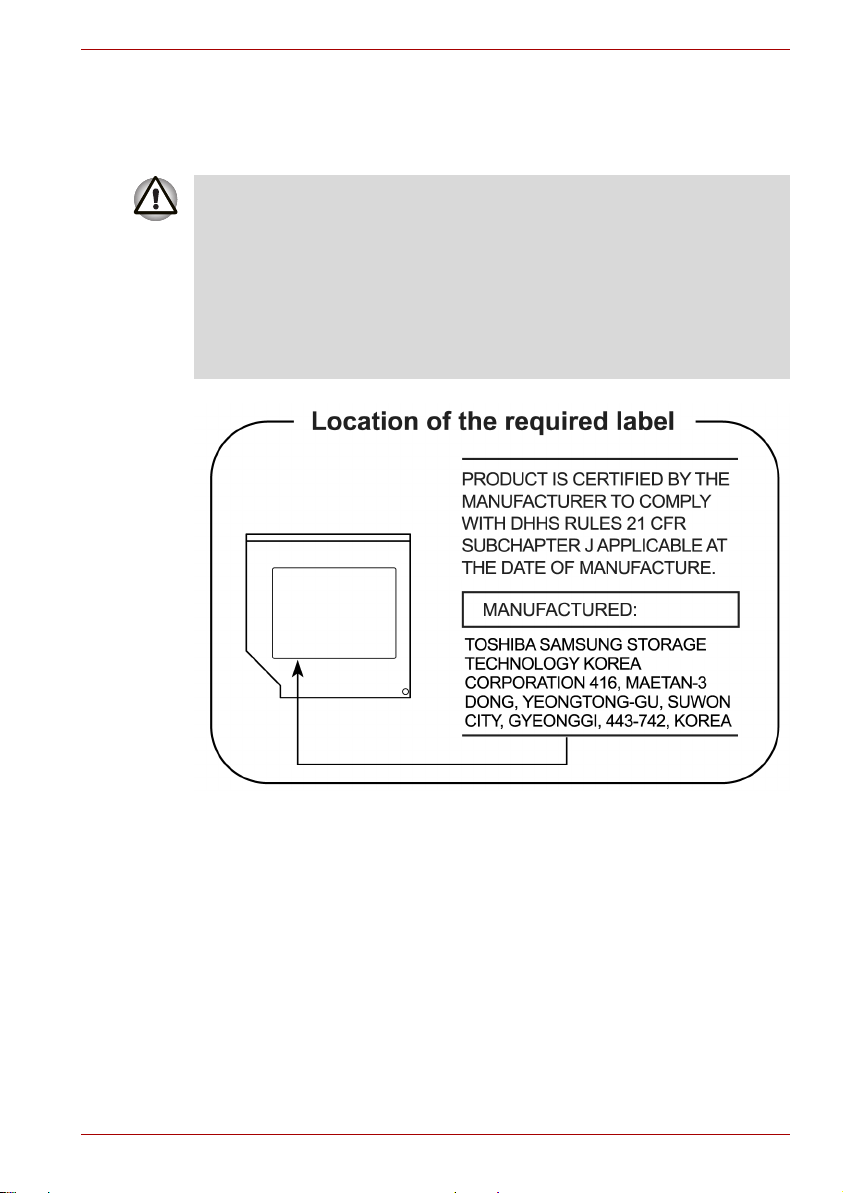
TOSHIBA SAMSUNG TÁRTECHNOLÓGIA
TS-L632H 8-szoros sebességű, vékony, írható DVD-meghajtó
■ Ez az írható dvd-meghajtó lézerrendszerrel van felszerelve. A termék
megfelelő használata érdekében olvassa át alaposan az utasításokat,
és őrizze meg azokat a későbbi felhasználás céljából. Az egység
karbantartását a szervizelési útmutatásnak megfelelően bízza
a hivatalos szervizekre.
■ Az eljárások itt meghatározottaktól eltérő szabályozása, beállítása
és kivitelezése veszélyes sugárzáshoz vezethet.
■ A lézersugár által okozott sérülések elkerülése érdekében ne nyissa
fel az eszköz borítóját.
P300/P300D sorozat
Felhasználói kézikönyv xiii
Page 14
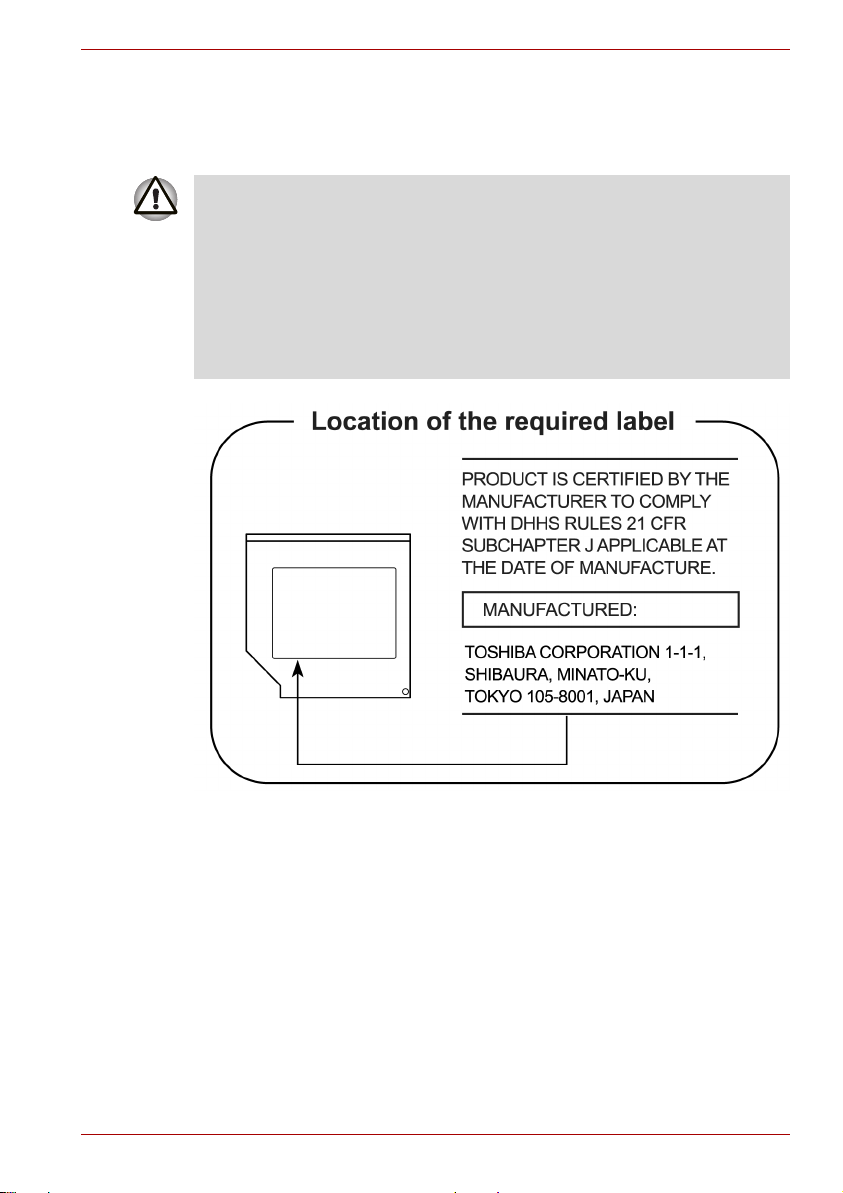
TOSHIBA
SD-L802B HD DVD-ROM-meghajtó
■ Ez a HD DVD-ROM meghajtó lézerrendszerrel van felszerelve.
A termék megfelelő használata érdekében olvassa át alaposan az
utasításokat, és őrizze meg azokat a későbbi felhasználás céljából.
Az egység karbantartását a szervizelési útmutatásnak megfelelően
bízza a hivatalos szervizekre.
■ Az eljárások itt meghatározottaktól eltérő szabályozása, beállítása
és kivitelezése veszélyes sugárzáshoz vezethet.
■ A lézersugár által okozott sérülések elkerülése érdekében ne nyissa
fel az eszköz borítóját.
P300/P300D sorozat
Felhasználói kézikönyv xiv
Page 15
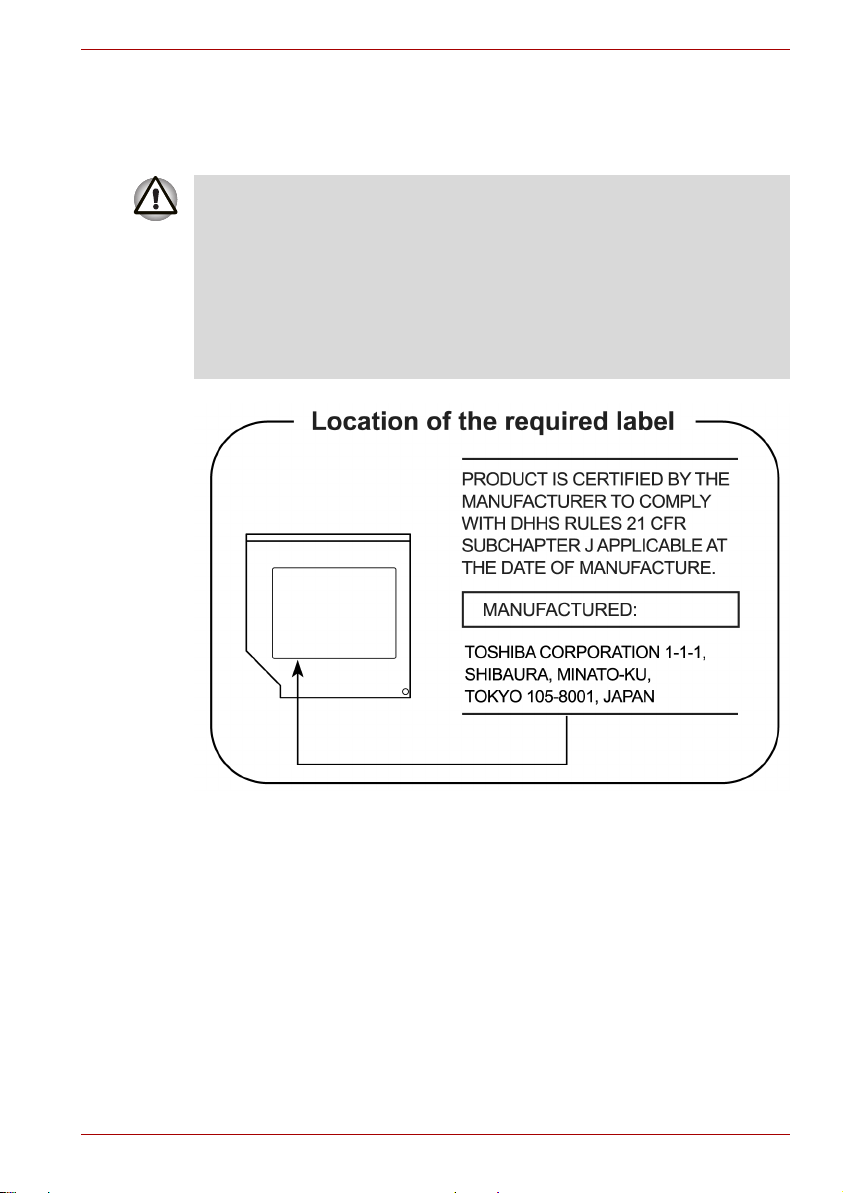
TOSHIBA
SD-L912A HD DVD-RW-meghajtó
■ Ez az írható DVD-meghajtó lézerrendszerrel van felszerelve. A termék
megfelelő használata érdekében olvassa át alaposan az utasításokat,
és őrizze meg azokat a későbbi felhasználás céljából. Az egység
karbantartását a szervizelési útmutatásnak megfelelően bízza
a hivatalos szervizekre.
■ Az eljárások itt meghatározottaktól eltérő szabályozása, beállítása
és kivitelezése veszélyes sugárzáshoz vezethet.
■ A lézersugár által okozott sérülések elkerülése érdekében ne nyissa
fel az eszköz borítóját.
P300/P300D sorozat
Felhasználói kézikönyv xv
Page 16
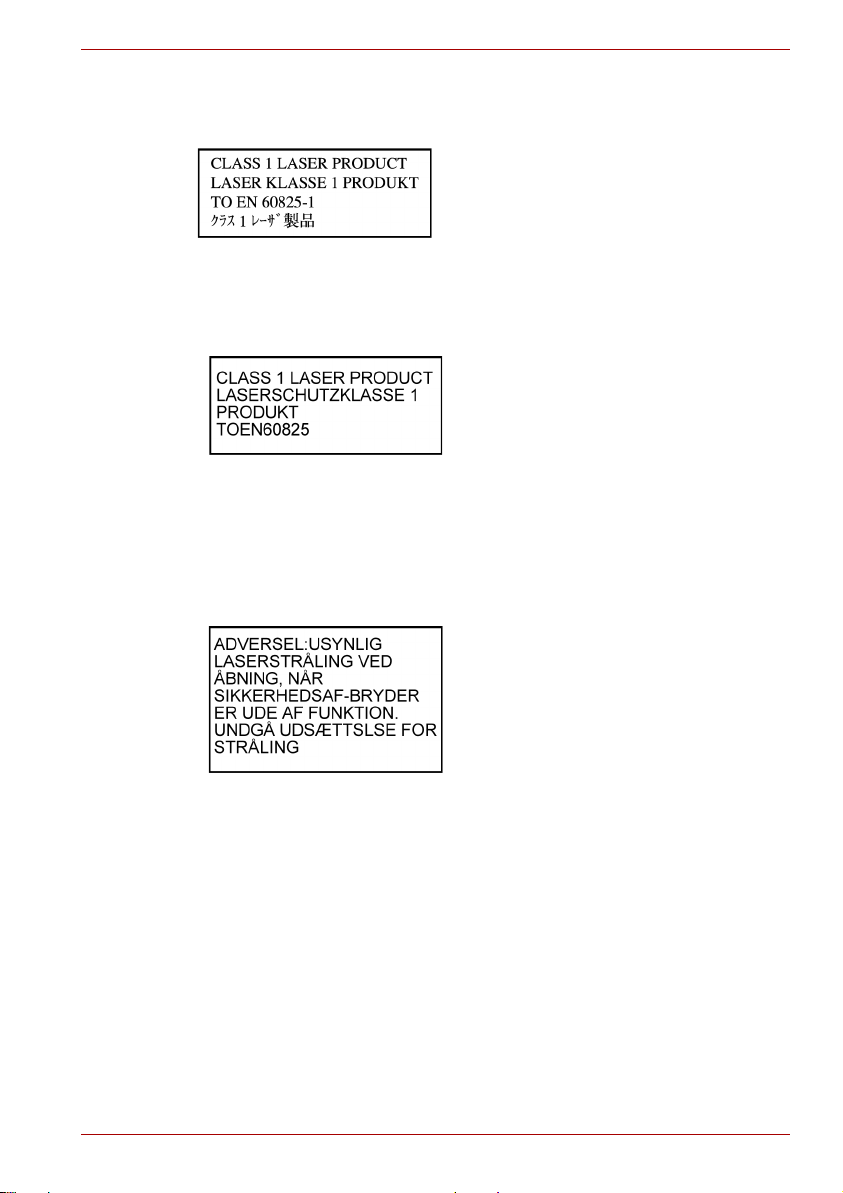
Nemzetközi biztonsági információk
CAUTION: This appliance contains a laser
system and is classified as a "CLASS 1
LASER PRODUCT." To use this model
properly, read the instruction manual
carefully and keep this manual for your
future reference. In case of any trouble
with this model, please contact your
nearest "AUTHORIZED service station."
To prevent direct exposure to the laser
beam, do not try to open the enclosure.
VORSICHT: Dieses Gerät enthält ein
Laser-System und ist als
"LASERSCHUTZKLASSE 1 PRODUKT"
klassifiziert. Für den richtigen Gebrauch
dieses Modells lesen Sie bitte die
Bedienungsanleitung sorgfältig durch und
bewahren diese bitte als Referenz auf.
Falls Probleme mit diesem Modell
auftreten, benachrichtigen Sie bitte die
nächste "autorisierte Service-Vertretung".
Um einen direkten Kontakt mit dem
Laserstrahl zu vermeiden darf das Gerät
nicht geöffnet werden.
ADVARSEL: Denne mærking er anbragt
udvendigt på apparatet og indikerer, at
apparatet arbejder med laserstråler af
klasse 1, hviket betyder, at der anvendes
laserstrlier af svageste klasse, og at man
ikke på apparatets yderside kan bilve
udsat for utilladellg kraftig stråling.
APPARATET BOR KUN ÅBNES AF
FAGFOLK MED SÆRLIGT KENDSKAB
TIL APPARATER MED LASERSTRÅLER!
Indvendigt i apparatet er anbragt den her
gengivne advarselsmækning, som advarer
imod at foretage sådanne indgreb i
apparatet, at man kan komme til at udsatte
sig for laserstråling.
P300/P300D sorozat
Felhasználói kézikönyv xvi
Page 17

Figyelmeztetés!
A szerzői jogvédelem alá eső munkákat, ideértve, de nem kizárólag
a zenei és videoanyagokat, a számítógépes programokat és
adatbázisokat, a szerzői jogra vonatkozó törvények védik. Ha a megfelelő
szerzői jogi törvények ezzel ellentétesen nem rendelkeznek, a szerzői jog
által védett munkákat a tulajdonos beleegyezése nélkül tilos másolni,
módosítani, arról rendelkezni, továbbadni vagy azt bármilyen más módon
értékesíteni. Kérjük, ne feledje, hogy az illetéktelen másolás, módosítás,
rendelkezés, továbbadás kártérítést és büntetést vonhat maga után.
■ Elektromos viharok alatt kerülje a telefonok használatát (kivéve
a vezeték nélküli készülékekét). A villámlás következtében fennáll
az esetleges áramütés veszélye.
■ A telefont ne használja gázömlés bejelentésére a gázömlés helyszínén.
■ A géphez kizárólag a jelen kézikönyvben szereplő tápkábel
használható.
■ A telepet kizárólag a gyártó által ajánlott azonos vagy hasonló típusú
telepre cserélje ki.
■ A használt telepeket és akkumulátorokat a gyártó utasításainak
megfelelően selejtezze.
P300/P300D sorozat
OBS! Apparaten innehåller
laserkomponent som avger laserstråining
överstigande gränsen för laserklass 1.
VAROITUS. Suojakoteloa si saa avata.
Laite sisältää laserdiodin, joka lähetää
näkymätöntä silmilie vaarallista
lasersäteilyä.
CAUTION: USE OF CONTROLS OR
ADJUSTMENTS OR PERFORMANCE OF
PROCEDURES OTHER THAN THOSE
SPECIFIED IN THE OWNER’S MANUAL
MAY RESULT IN HAZARDOUS
RADIATION EXPOSURE.
VORSICHT:
ANDEREN STEUERUNGEN ODER
EINSTELLUNGEN ODER DAS
DURCHFÜHREN VON ANDEREN
VORGÄNGEN ALS IN DER
BEDIENUNGSANLEITUNG
BESCHRIEBEN KÖNNEN GEFÄHRLICHE
STRAHLENEXPOSITIONEN ZUR FOLGE
HABEN.
DIE VERWENDUNG VON
Kizárólag a számítógéppel együtt szállított vagy azzal megegyező típusú
telep használható. A számítógép károsodásához vezethet, ha nem
amegfelelő telepet használja.
Az ilyen esetekben előforduló károkért a TOSHIBA nem vállal felelősséget.
Felhasználói kézikönyv xvii
Page 18
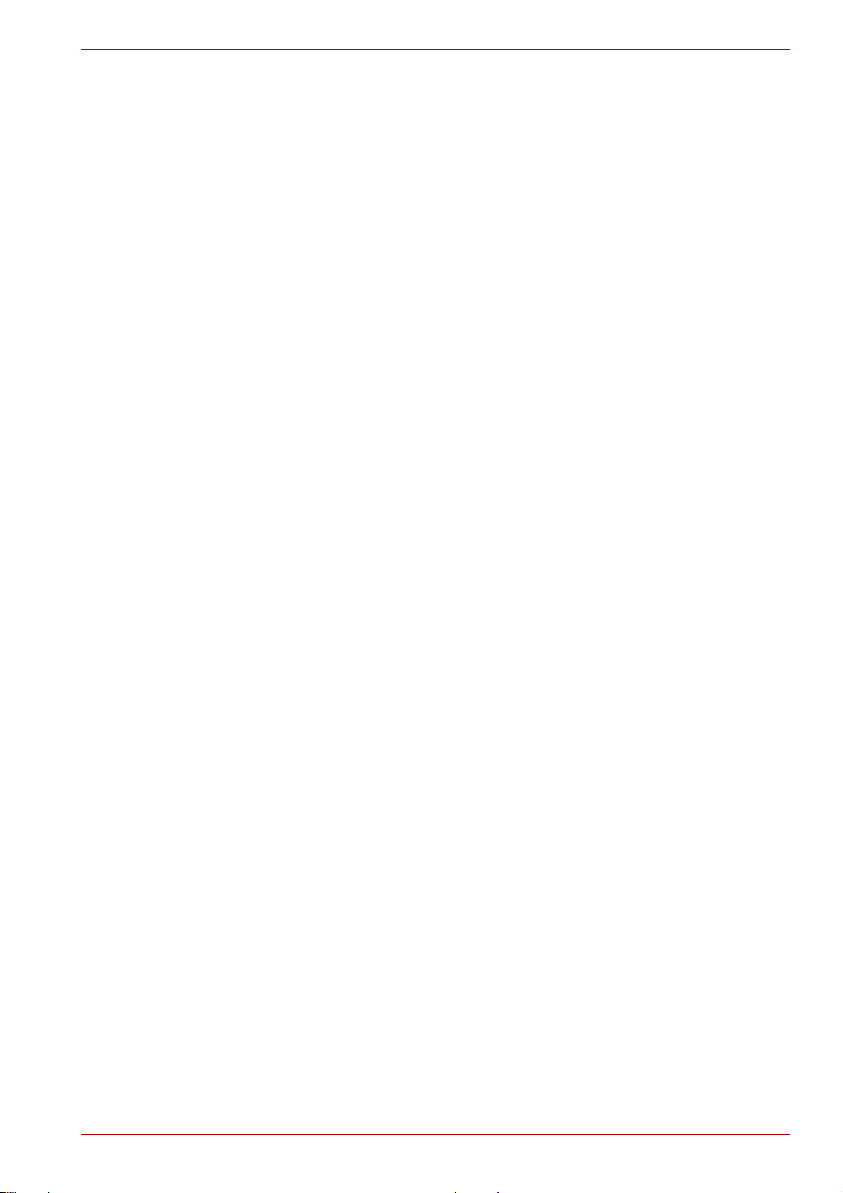
Általános biztonsági tudnivalók
A TOSHIBA számítógépeket úgy tervezték, hogy az optimális biztonság
mellett minimalizálják a használat közbeni túlerőltetés lehetőségét,
és ellenálljanak a hordozhatósággal járó megpróbáltatásoknak. A személyi
sérülések elkerülése és a számítógép károsodásának megelőzése
érdekében azonban fontos, hogy megismerkedjen néhány biztonsági
tudnivalóval.
Kérjük, olvassa el figyelmesen az általános biztonsági tudnivalókat,
és fordítson különös figyelmet a kézikönyv további részeiben szereplő
figyelmeztetésekre.
Számítógépbarát környezet kialakítása
A számítógépet helyezze sík felületre, amely elég nagy ahhoz, hogy
a számítógép és egyéb Ön által használt egységek, pl. nyomtató,
elférjenek rajta.
A számítógép és egyéb eszközök körül a megfelelő szellőzés biztosítása
érdekében hagyjon elegendő helyet. Ha ezt figyelmen kívül hagyja,
az eszközök túlmelegedhetnek.
A számítógép számára megfelelő működési környezet biztosítása
érdekében a számítógépet és környezetét védje a következő hatásoktól:
■ Por, nedvesség, közvetlen napsugárzás.
■ Erős elektromágneses teret gerjesztő készülékek, pl. sztereó
fülhallgató (a számítógéphez csatolt fülhallgatón kívül) vagy hordozható
telefonkészülékek.
■ A hőmérséklet vagy a páratartalom hirtelen változásai vagy
ahőmérséklet-változás forrásainak (pl. légkondicionálók,
szellőzőnyílások, fűtőtestek) megváltozása.
■ Szélsőségesen magas vagy alacsony hőmérséklet, szélsőségesen
magas páratartalom.
■ Folyadékok és maró hatású vegyszerek.
P300/P300D sorozat
Felhasználói kézikönyv xviii
Page 19

Túlerőltetés
Alaposan tanulmányozza át a Biztonsági és kényelmi utasítások
kézikönyvét. A benne található információk alapján elkerülheti a billentyűzet
folyamatos használatából eredő kéz- és csuklóproblémák kialakulását.
A 3. fejezet
kialakításával, a helyes testtartással és megvilágítással kapcsolatban,
amelyek szintén felhasználhatók a fizikai megerőltetés mérséklésére.
Égési sérülések
■ A számítógépet ne használja túlzottan hosszú ideig. A hosszú ideig
használt gép felszíne túlmelegedhet. Lehet, hogy érintésre
a számítógép nem tűnik különösebben melegnek, azonban ha a gépet
ilyen feltételek mellett tovább használja (például a számítógépet az
ölében tartja, vagy kezét a gép tenyértámaszán pihenteti), bőre enyhe
égési sérülést szenvedhet.
■ Tartósan használt számítógép interfészportjainak fém részeit ne érintse
meg, mivel ezek felforrósodhatnak.
■ Használat közben a hálózati tápegység felszíne is felmelegedhet,
ez azonban nem jelenti azt, hogy a tápegység meghibásodott.
Ha a tápegységet szeretné máshová áthelyezni, a szállítás
előtt csatolja le, és várja meg, amíg lehűl.
■ A hálózati tápegységet ne helyezze hőre érzékeny felületre,
mivel a hőre érzékeny anyag megsérülhet.
Ismerkedés
P300/P300D sorozat
olyan információkat tartalmaz a munkahely
Nyomás és rázkódás okozta károsodás
A számítógépet ne tegye ki nagy nyomásnak és erőteljes rázkódásnak,
mert ez károsíthatja a számítógép alkatrészeit vagy más módon okozhat
hibás működést.
ExpressCard kártya túlhevülése
Egyes PC és ExpressCard kártyák a folyamatos használat következtében
túlmelegedhetnek. Ennek következtében helytelenné vagy
megbízhatatlanná válhat a kérdéses eszköz működése. A tartósan használt
PC és ExpressCard kártyák eltávolításakor is óvatosnak kell lennie.
Mobiltelefonok
A mobiltelefonok használata a telefonjelek és az audiorendszer
interferenciáját okozhatja. A mobiltelefonok semmilyen módon nem
befolyásolják a számítógép működését, de célszerű a gép és
a használatban lévő mobiltelefon között 30 cm-es távolságot tartani.
Biztonsági és kényelmi utasítások kézikönyve
A számítógép biztonságos és helyes használatával kapcsolatos minden
fontos információt a mellékelt Biztonsági és kényelmi utasítások kézikönyve
részletezi. Kérjük, használat előtt olvassa el a benne foglaltakat.
Felhasználói kézikönyv xix
Page 20
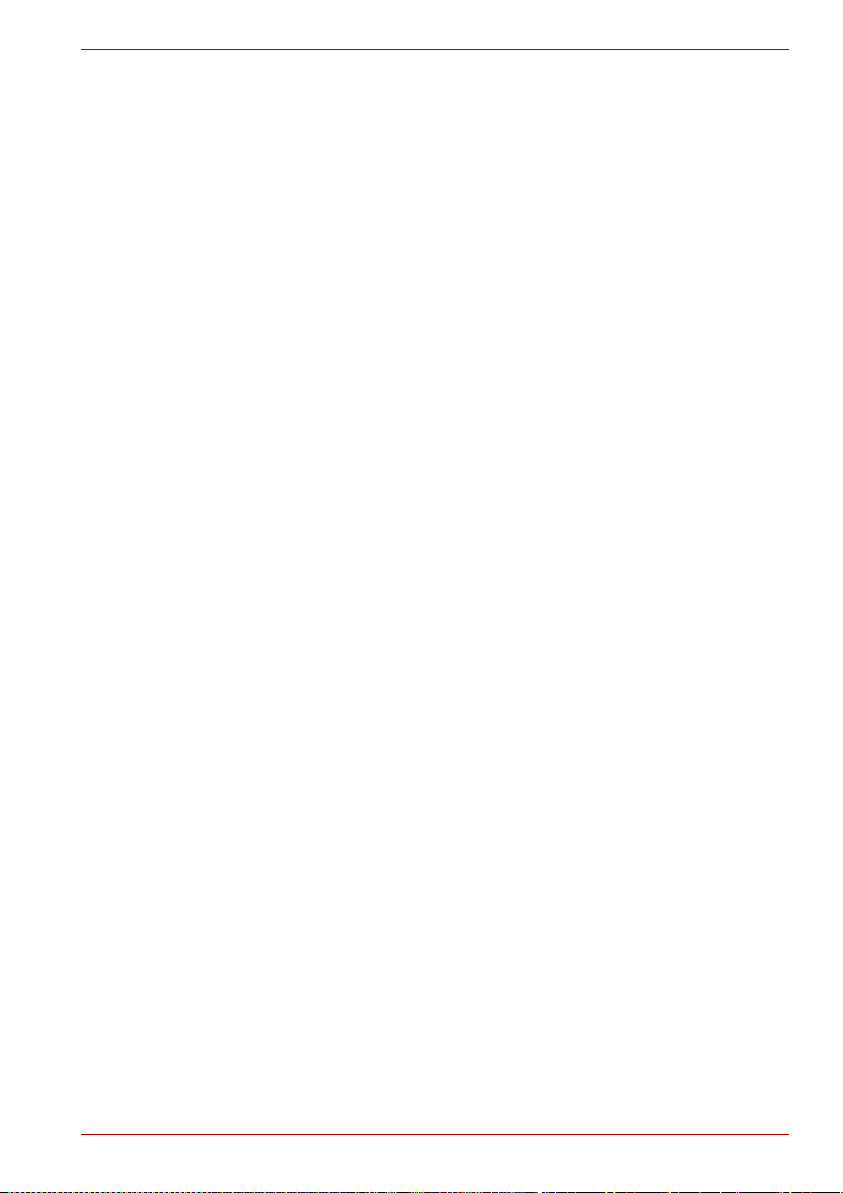
Tartalomjegyzék
1. fejezet Bevezetés
Tartozékok listája . . . . . . . . . . . . . . . . . . . . . . . . . . . . . . . . . . . . . . . . . 1-1
Jellemzők . . . . . . . . . . . . . . . . . . . . . . . . . . . . . . . . . . . . . . . . . . . . . . . 1-2
Speciális jellemzők. . . . . . . . . . . . . . . . . . . . . . . . . . . . . . . . . . . . . . . 1-12
TOSHIBA értéknövelő csomag . . . . . . . . . . . . . . . . . . . . . . . . . . . . . 1-14
Segédprogramok és alkalmazások. . . . . . . . . . . . . . . . . . . . . . . . . . 1-15
Opciók . . . . . . . . . . . . . . . . . . . . . . . . . . . . . . . . . . . . . . . . . . . . . . . . . 1-18
2. fejezet A termék ismertetése
A számítógép elölnézete lezárt kijelzővel . . . . . . . . . . . . . . . . . . . . . 2-1
A számítógép bal oldala. . . . . . . . . . . . . . . . . . . . . . . . . . . . . . . . . . . . 2-3
A számítógép jobb oldala . . . . . . . . . . . . . . . . . . . . . . . . . . . . . . . . . . 2-4
A számítógép hátoldala . . . . . . . . . . . . . . . . . . . . . . . . . . . . . . . . . . . . 2-5
A számítógép alsó része . . . . . . . . . . . . . . . . . . . . . . . . . . . . . . . . . . . 2-6
A számítógép elölnézete felhajtott monitorral. . . . . . . . . . . . . . . . . . 2-7
Optikai lemezmeghajtó . . . . . . . . . . . . . . . . . . . . . . . . . . . . . . . . . . . . 2-9
Hálózati tápegység. . . . . . . . . . . . . . . . . . . . . . . . . . . . . . . . . . . . . . . 2-14
Távirányító (Nem tartozéka az összes modellnek) . . . . . . . . . . . . . 2-15
P300/P300D sorozat
3. fejezet Ismerkedés
A telep behelyezése . . . . . . . . . . . . . . . . . . . . . . . . . . . . . . . . . . . . . . . 3-1
A hálózati tápegység csatlakoztatása . . . . . . . . . . . . . . . . . . . . . . . . 3-2
A kijelző felnyitása . . . . . . . . . . . . . . . . . . . . . . . . . . . . . . . . . . . . . . . . 3-4
A számítógép bekapcsolása . . . . . . . . . . . . . . . . . . . . . . . . . . . . . . . . 3-4
Windows Vista™ telepítés. . . . . . . . . . . . . . . . . . . . . . . . . . . . . . . . . . 3-5
A számítógép kikapcsolása. . . . . . . . . . . . . . . . . . . . . . . . . . . . . . . . . 3-5
A számítógép újraindítása. . . . . . . . . . . . . . . . . . . . . . . . . . . . . . . . . . 3-9
Rendszer-helyreállítási beállítások/Az előtelepített
szoftverek helyreállítása . . . . . . . . . . . . . . . . . . . . . . . . . . . . . . . . . . 3-10
Felhasználói kézikönyv xx
Page 21
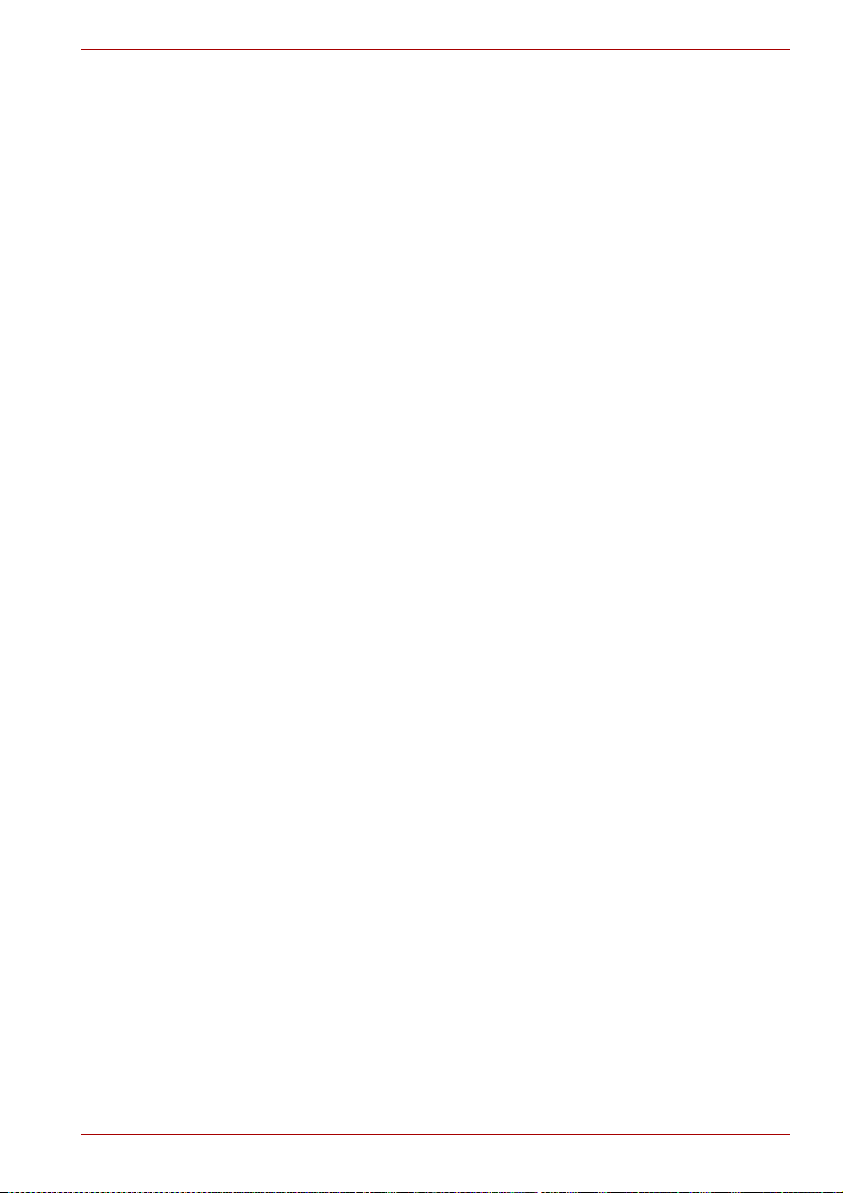
P300/P300D sorozat
4. fejezet
A számítógép használatának alapjai
A TouchPad használata . . . . . . . . . . . . . . . . . . . . . . . . . . . . . . . . . . . . 4-1
Az ujjlenyomat-érzékelő használata (ujjlenyomat-érzékelő
csak néhány modellen áll rendelkezésre) . . . . . . . . . . . . . . . . . . . . . 4-2
USB alvás és töltés üzemmód. . . . . . . . . . . . . . . . . . . . . . . . . . . . . . 4-10
Webkamera használata . . . . . . . . . . . . . . . . . . . . . . . . . . . . . . . . . . . 4-11
A mikrofon használata . . . . . . . . . . . . . . . . . . . . . . . . . . . . . . . . . . . . 4-13
Az optikai lemezmeghajtó használata . . . . . . . . . . . . . . . . . . . . . . . 4-13
CD/DVD lemezek írása kétoldalas DVD±R DL módot támogató
Super Multi DVD-meghajtókon és HD DVD-ROM meghajtókon . . . 4-18
CD/DVD/HD DVD lemezek írása HD DVD-RW-meghajtókon . . . . . . 4-21
TOSHIBA Disc Creator . . . . . . . . . . . . . . . . . . . . . . . . . . . . . . . . . . . . 4-26
Adatellenőrzés . . . . . . . . . . . . . . . . . . . . . . . . . . . . . . . . . . . . . . . . . . 4-27
Video . . . . . . . . . . . . . . . . . . . . . . . . . . . . . . . . . . . . . . . . . . . . . . . . . . 4-28
A Ulead DVD MovieFactory
Adathordozók kezelése . . . . . . . . . . . . . . . . . . . . . . . . . . . . . . . . . . . 4-31
Modem . . . . . . . . . . . . . . . . . . . . . . . . . . . . . . . . . . . . . . . . . . . . . . . . . 4-31
Az FM hangolóegység használata . . . . . . . . . . . . . . . . . . . . . . . . . . 4-35
Vezeték nélküli kommunikáció . . . . . . . . . . . . . . . . . . . . . . . . . . . . . 4-35
LAN . . . . . . . . . . . . . . . . . . . . . . . . . . . . . . . . . . . . . . . . . . . . . . . . . . . 4-38
A számítógép tisztítása . . . . . . . . . . . . . . . . . . . . . . . . . . . . . . . . . . . 4-39
A számítógép mozgatása. . . . . . . . . . . . . . . . . . . . . . . . . . . . . . . . . . 4-39
5. fejezet A Billentyűzet
Írógépbillentyűk . . . . . . . . . . . . . . . . . . . . . . . . . . . . . . . . . . . . . . . . . . 5-1
F1 … F12 funkcióbillentyűk . . . . . . . . . . . . . . . . . . . . . . . . . . . . . . . . . 5-2
Programbillentyűk: Fn billentyűkombinációk . . . . . . . . . . . . . . . . . . 5-2
Gyorsbillentyűk . . . . . . . . . . . . . . . . . . . . . . . . . . . . . . . . . . . . . . . . . . 5-2
Speciális Windows
ASCII-karakterek generálása . . . . . . . . . . . . . . . . . . . . . . . . . . . . . . . . 5-5
®
for TOSHIBA használata esetén. . . . 4-28
®
billentyűk . . . . . . . . . . . . . . . . . . . . . . . . . . . . . . 5-5
6. fejezet Áramellátás és bekapcsolási módok
Az energiaellátás feltételei. . . . . . . . . . . . . . . . . . . . . . . . . . . . . . . . . . 6-1
Az energiaellátás jelzőfényei. . . . . . . . . . . . . . . . . . . . . . . . . . . . . . . . 6-2
Akkumulátortípusok. . . . . . . . . . . . . . . . . . . . . . . . . . . . . . . . . . . . . . . 6-3
A telep kezelése és használata . . . . . . . . . . . . . . . . . . . . . . . . . . . . . . 6-5
A telep cseréje . . . . . . . . . . . . . . . . . . . . . . . . . . . . . . . . . . . . . . . . . . 6-11
A számítógép jelszavas indítása. . . . . . . . . . . . . . . . . . . . . . . . . . . . 6-12
Bekapcsolási módok . . . . . . . . . . . . . . . . . . . . . . . . . . . . . . . . . . . . . 6-13
Be- és kikapcsolás a panellal . . . . . . . . . . . . . . . . . . . . . . . . . . . . . . 6-13
Automatikus rendszerleállítás. . . . . . . . . . . . . . . . . . . . . . . . . . . . . . 6-13
7. fejezet HW Setup
A HW Setup program megnyitása. . . . . . . . . . . . . . . . . . . . . . . . . . . . 7-1
HW Setup ablak . . . . . . . . . . . . . . . . . . . . . . . . . . . . . . . . . . . . . . . . . . 7-1
Felhasználói kézikönyv xxi
Page 22
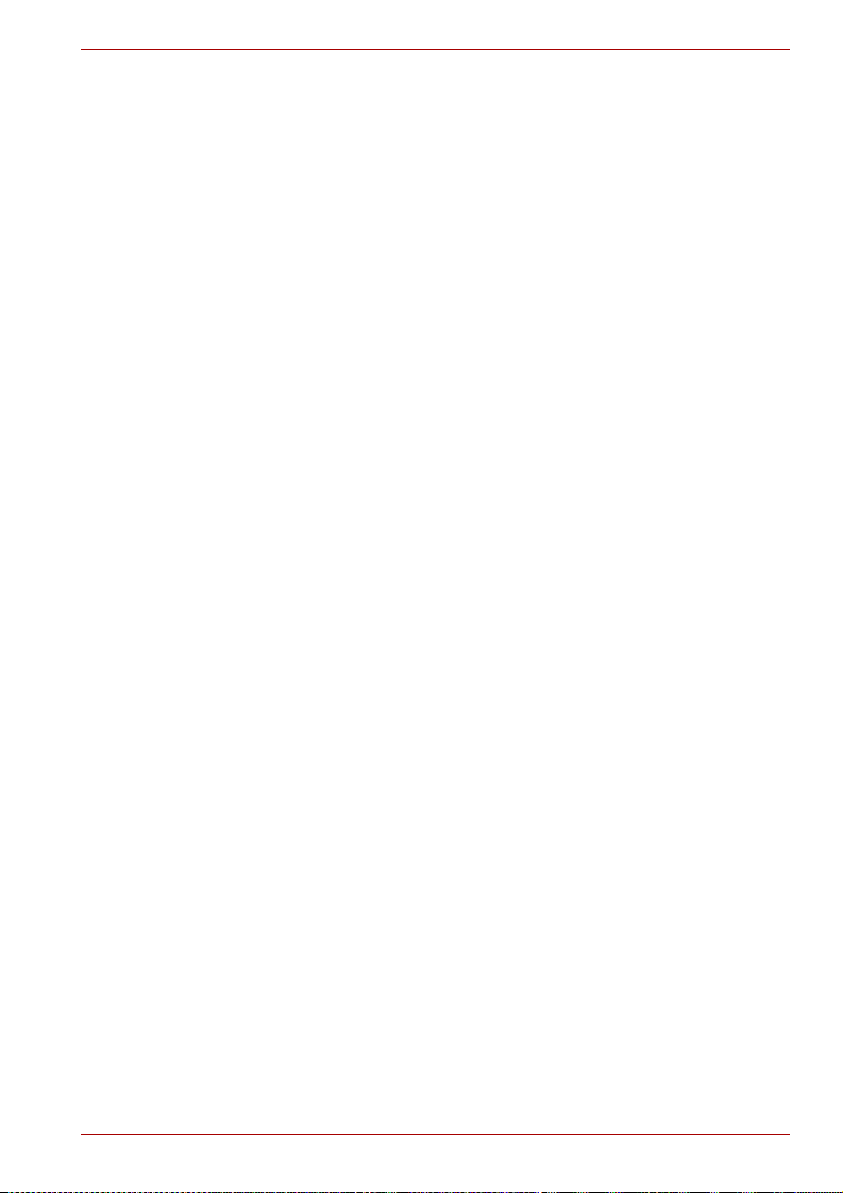
P300/P300D sorozat
8. fejezet
Választható eszközök
ExpressCard . . . . . . . . . . . . . . . . . . . . . . . . . . . . . . . . . . . . . . . . . . . . . 8-1
SD/SDHC/MMC/MEMORY STICK/MEMORY STICK PRO/
xD memóriakártyák . . . . . . . . . . . . . . . . . . . . . . . . . . . . . . . . . . . . . . . 8-3
Memóriabővítés . . . . . . . . . . . . . . . . . . . . . . . . . . . . . . . . . . . . . . . . . . 8-6
Kiegészítő telep . . . . . . . . . . . . . . . . . . . . . . . . . . . . . . . . . . . . . . . . . . 8-9
Kiegészítő hálózati tápegység . . . . . . . . . . . . . . . . . . . . . . . . . . . . . . 8-9
Külső monitor . . . . . . . . . . . . . . . . . . . . . . . . . . . . . . . . . . . . . . . . . . . . 8-9
Televízió. . . . . . . . . . . . . . . . . . . . . . . . . . . . . . . . . . . . . . . . . . . . . . . . 8-10
HDMI (opcionális) . . . . . . . . . . . . . . . . . . . . . . . . . . . . . . . . . . . . . . . . 8-11
i.LINK (IEEE1394) . . . . . . . . . . . . . . . . . . . . . . . . . . . . . . . . . . . . . . . . 8-12
Lopásbiztos zár . . . . . . . . . . . . . . . . . . . . . . . . . . . . . . . . . . . . . . . . . 8-14
9. fejezet Hibaelhárítás
A problémamegoldás menete . . . . . . . . . . . . . . . . . . . . . . . . . . . . . . . 9-1
Hardver- és rendszerhibák áttekintése. . . . . . . . . . . . . . . . . . . . . . . . 9-3
TOSHIBA támogatás. . . . . . . . . . . . . . . . . . . . . . . . . . . . . . . . . . . . . . 9-23
A. függelék Specifikációk
B. függelék Monitorvezérlő és a kijelző üzemmódjai
C. függelék Vezeték nélküli LAN
D. függelék Hálózati tápkábel és csatlakozók
E. függelék Jogi megjegyzések
F. függelék Ha ellopták a számítógépet
Szójegyzék
Tárgymutató
Felhasználói kézikönyv xxii
Page 23
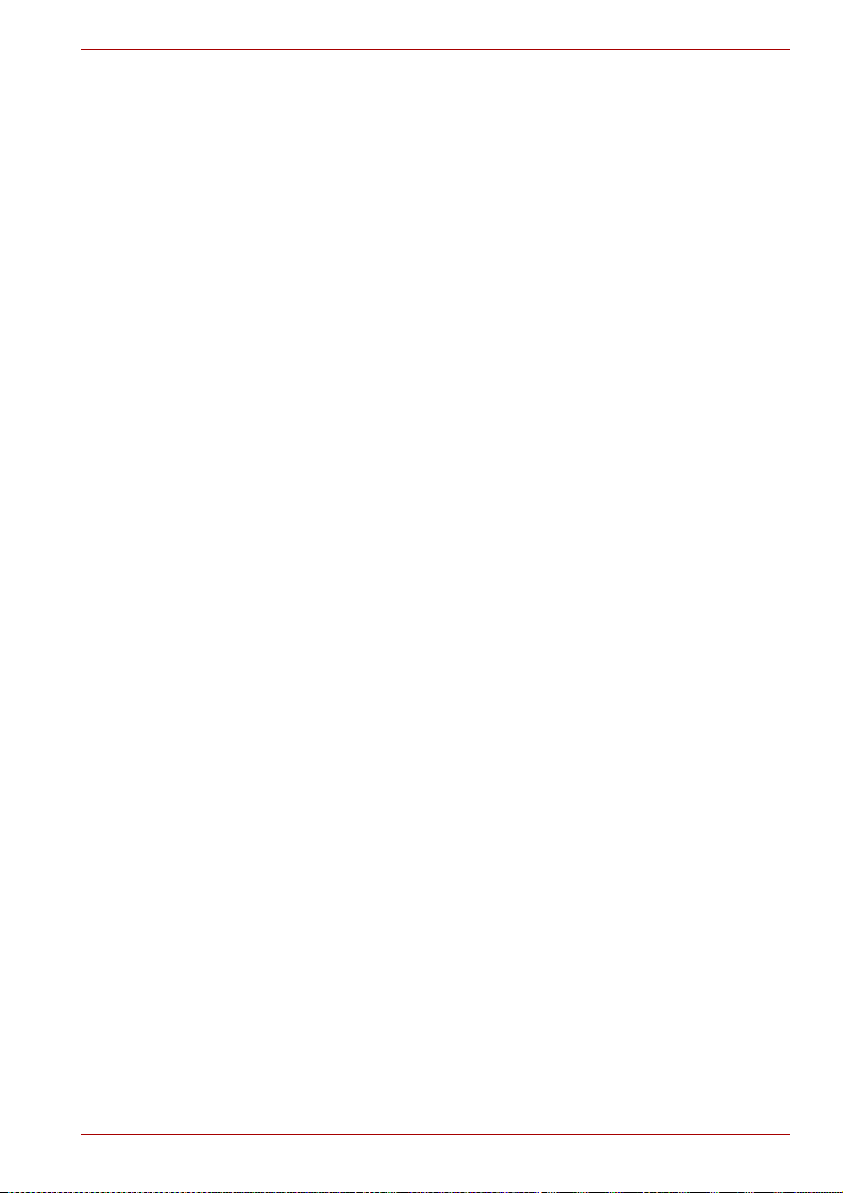
Előszó
P300/P300D sorozat
Gratulálunk új P300/P300D sorozat számítógépéhez. Ez az erőteljes
noteszgép a kiváló bővíthetőség, például a multimédiás eszközök
csatlakoztatásának lehetősége mellett évekre szóló megbízható
használatot és kitűnő működési teljesítményt biztosít.
Ebben a kézikönyvben P300/P300D sorozat számítógépének
konfigurálásához és használatának megkezdéséhez talál segítséget.
A dokumentáció ezen kívül a gép konfigurálásával, alapvető műveletekkel,
választható eszközök használatával és hibaelhárítással kapcsolatos
információkat is tartalmaz.
Ha korábban még nem használt számítógépet, vagy nem találkozott még
hordozható PC-vel, javasoljuk, hogy a Bevezetés és az A termék
ismertetése fejezetek áttekintésével ismerkedjen meg a gép
szolgáltatásaival, összetevőivel és kiegészítő eszközeivel. Ezt követően
az Ismerkedés című fejezetben a számítógép beállításának lépésenkénti
menetét ismerheti meg.
Gyakorlott számítógépes felhasználóknak azt ajánljuk, hogy a kézikönyv
felépítésének megismeréséhez olvassák végig az előszót, majd
a kiadványt átlapozva ismerkedjenek meg a gép jellemzőivel és
lehetőségeivel. Ne hagyja ki a Bevezetés fejezet Specifikációk részét,
amelyben a számítógép egyedülálló jellemzőiről olvashat.
Ha számítógépéhez ExpressCard kártyákat vagy külső eszközöket
(például monitort) szeretne csatlakoztatni, az erre vonatkozó információkat
a 8. fejezetben Választható eszközök találja.
A kézikönyv tartalma
A kézikönyv a következő kilenc fejezet mellett öt függeléket,
egy szójegyzéket és egy tárgymutatót tartalmaz.
1. fejezet, Bevezetés: Áttekintést ad a számítógép jellemzőiről,
lehetőségeiről és opcióiról.
2. fejezet, A termék ismertetése: A számítógép összetevőinek bemutatása
mellett röviden ismerteti azok funkcióját.
3. fejezet, Ismerkedés: A számítógép használatának megkezdésével
kapcsolatos tudnivalókról nyújt rövid áttekintést. A munkavégzés
környezetének és a biztonságos üzemeltetés feltételeinek
megteremtésével kapcsolatos tippeket is tartalmazza.
Felhasználói kézikönyv xxiii
Page 24
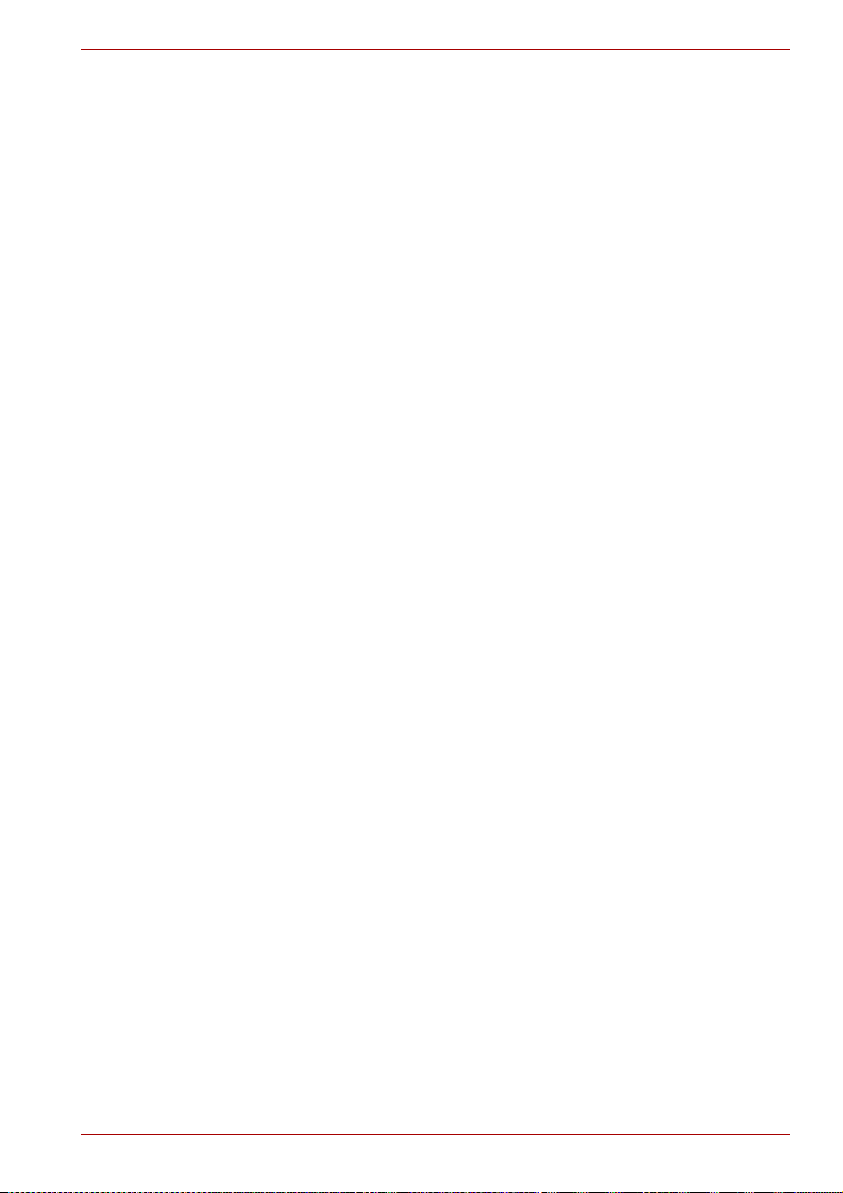
4. fejezet, A számítógép használatának alapjai: A következő eszközök
használatával kapcsolatos utasításokat tartalmazza: Touch Pad,
hangrendszer, optikai médiameghajtók, modem, vezeték nélküli
kommunikáció és LAN. A számítógép, a hajlékonylemezek és a CD/DVD
lemezek gondozásával kapcsolatban is tartalmaz tippeket.
5. fejezet, A Billentyűzet: A gyorsbillentyűk mellett bemutatja a számítógép
speciális billentyűfunkcióit.
6. fejezet, Áramellátás és bekapcsolási módok: A számítógép
áramforrásairól és az akkumulátorok élettartamának meghosszabbításáról
ad tájékoztatást.
7. fejezet, HW Setup: A fejezetből megtudhatja, hogyan végezheti
el gépének konfigurálását a HW Setup program segítségével.
8. fejezet, Választható eszközök: A rendelkezésre álló külön beszerezhető
eszközöket mutatja be.
9. fejezet, Hibaelhárítás: A diagnosztikai tesztek lefuttatásával
kapcsolatban nyújt hasznos információkat, és ismerteti a gép nem
megfelelő működése esetén követendő lépéseket.
A Függelékek a számítógép műszaki adatait ismertetik.
A Szójegyzék az általános számítástechnikai szóhasználat mellett
a szövegben előforduló rövidítések magyarázatát is tartalmazza.
A Tárgymutató a kézikönyvben található témakörök gyors előkeresését
teszi lehetővé.
Konvenciók
Jelen kézikönyv a következő formátumokat használja a kifejezések
és eljárások leírására, azonosítására és kiemelésére.
P300/P300D sorozat
Rövidítések
Első előfordulásuk alkalmával a könnyebb azonosíthatóság kedvéért
a rövidítés és annak angol kifejtése zárójelben követi a rövidítés magyar
megfelelőjét. Például: Csak olvasható memória (Read Only Memory –
ROM). A rövidítések listáját a Szójegyzékben is megtalálja.
Ikonok
A számítógép portjait, gombjait és egyéb részeit a könyv ikonokkal jelöli.
Ajelzőfénypanel is ikonokkal azonosítja azokat az elemeket, amelyekről
éppen információt szolgáltat.
Billentyűk
A szöveg a számítógép működésének bemutatásához billentyűhivatkozásokat
tartalmaz. A billentyűzet billentyűin lévő elsődleges szimbólumot a szövegben
megkülönböztető betűtípussal emeltük ki. Például, az
jelenti.
Felhasználói kézikönyv xxiv
Enter
az Enter billentyűt
Page 25
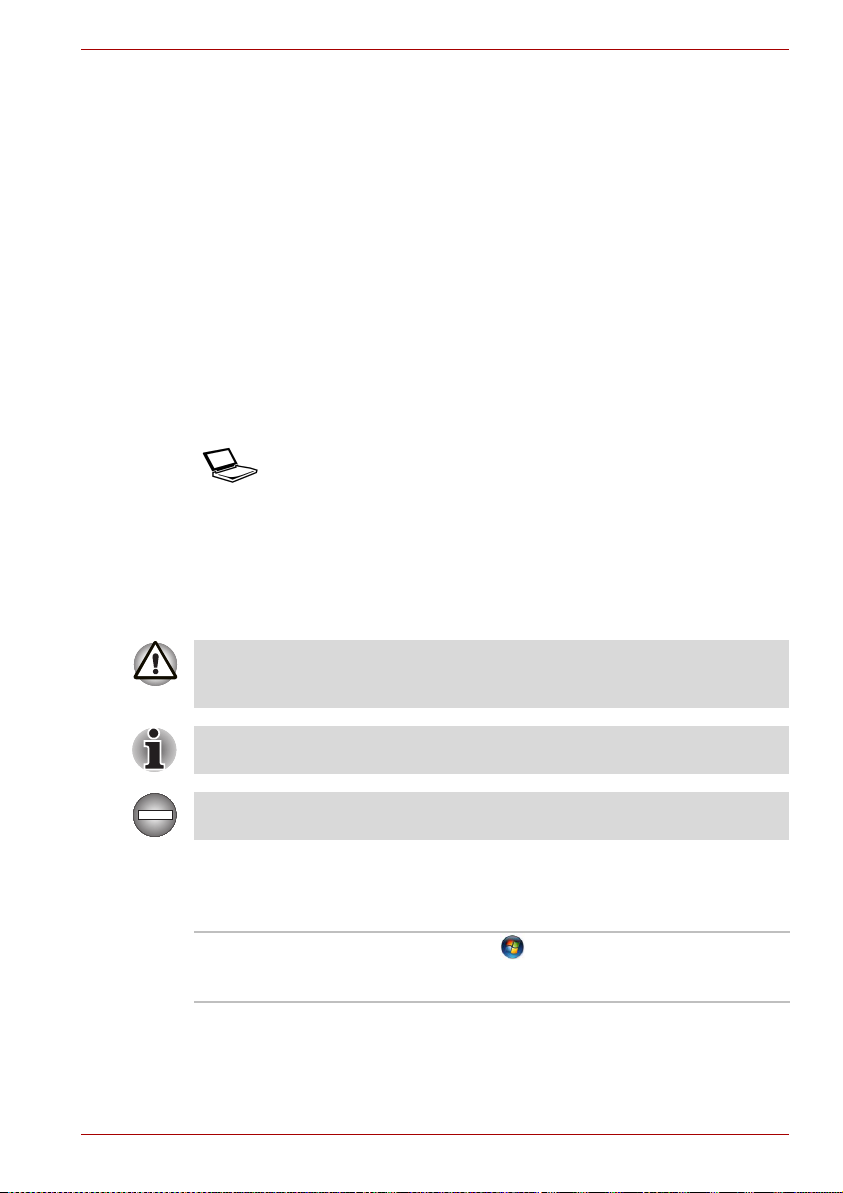
P300/P300D sorozat
Billentyűk működése
Egyes műveletekhez több billentyű egyidejű lenyomása szükséges.
Ezekre a billentyűkombinációkra a szöveg plusz jellel (+) elválasztott
billentyűjelölésekkel hivatkozik. Például a Ctrl + C jelölés azt jelenti,
hogy miközben a Ctrl billentyűt lenyomva tartja, nyomja le a C billentyűt.
Ha a billentyűkombináció három billentyűből áll, az első kettő lenyomva
tartása mellett kell lenyomni a harmadikat.
ABC Amikor egy eljárás során olyan tevékenységeket
ismertetünk, amikor a felhasználónak egy ikonra
kell kattintania, vagy adott szöveget kell beírnia,
az ikon nevét vagy a beírandó szöveget
a kézikönyv a bal oldalon látható betűtípussal
szedve jelöli.
Kijelző
ABC
A számítógép által generált és a kijelzőn
megjelenő ablakok, ikonok nevei, illetve
a szövegek a bal oldalon látható betűtípussal
szedve szerepelnek a könyvben.
Üzenetek
A kézikönyv üzenetekkel hívja fel az olvasó figyelmét valamilyen fontos
információra. Az üzenetek típusait az alábbiakban mutatjuk be.
Figyelem! A figyelmeztető jellegű üzenetek a berendezés nem megfelelő
használata vagy az utasítások be nem tartása miatt bekövetkező
lehetséges adatvesztésre vagy kárra hívják fel a figyelmet.
Kérjük, olvassa el. Az ilyen típusú megjegyzés tippeket tartalmaz
a számítógép működtetésével kapcsolatban.
Az itt felsorolt utasítások be nem tartása vészhelyzetek kialakulásához,
életveszélyt jelentő helyzetekhez vagy súlyos sérülésekhez vezethet.
Szóhasználat
Ez a kifejezés a dokumentumban az alábbi jelentéssel bír.
Start A „Start” szó a gombra vonatkozik
aMicrosoft
rendszerben.
Felhasználói kézikönyv xxv
®
Windows Vista™ operációs
Page 26
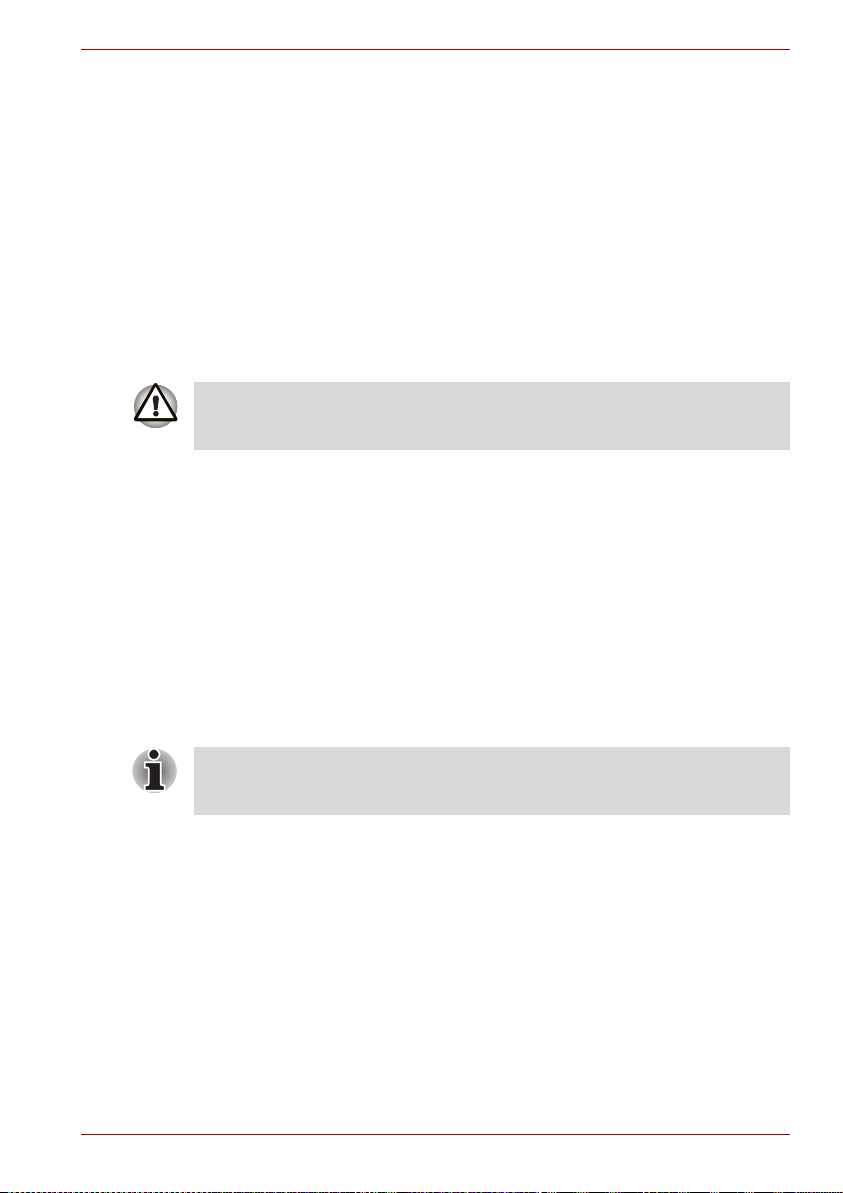
Bevezetés
Ez a fejezet a tartozékok listája mellett a számítógép jellemzőit,
opcióit és kellékeit ismerteti.
Ha a számítógép nem a TOSHIBA által előre telepített operációs
rendszerrel rendelkezik, előfordulhat, hogy a kézikönyvben ismertetett
funkciók közül néhány nem fog megfelelően működni.
Tartozékok listája
Óvatosan csomagolja ki a számítógépet. A későbbi felhasználás céljából
őrizze meg a dobozt és a csomagolóanyagokat.
Hardver
Ellenőrizze, hogy a csomag tartalmazza-e az itt felsorolt tételek
mindegyikét:
■ P300/P300D sorozat hordozható személyi számítógép
■ Univerzális hálózati tápegység és tápkábel
■ Moduláris kábel a modemhez (nem tartozéka minden modellnek)
A számítógép használatának megkezdése előtt be kell helyezni
az akkumulátort. A telep behelyezésének részleteiről lásd: 3. fejezet
Ismerkedés.
Bevezetés
1. fejezet
Szoftverek
Microsoft® Windows Vista™
A számítógép az alábbi előre telepített szoftvereket tartalmazza:
■ Microsoft
■ Microsoft Internet Explorer
■ TOSHIBA értéknövelő csomag
■ TOSHIBA Hardware Setup
■ TOSHIBA Felügyelői jelszó
■ TOSHIBA Assist
Felhasználói kézikönyv 1-1
®
Windows Vista™
Page 27
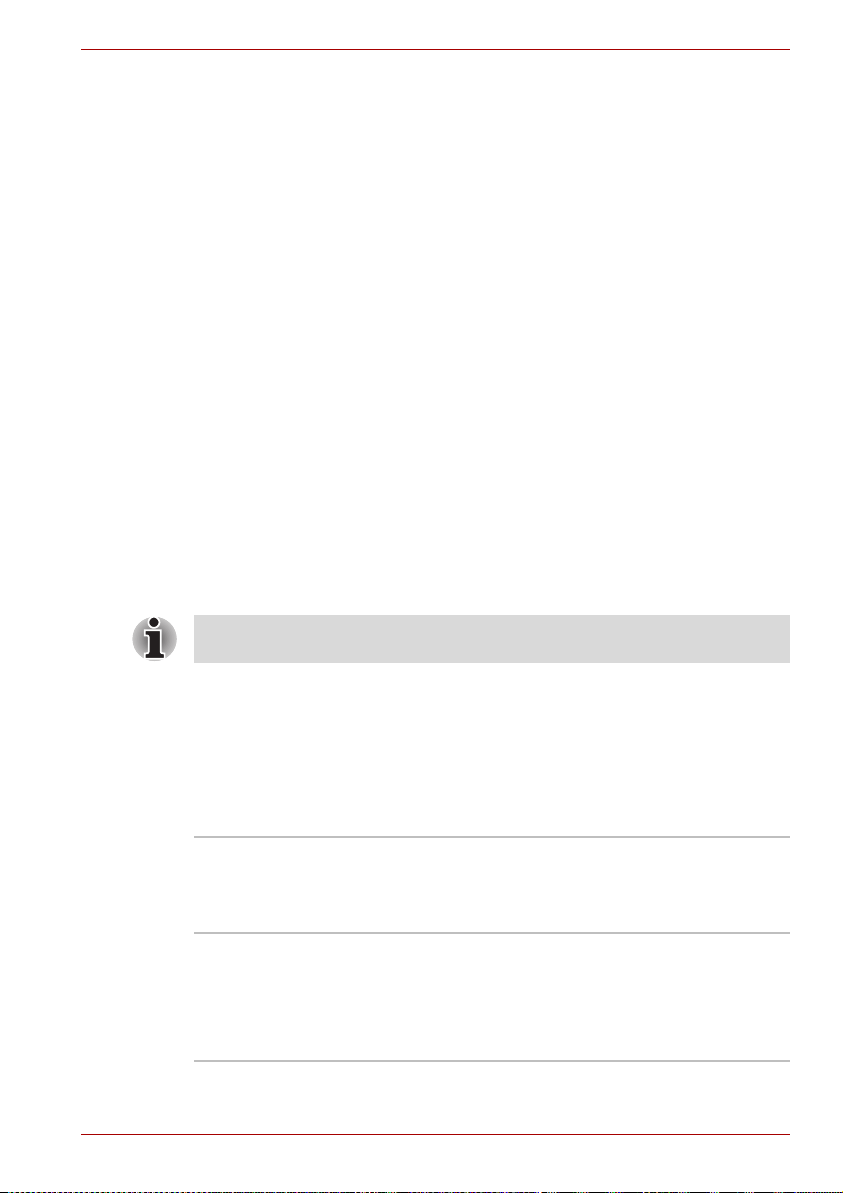
Bevezetés
■ TOSHIBA ConfigFree
■ TOSHIBA DVD PLAYER*
■ TOSHIBA HD DVD PLAYER* (csak HD DVD modelleknél)
■ TOSHIBA FingerPrint segédprogram* (csak a FingerPrint
alkalmazást támogató modelleken)
■ TOSHIBA SD Memory segédprogramok
■ TOSHIBA Disc Creator
■ TOSHIBA Face Recognition*
■ TOSHIBA Acoustic Silencer
■ Ulead Movie Factory
■ Presto! BizCard 5* (Nem tartozéka az összes modellnek.)
■ Online kézikönyv (opcionális)
A vásárolt modelltől függően a számítógép egyéb előtelepített szoftvereket
is tartalmazhat.
* A szoftver rendelkezésre állása modellfüggő.
®
for TOSHIBA*
Dokumentáció
■ P300/P300D sorozat személyi számítógép felhasználói kézikönyve
■ P300/P300D sorozat Gyors ismertető
■ Jótállási információk
■ Biztonsági és kényelmi utasítások kézikönyve
Ha a felsorolt elemek bármelyike hiányzik vagy sérült, azonnal lépjen
kapcsolatba viszonteladójával.
Jellemzők
A vásárolt modell konfigurációjával kapcsolatos részletes adatokat
megtalálja a régiójának megfelelő webhelyünkön.
Processzor
Beépített A vásárolt modelltől függően.
A vásárolt modell konfigurációjával kapcsolatos
részletes adatokat megtalálja a régiójának
megfelelő webhelyünkön.
Csipkészlet A vásárolt modelltől függően.
■ Mobile Intel
csipkészlet
vagy
■ AMD RS690M csipkészlet
Felhasználói kézikönyv 1-2
®
PM965/GM965/GL960 Express
Page 28
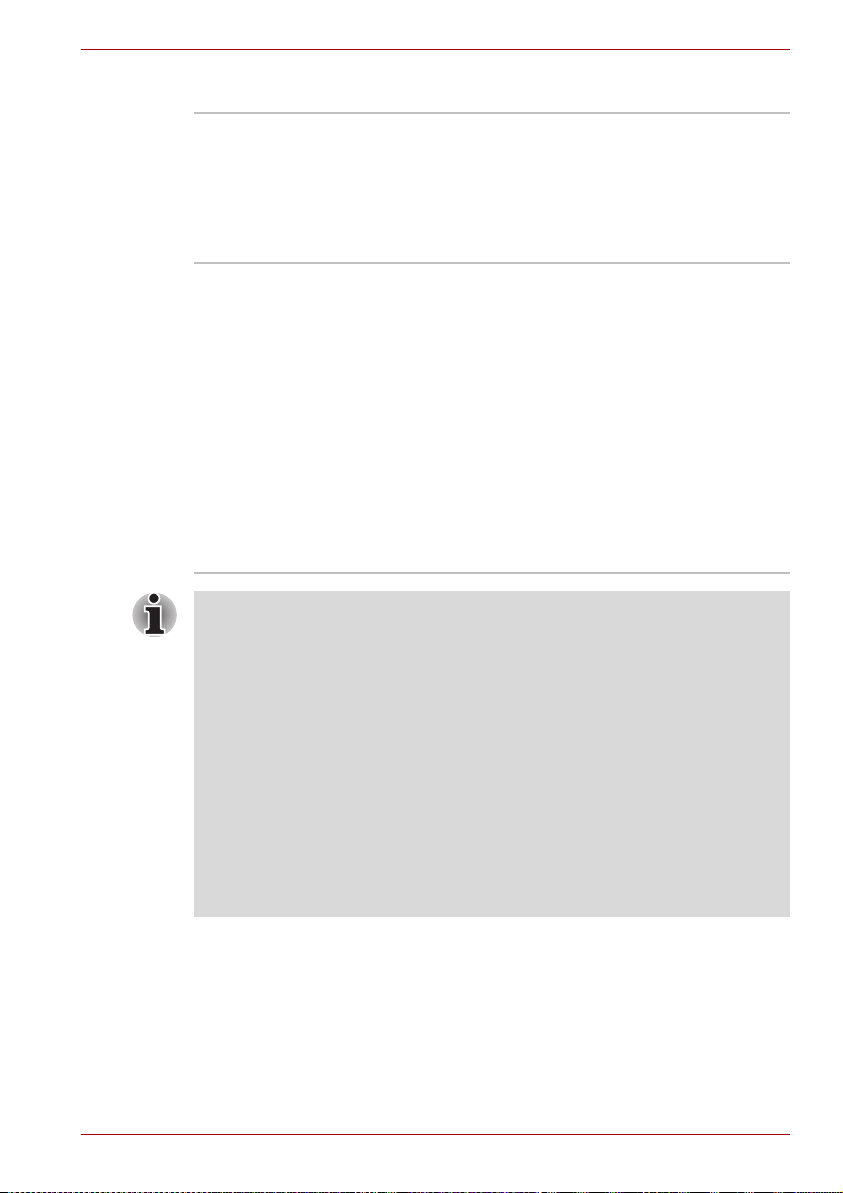
Memória
Bevezetés
Kártyahelyek PC2-5300 (PM965/GM965/RS690M)/PC2-4200
(GL960) 512 MB, 1024 MB vagy 2048 MB.
A számítógép kártyahelyébe a vásárolt modelltől
függően (a PM965/GM965/M690G modelleknél)
a maximum 4 GB-os, (a GL960 modellnél)
a maximum 2 GB-os rendszermemória
biztosításához 2 GB-nyi modul helyezhető.
Főmemóriára
vonatkozó jogi
nyilatkozat
Előfordulhat, hogy a számítógép grafikus
rendszere a grafikus feladatok elvégzéséhez
igénybe veszi a gép fő rendszermemóriájának
bizonyos hányadát, ami csökkenti az egyéb
számítógépes tevékenységekhez rendelkezésre
álló fő rendszermemória mennyiségét. A grafikus
feladatok támogatására kiosztott fő
rendszermemória mennyiségét a grafikus
rendszer, a használt alkalmazások,
a rendszermemória mennyisége és egyéb
tényezők befolyásolják. 4 GB
rendszermemóriával konfigurált számítógépek
esetében a számítási feladatokhoz rendelkezésre
álló memória ennél jóval kevesebb lesz, mérete
függ a termék modelljétől és konfigurációjától.
Amennyiben számítógépe 2GB-os memóriamodulokkal rendelkezik,
előfordulhat, hogy a memória megjelenített mérete csupán 3GB
(a számítógép hardverjellemzőitől függően).
Ez normális jelenség, mert az operációs rendszer rendszerint
a rendelkezésre álló memóriát jeleníti meg a számítógépbe valójában
épített fizikai memória (RAM) helyett.
Egyes rendszerösszetevők (pl. a videoadapter GPU-ja, illetve PCI
eszközök, mint a vezeték nélküli LAN stb.) helyet foglalnak a memóriában.
Mivel a 32-bites operációs rendszer nem tud 4 GB-nál nagyobb memóriát
kezelni, ezek a rendszererőforrások részben átfedik a fizikai memóriát.
Technikai korlátozás okozza, hogy az átfedésben lévő memóriát
az operációs rendszer nem érheti el.
Bár egyes eszközök megjeleníthetik a számítógépbe épített valós fizikai
memória méretét, az operációs rendszer számára rendelkezésre álló
memória csupán kb. 3 GB lesz.
Felhasználói kézikönyv 1-3
Page 29
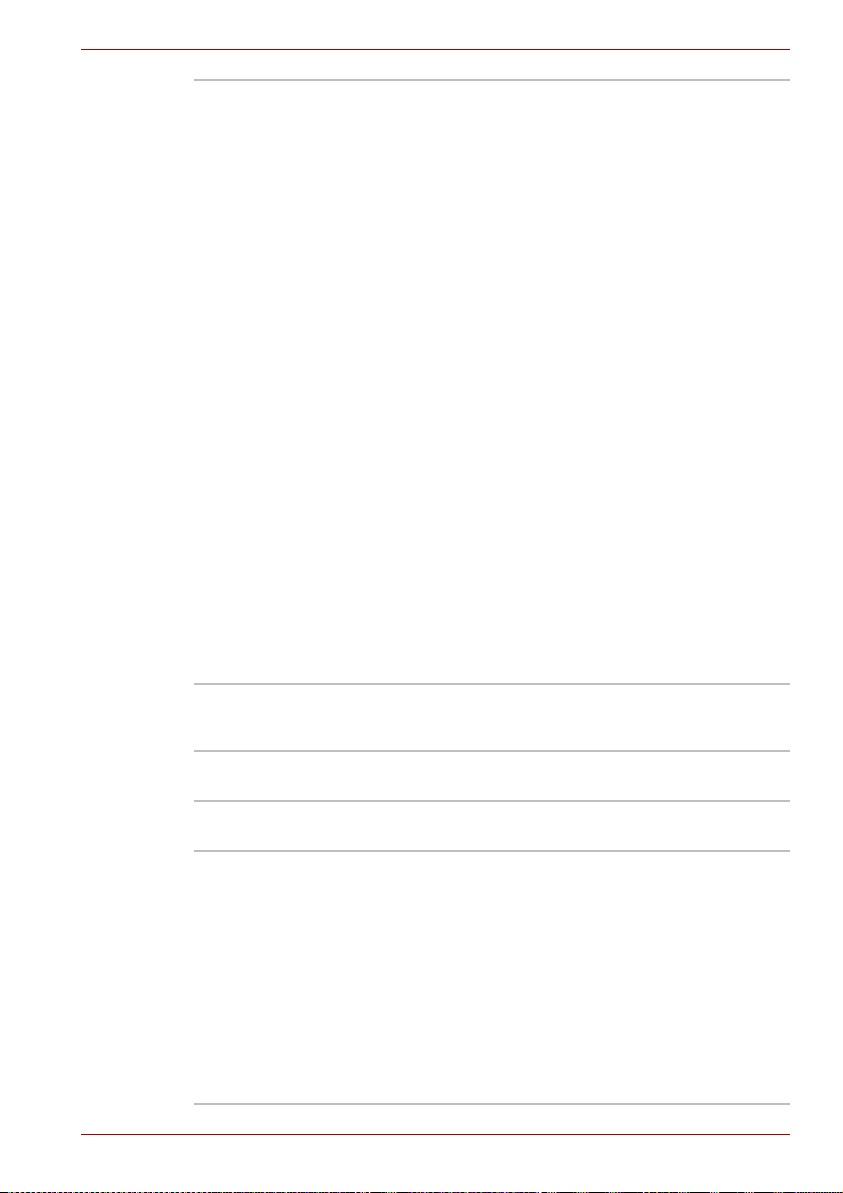
Bevezetés
Video RAM A vásárolt modelltől függően.
Mobile Intel
csipkészlettel/Mobile Intel
®
GM965 Express
®
GL960 Express
csipkészlettel ellátott modellek:
A Video RAM kapacitást, a fő memóriával
megosztva, és annak arányát a Dynamic Video
Memory technológia határozza meg.
Mobile Intel
csipkészlettel/Mobile Intel
®
GM965 Express
®
PM965 Express
(ATI Mobility Radeon™ HD 3470 grafikus
csipben) csipkészlettel ellátott modellek:
Külső 64/128/256 MB.
Mobile Intel
Mobile Intel
®
GM965 Express csipkészlettel/
®
PM965 Express (ATI Mobility
Radeon™ HD 3650 grafikus csipben)
csipkészlettel ellátott modellek:
Külső 256/512 MB.
AMD M690G csipkészlettel ellátott modellek:
A Video RAM kapacitást, a fő memóriával
megosztva, és annak arányát az ATI
HyperMemory(TM) határozza meg.
AMD M690G csipkészlettel (ATI Mobility Radeon™
HD 3470 grafikus csipben) ellátott modellek:
Külső 64/128/256 MB.
AMD M690G csipkészlettel (ATI Mobility
Radeon™ HD 3650 grafikus csipben) ellátott
modellek:
Külső 256/512 MB.
Áramellátás
Tel ep A számítógép áramellátását egy újratölthető
RTC-akkumulátor A belső RTC-akkumulátor a valós idejű óra és
Hálózati tápegység Az univerzális hálózati tápegység gondoskodik
Felhasználói kézikönyv 1-4
lítium-ion akkumulátor biztosítja.
a naptár adatainak mentésére szolgál.
a rendszer áramellátásáról és a telep
feltöltéséről. A tápegységhez egy különálló
tápkábel tartozik.
Univerzális jellegének köszönhetően a tápegység
100 és 240 V között bármilyen hálózati
feszültségről képes működni, a kibocsátott
áramerősség azonban modellenként eltérhet.
A számítógép károsodásához vezethet, ha nem
a megfelelő modellt használja. További
részleteket a 2. fejezet Hálózati tápegység
A termék ismertetése részében talál.
Page 30
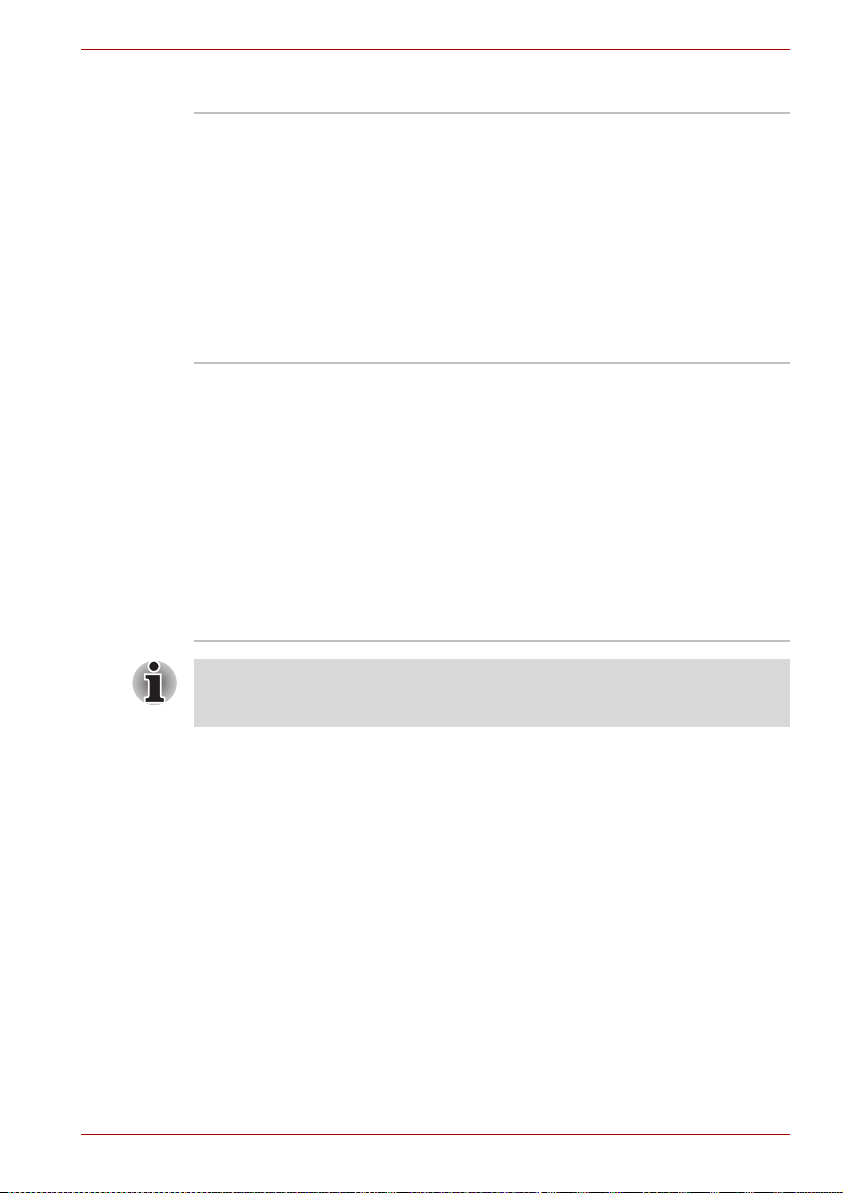
Lemezek
Bevezetés
Merevlemezre
vonatkozó jogi
nyilatkozat
1 Gigabyte (GB) megfelel 109 =1 000 000 000
byte-nak a tízes számrendszerben.
A számítógép operációs rendszere azonban
a 2 hatványaiként jelzi a tárolókapacitást, így
1GB=230= 1.073.741.824 byte a definíció
szerint, ezért kisebb tárolási kapacitás
tapasztalható. A rendelkezésre álló memória
mennyiségét hátrányosan befolyásolják
a számítógépre előre telepített operációs
rendszerek (például Microsoft) és/vagy
előtelepített szoftverek vagy médiák. A tényleges
formázott kapacitás eltérhet a jelzettől.
Merevlemez-meghajtó A vásárolt modelltől függően.
■ 120 GB
■ 160 GB
■ 200 GB
■ 250 GB
■ 320 GB
■ 400 GB
■ 500 GB
A jövőben elképzelhető, hogy a számítógéphez
afentiektől eltérő merevlemez-meghajtók fognak
megjelenni a piacon.
A sorozat bizonyos modelljei beépített optikai médiameghajtót
tartalmaznak. A rendelkezésre álló optikai meghajtók listáját az
alábbiakban találja.
Felhasználói kézikönyv 1-5
Page 31

Bevezetés
Super Multi DVDmeghajtó (DVD±R DL
támogatással)
Egyes modellek olyan teljes méretű Super Multi
DVD-meghajtóval vannak felszerelve, amelyek
külön adapter nélkül alkalmasak 12 cm (4,72")
és 8 cm (3,15") méretű CD-k és DVD-k
lejátszására, illetve újraírható CD/DVD lemezek
írására. A meghajtó a DVD-ROM-okat maximum
8-szoros, a CD-ROM-okat pedig maximum
24-szeres sebességgel képes olvasni. A CD-R
lemezeket legfeljebb 24-szeres, a CD-RW
lemezeket legfeljebb 16-szoros, a DVD-R
lemezeket legfeljebb 8-szoros, míg a DVD-RW
lemezeket legfeljebb 6-szoros sebességgel írja.
DVD+R lemezeket legfeljebb 8-szoros, DVD+RW
lemezeket legfeljebb 8-szoros, DVD+R(DL)
lemezeket legfeljebb 4-szeres, míg DVD-R(DL)
lemezeket legfeljebb 4-szeres sebességgel ír.
A DVD-RAM-ot legfeljebb 5-szörös sebességgel
írja.
■ DVD-ROM
■ DVD-Video
■ DVD-R
■ DVD-RW
■ DVD+R
■ DVD+RW
■ DVD-RAM
■ DVD+R DL
■ DVD-R DL
■ CD-DA
■ CD-Text
■ Photo CD (egy- és többmenetes)
■ CD-ROM Mode 1, Mode 2
■ CD-ROM XA Mode 2 (Form 1, Form 2)
■ Enhanced CD (CD-EXTRA)
■ CD-G (csak audio CD-khez)
■ Addressing Method 2
Felhasználói kézikönyv 1-6
Page 32

Bevezetés
HD DVD-ROM Egyes modellek teljes méretű, CD-k és DVD-k
adapter nélküli lejátszására alkalmas HD
DVDROM-meghajtómodullal rendelkeznek.
A meghajtó a DVD-ROM lemezeket maximum
8-szoros, a CD-ROM lemezeket legfeljebb
24-szeres, míg a HD DVD lemezeket maximum
1-szeres sebességgel olvassa. A CD-R
lemezeket legfeljebb 16-szoros, a CD-RW
lemezeket legfeljebb 10-szeres, a DVD-R és
DVD+R lemezeket maximum 4-szeres,
a DVDRW és a DVD+RW lemezeket legfeljebb
4-szeres, a (kétrétegű) DVD-R lemezeket
legfeljebb 2-szeres, a (kétrétegű) DVD+R
lemezeket maximum 2,4-szeres, míg
a DVD-RAM lemezeket maximum 3-szoros
sebességgel képes írni, és a következő
formátumokat támogatja:
■ CD-R
■ CD-RW
■ DVD-ROM
■ DVD-Video
■ CD-DA
■ CD-Text
■ Photo CD (egy- és többmenetes)
■ CD-ROM Mode 1, Mode 2
■ CD-ROM XA Mode 2 (Form 1, Form 2)
■ Enhanced CD (CD-EXTRA)
■ Addressing Method 2
■ DVD-R
■ DVD-R (kétrétegű)
■ DVD-RW
■ DVD+R
■ DVD+R (kétrétegű)
■ DVD+RW
■ DVD-RAM
■ HD DVD-ROM
Felhasználói kézikönyv 1-7
Page 33

Bevezetés
HD DVD-RW-meghajtó Egyes modellek teljes méretű, CD-k és DVD-k
adapter nélküli lejátszására alkalmas HD DVD-Rmeghajtómodullal rendelkeznek. A meghajtó
a DVD-ROM lemezeket maximum 8-szoros,
a CD-ROM lemezeket legfeljebb 24-szeres,
míg a HD DVD lemezeket maximum 1-szeres
sebességgel olvassa. A CD-R lemezeket
legfeljebb 16-szoros, a CD-RW lemezeket
legfeljebb 4-szeres, a DVD-R és DVD+R
lemezeket maximum 4-szeres, a DVDRW
és a DVD+RW lemezeket legfeljebb 4-szeres,
a (kétrétegű) DVD-R lemezeket legfeljebb
2-szeres, a (kétrétegű) DVD+R lemezeket
maximum 2,4-szeres, a DVD-RAM lemezeket
maximum 3-szoros, míg a HD DVD-R és
a HD DVD-RW lemezeket legfeljebb 1-szeres
sebességgel képes írni, és a következő
formátumokat támogatja:
■ CD-R
■ CD-RW
■ DVD-ROM
■ DVD-Video
■ CD-DA
■ CD-Text
■ CD-DA
■ CD-Text
■ Photo CD (egy- és többmenetes)
■ CD-ROM Mode 1, Mode 2
■ CD-ROM Mode 1, Mode 2
■ CD-ROM XA Mode 2 (Form 1, Form 2)
■ Enhanced CD (CD-EXTRA)
■ Addressing Method 2
■ DVD-R
■ DVD-R (kétrétegű)
■ DVD-RW
■ DVD+R
■ DVD+R (kétrétegű)
■ DVD+RW
■ DVD-RAM
■ HD DVD-ROM
■ HD DVD-R
■ HD DVD-RW
Felhasználói kézikönyv 1-8
Page 34

Bevezetés
Kijelző
A számítógép LCD-kijelzője támogatja a nagyfelbontású
videomegjelenítést. A képernyő szöge maximális kényelem és az optimális
olvashatóság érdekében tetszőlegesen állítható.
Beépített 17" WXGA+ 16 millió szín és a következő
felbontás: 1440 vízszintes × 900 függőleges
képpont
Grafikus vezérlő A grafikus vezérlő a kijelző teljesítményét
maximalizálja. További információkért lásd:
Monitorvezérlő és a kijelző üzemmódjai,
B függelék Monitorvezérlő és a kijelző
üzemmódjai.
Billentyűzet
Beépített TOSHIBA Vista 104 vagy 105 gombos, IBM
bővített billentyűzettel kompatibilis billentyűzet,
dedikált kurzorvezérlés és gombok.
Bővebb információkat az 5. fejezetben
A Billentyűzet talál.
Mutatóeszköz
Beépített TouchPad Az érintőpárna (TouchPad) és a tenyértámasz
területén található vezérlőgombok segítségével
a kurzor könnyedén irányítható, és az ablakok
egyszerűen görgethetők.
Portok
Külső monitor Ehhez a 15 tűs porthoz külső videokijelzőt
csatlakoztathat.
HDMI A HDMI csatlakozóval külső kijelző- és
audioeszközöket csatlakoztathat. (Nem tartozéka
az összes modellnek.)
Univerzális soros
busz (USB 2.0)
i.LINK (IEEE1394a) Ezen a porton keresztül külső eszközökről,
TV-kimenet A 4 tűs S-Video port megfelel a PAL és az NTSC
Infravörös vevőablak Ez az ablak fogadja a számítógép távirányítójától
Felhasználói kézikönyv 1-9
A számítógép az USB 1.1 szabványnál 40-szer
gyorsabb adatátvitelt biztosító USB 2.0 szabvány
szerint működő USB portokkal rendelkezik.
(A portok az USB 1.1 szabvány szerinti átvitelt
is támogatják.)
például digitális videokamerákról biztosítható
nagysebességű, közvetlen adatátvitel.
TV szabványoknak, és támogatja a Macrovision
7.02 másolásvédelmi szabványt.
érkező jeleket.
Page 35

Kártyahelyek
Bevezetés
ExpressCard Az ExpressCard behelyezésére alkalmas
Kártyafoglalat
többféle multimédiás
digitális kártya
számára
bővítőhelyre kétféle szabványos modultípus
illeszthető: ExpressCard/34 és ExpressCard/54
típusú modul. A kisméretű ExpressCard modulok
működés közben behelyezhetők, és a PCI
Express, illetve az USB interfészeket támogatják.
Az SD/SDHC-memóriakártyákat, a MMC,
a MEMORY STICK, a MEMORY STICK PRO
kártyákat és az xD Picture kártyákat támogatja.
Multimédia
Webkamera Álló- és mozgóképeket küldhet ezzel
Hangrendszer A Windows
Fejhallgató (S/P DIF)
csatlakozó
Mikrofoncsatlakozó A 3,5 mm-es mini mikrofoncsatlakozóhoz egy
az integrált webkamerával.
(Nem tartozéka az összes modellnek.)
®
Sound System hangrendszer
hangszórókat és külső mikrofon, illetve fejhallgató
csatlakoztatására alkalmas csatlakozókat kínál.
A csatlakozó analóg hangjeleket bocsát ki.
Ez a csatlakozó is használható S/P DIF
csatlakozóként, optikai digitális típusú
berendezések csatlakoztatására.
darab egy hangcsatornás mikrofonbemenethez
alkalmas háromeres mini csatlakozó illeszthető.
Kommunikáció
Modem Nem minden modell rendelkezik belső
modemmel. Azokon a modelleken, amelyekben
van, az adat- és faxkommunikációt teszi lehetővé.
A modem a V.90-es (V.92-es) technológiát
támogatja. Az adat- és faxátvitel sebessége
az analóg telefonvonal jellemzőitől függ.
A számítógép a telefonvonalhoz csatlakozáshoz
modemcsatlakozóval rendelkezik. A V.90-es és
V.92-es technológia használata csak az Egyesült
Államokban, Kanadában és Ausztráliában
támogatott. A V.90-es technológia más
országokban is használható.
(Nem tartozéka az összes modellnek.)
Felhasználói kézikönyv 1-10
Page 36

Bevezetés
LAN
A számítógép olyan LAN-kártyával van felszerelve,
amely a Fast Ethernet LAN (100 Mbit/s,
100BASE-TX) illetve a Gigabit Ethernet LAN
(1 Gbit/s, 1000BASE-T) típusú hálózatokban
használható. Bizonyos országokban ez a jellemző
a számítógép tartozéka.
(A vásárolt modelltől függően)
Vezeték nélküli LAN Azokon a modelleken, ahol ez a funkció elérhető,
a kártyák támogatják az A, B, G szabványoknak
és az N munkaváltozatú szabványnak megfelelő
rendszereket, és kompatibilisek az IEEE 802.11
szabvány szerinti DSSS (Direct Sequence
Spread Spectrum)/OFDM (Orthogonal Frequency
Division Multiplexing) rádiótechnológia
használatán alapuló más LAN rendszerekkel.
■ Átviteli sebesség automatikus kiválasztása
a következő átviteli tartományokban: 54, 48,
36, 24, 18, 12, 9 és 6 Mbit/s. (IEEE 802.11a/g)
■ Átviteli sebesség automatikus kiválasztása
a következő átviteli tartományokban:
11, 5,5, 2 és 1 Mbit/s. (IEEE 802.11b)
■ Barangolás több csatornán keresztül
■ Kártyához kapcsolódó energiagazdálkodási
funkciók
■ 128 bites titkosítási algoritmuson alapuló
WEP (Wired Equivalent Privacy - vezetékes
rendszerrel egyenértékű biztonság)
adattitkosítás
■ 128 bites titkosítási algoritmuson alapuló AES
(Advanced Encryption Standard – fejlett
kódolási szabvány) adattitkosítás.
Bluetooth A sorozat egyes számítógépei Bluetooth-
funkciókkal vannak felszerelve. A Bluetooth
vezeték nélküli technológiával a számítógépek,
nyomtatók és egyéb elektromos berendezések
kábel nélkül kapcsolódhatnak egymáshoz.
A Bluetooth technológiával kis területeken belül
gyors, megbízható és biztonságos vezeték nélküli
kommunikáció valósítható meg. (Nem tartozéka
az összes modellnek.)
Vezeték nélküli
kommunikáció
kapcsolója
Ezzel a kapcsolóval engedélyezheti vagy
letilthatja a vezeték nélküli LAN és Bluetooth
funkciók használatát.
(Nem tartozéka az összes modellnek.)
Felhasználói kézikönyv 1-11
Page 37

Biztonság
Bevezetés
Nyílás lopásbiztos
zár számára
Jelszó Bekapcsoláskori jelszavas védelem
Speciális jellemzők
Az alábbiakban a kizárólag a TOSHIBA számítógépekre jellemző, illetve
a számítógép használatát még egyszerűbbé és kényelmesebbé tevő
funkciókat ismertetjük.
Gyorsbillentyűk Billentyűkombinációk segítségével közvetlenül
Azonnali biztonsági
funkció
Kijelző automatikus
kikapcsolása
Merevlemez-meghajtó
automatikus
kikapcsolása
Rendszer
automatikus alvó
állapotba helyezése/
hibernálása
A számítógépre az asztalhoz vagy más nagyobb
tárgyhoz rögzítést biztosító opcionális biztonsági
zár szerelhető.
A merevlemez jelszavas védelme
Kétszintű jelszóvédelem
Ujjlenyomattal történő hitelesítés (nem minden
modell rendelkezik ezzel a lehetőséggel)
a billentyűzetről, rendszerkonfigurációs
programok használata nélkül hajthatja végre
a szükséges rendszerbeállításokat.
A monitor elsötétítését biztosító és a számítógép
használatát letiltó Fn + F1 gyorsbillentyű-funkció
azonnali adatvédelmet jelent.
*1
A funkció a billentyűzet adott ideig tartó
tétlensége után automatikusan kikapcsolja
a számítógép belső kijelzőjét. A kijelző bármely
billentyű lenyomására visszakapcsol.
Ez a beállítás az Energiagazdálkodás lapon
adható meg.
A funkció adott ideig tartó tétlenség után
*1
automatikusan kikapcsolja a számítógép
merevlemez-meghajtóját. A meghajtó visszakapcsol,
amikor a felhasználó a merevlemezen tárolt
információkat kísérli meg elérni.
Ez a beállítás az Energiagazdálkodás lapon
adható meg.
Ha megadott ideig nem történik adatbevitel vagy
hardverhasználat, a funkció automatikusan alvó
*1
vagy hibernált állapotba helyezi a rendszert.
Ez a beállítás az Energiagazdálkodás lapon
adható meg.
Felhasználói kézikönyv 1-12
Page 38

Bevezetés
Intelligens
energiagazdálkodás
A számítógép intelligens tápegységében található
*1
mikroprocesszor nyomon követi az akkumulátor
töltöttségi szintjének alakulását, és kiszámítja
a fennmaradó akkumulátortöltetet.
A mikroprocesszor emellett védelmet nyújt
az olyan rendellenes állapotokkal (például
a hálózati tápegységről érkező túlfeszültség)
szemben, amelyek az elektronikus összetevőket
veszélyeztetik.
Ez a beállítás az Energiagazdálkodás lapon
adható meg.
Takarékos
telephasználati mód
Ezzel a funkcióval növelheti a telep élettartamát.
*1
Ez a beállítás az Energiagazdálkodás lapon
adható meg.
Be- és kikapcsolás
a panellel
*1
Ez a funkció a számítógép kijelzőpanelének
lezárásakor kikapcsolja, felnyitásakor pedig
visszakapcsolja az áramot.
Ez a beállítás az Energiagazdálkodás lapon
adható meg.
Automatikus
hibernálás alacsony
telepfeszültség
*1
esetén
Amikor a telep feszültsége tovább már nem
elegendő a számítógép működtetéséhez,
a rendszer automatikusan hibernált állapotba lép,
és kikapcsol.
Ez a beállítás az Energiagazdálkodás lapon
adható meg.
Hibernálás Ezzel a funkcióval úgy kapcsolhatja ki
a számítógépet, hogy közben nem kell kilépnie
az aktuálisan futó programokból. A főmemória
tartalmát a rendszer a merevlemezre menti, így
amikor a gépet visszakapcsolja, ott folytathatja
a munkát, ahol abbahagyta. Részletekért lásd:
A számítógép kikapcsolása, 3. fejezet
Ismerkedés.
Alvó állapot Ha félbe kell szakítania a munkát, ezzel
a leállítási móddal a programok bezárása nélkül
kapcsolhatja ki gépét. Az adatokat a rendszer
a számítógép főmemóriájában őrzi, így amikor
a gépet visszakapcsolja, ott folytathatja a munkát,
ahol abbahagyta.
*1 Kattintson a , Vezérlőpanel, Rendszer és karbantartás, majd
a Energiagazdálkodási lehetőségek parancsra.
Felhasználói kézikönyv 1-13
Page 39

TOSHIBA értéknövelő csomag
Ebben a részben a számítógépre előtelepített TOSHIBA Component
funkciókat ismertetjük.
TOSHIBA Power
Saver
TOSHIBA Zooming
segédprogram
TOSHIBA PC
Diagnostic Tool
TOSHIBA
Flash Cards
TOSHIBA
Components
Common Driver
TOSHIBA
Accessibility
TOSHIBA Button
Support
A TOSHIBA Power Saver további különböző
energiagazdálkodási beállításokat kínál.
Ezzel a segédprogrammal növelheti vagy
csökkentheti az ikonok méretét a Windows
asztalán, illetve beállíthatja az adott támogatott
alkalmazások nagyítási tényezőjét.
A TOSHIBA PC Diagnostic Tool eszközzel
megjelenítheti a számítógép alapvető
konfigurációs adatait, és tesztelheti a gép
bizonyos beépített hardvereszközeinek
működését.
Ez a segédprogram a következő funkciókat
támogatja:
■ Gyorsbillentyű funkció
■ TOSHIBA segédprogram-indító funkció
TOSHIBA Components Common Driver
tartalmazza azt a modult, amely a TOSHIBA által
kínált segédprogramhoz szükséges.
A TOSHIBA Accessibility segédprogram
a mozgásukban korlátozott felhasználóknak nyújt
támogatást a TOSHIBA gyorsbillentyű-funkciók
használatához. Használat közben
a segédprogram lehetővé teszi az Fn gomb
„rögzítését”, vagyis meg kell nyomni, fel kell
engedni, majd meg kell nyomni az egyik „F”
gombot a hozzárendelt speciális funkciók
használatához. Ennek a funkciónak
a bekapcsolása esetén az Fn billentyű egy másik
billentyű lenyomásáig marad aktív.
Ez a segédprogram a számítógép gombfunkcióit
vezérli.
A gombbal indítható alkalmazás
megváltoztatható.
Bevezetés
Felhasználói kézikönyv 1-14
Page 40

Segédprogramok és alkalmazások
Ez a rész a számítógép előtelepített segédprogramjait, és azok elindítását
ismerteti. Működésükkel kapcsolatban tekintse meg az egyes
segédprogramok online kézikönyvét, súgófájljait vagy readme.txt fájljait.
TOSHIBA Assist A TOSHIBA Assist grafikus felhasználói interfész
segítségével könnyedén hozzáférhet a súgóhoz
és más szolgáltatásokhoz.
HW Setup Ezzel a programmal egyéni számítógép- és
Bekapcsoláskori
jelszó
TOSHIBA Disc
Creator
TOSHIBA DVD-RAM
segédprogram
perifériahasználatának megfelelően igényei
szerint alakíthatja gépének hardverbeállításait.
A segédprogram elindításához kattintson duplán
az asztalon lévő TOSHIBA Assist ikonra,
válassza az OPTIMIZE lapot, és kattintson
a TOSHIBA Hardware Settings lehetőségre.
A számítógép a jogosulatlan használat ellen
kétszintű jelszóvédelemmel (felügyelői és
felhasználói) van ellátva.
Felügyelői jelszó bejegyzéséhez kattintson
duplán a TOSHIBA Assist ikonra az asztalon,
válassza a SECURE fület, majd indítsa el
a Supervisor password segédprogramot.
Felhasználói jelszó beállításához válassza
a TOSHIBA Assist SECURE lapját, majd indítsa
el a User password segédprogramot.
A felhasználói jelszót a Password (Jelszó) fülön
adhatja meg.
Lemezeit számos formátumban elkészítheti.
Többek között létrehozhat hagyományos sztereó
CD-lejátszókon lejátszható audio CD-ket, vagy
merevlemezen található fájljainak és mappáinak
tárolására szolgáló adatlemezeket. A szoftver
CD-RW/DVD-ROM meghajtóval, Super Multi
DVD-meghajtóval vagy HD DVD-meghajtóval
rendelkező számítógépeken használható.
A TOSHIBA DVD-RAM segédprogram fizikai
formázás és írásvédelem funkciót kínál
a DVD-RAM-hoz.
Ez a segédprogram a TOSHIBA Disc Creator
telepítőmoduljának részét képezi.
A TOSHIBA DVD-RAM segédprogram
elindításához kattintson a gombra, válassza
a Minden program, TOSHIBA, CD&DVD
Applications (CD- és DVD-alkalmazások)
elemeket, majd kattintson a DVD-RAM Utility
(DVD-RAM segédprogram)
Bevezetés
elemre.
Felhasználói kézikönyv 1-15
Page 41

Bevezetés
CD/DVD Drive
Acoustic Silencer
Ezzel a programmal a CD-meghajtó olvasási
sebességét szabályozhatja. A Normál mód
nagyobb sebességet, és gyorsabb adatolvasást,
míg a Halk üzemmód egyszeres sebesség mellett
csendesebb működést eredményez.
A beállítások a DVD-kre nem érvényesek.
Ulead DVD
MovieFactory
TOSHIBA
®
for
Digitális videofelvételeket szerkeszthet és DVDVideo-lemezt készíthet, valamint biztosíthatja
a Label Flash funkció támogatását.
(A konfigurációtól
függően)
A Label Flash funkció rendelkezésre állása modellfüggő.
FingerPrint
segédprogram
(A konfigurációtól
függően)
A termék ujjlenyomat-érzékelő (Fingerprint)
segédprogramja digitális ujjlenyomatok
beolvasására és felismerésére alkalmas.
(A modelltől függően.) Az azonosító és a jelszó
regisztrálható az ujjlenyomat-hitelesítő eszközön,
így a jelszót nem kell a billentyűzetről begépelni.
Ujját az ujjlenyomat-érzékelőn lehúzva
a következő funkciókat engedélyezheti:
■ Windowsos bejelentkezés és
bejelentkezéshez kötött internetes webhelyek
megjelenítése az Internet Explorerből.
■ Fájlok és mappák titkosítása, illetve
dekódolása az illetéktelen hozzáférés
megelőzése érdekében.
■ Az energiatakarékos módból (alvó állapotból)
való kilépéskor a jelszóval védett
képernyővédő letiltása.
■ Hitelesítés rendszerbetöltéskor, illetve
egyérintéses indítási funkció.
■ Bekapcsoláskori biztonság és egyszeri
bejelentkezési funkció.
TOSHIBA DVD
PLAYER
(A konfigurációtól
A DVD PLAYER DVD-filmek lejátszásához
használható. A program képernyőn megjelenő
interfésszel és funkciókkal rendelkezik.
függően)
TOSHIBA HD DVD
PLAYER
(A konfigurációtól
függően)
A HD DVD PLAYER HD DVD-filmek
lejátszásához használható. A program képernyőn
megjelenő interfésszel és funkciókkal
rendelkezik. (Nem tartozéka az összes
modellnek.)
Felhasználói kézikönyv 1-16
Page 42

Bevezetés
TOSHIBA ConfigFree A ConfigFree segédprogramcsomag megkönnyíti
a kommunikációs eszközök és a hálózati
kapcsolatok kezelését. A program
a kommunikációs problémák feltárásában,
és a területi, illetve kommunikációs hálózatok
közötti váltáshoz használható profilok
létrehozásában is segítségére lehet.
A ConfigFree elindításához kattintson a
gombra, válassza a Minden program, TOSHIBA
Networking (Hálózatok) elemeket, majd
kattintson a ConfigFree elemre.
TOSHIBA Face
Recognition
(A konfigurációtól
függően)
A TOSHIBA Face Recognition program egy
arcellenőrzésre használatos könyvtár alapján
ellenőrzi a Windows rendszerbe bejelentkezni
kívánó felhasználók arcára vonatkozó adatokat.
Ha sikeres az ellenőrzés, a felhasználót
automatikusan bejelentkezteti a Windows
rendszerbe. Mivel a felhasználóknak sem jelszót,
sem más hitelesítő adatot nem kell megadniuk
a bejelentkezéshez, gyorsabban
bejelentkezhetnek a rendszerbe.
Presto! BizCard 5
(A konfigurációtól
függően)
Presto! A BizCard számon tartja a személyek,
vállalatok nevét, levelezési címét, telefon- és
faxszámát, e-mail címét és egyéb adatait. Elég
beolvasni a névjegykártyákat, a többit a Presto!ra bízhatja. A BizCard automatikusan elmenti
az egyes névjegykártyákhoz tartozó adatokat
és képeket. Külön megjelenítési módok teszik
egyszerűbbé a keresést, a szerkesztést,
a létrehozást és rendezést. Az információkat
asztali szervező eszközök, kapcsolattartásra való
eszközök, személyi titkárprogramok (PIM-ek)
és digitális tenyérszámítógépek (PDA-k)
számára is elérhetővé teheti. Azonosító
kártyákat, levélcímkéket, felragasztható
címkéket is nyomtathat vele.
Felhasználói kézikönyv 1-17
Page 43

Bevezetés
Opciók
Windows Mobility
Center
A működés hatékonysága és a kényelem további fokozása érdekében
gépét számos opcióval bővítheti. A részleteket lásd az Választható
eszközök 8. fejezetében A következő opciók közül választhat:
Memóriabővítés A számítógépbe két darab memóriamodul
Ez a rész a Windows Mobility Center
segédprogramot ismerteti. A Mobility Center
segítségével egyszerűen, egy ablakban érhetők
el a különböző mobil számítógépes beállítások.
Az operációs rendszer alapértelmezéseként elő
van készítve maximum nyolc mozaikkocka.
A Mobility Center két további mozaikkockával
egészíthető ki.
A „TOSHIBA Extended Tiles for Windows Mobility
Center” csomag telepítésével a következő
funkciókkal bővül a rendszer:
■ Lock Computer (Számítógép zárolása):
A számítógép zárolása kikapcsolás nélkül.
Ugyanaz a funkciója, mint a Zárolás gombnak
a Start menü jobb táblájának alján.
■ TOSHIBA Assist:
A TOSHIBA Assist program megnyitása,
amennyiben az telepítve van a számítógépre.
helyezhető.
Csak PC5300*-kompatibilis DDRII-memóriamodulok használhatók.
Részletekért forduljon a TOSHIBA viszonteladójához.
* A DDRII rendelkezésre állása modellfüggő.
Tel ep A TOSHIBA viszonteladóitól másik telep is
Hálózati tápegység Ha számítógépét rendszeresen több helyen
Felhasználói kézikönyv 1-18
beszerezhető. Tartaléktelepként használva
meghosszabbíthatja gépének működési idejét.
is használja, célszerű kiegészítő tápegységet
beszerezni, amivel elkerülhetővé válik, hogy
a tápegységet folyton magánál hordozza.
Page 44

A termék ismertetése
Ez a fejezet a számítógép alkatrészeit ismerteti. A számítógép
használatának megkezdése előtt ismerkedjen meg ezekkel
az összetevőkkel.
A számítógép elölnézete lezárt kijelzővel
Az alábbi ábra a számítógépet lehajtott kijelzőpanellel, elölnézetből
szemlélteti.
Vezeték nélküli
kommunikáció
kapcsolója
Egyenáram
bemenete
jelzőfény
Tápel-
látás
jelzőfénye
Telep
jelzőfénye
Jelzőfény
A termék ismertetése
2. fejezet
Lemez
Digitális multimédiás kártya
foglalatának jelzőfénye
on
off
Vezeték
nélküli
funkció LED
Infravörös
vevőablak
Vezeték nélküli
kommunikáció
kapcsolója
Kártyafoglalat
többféle
multimédiás
digitális kártya
számára
A számítógép eleje lehajtott kijelzővel
Mikrofon-
csatlakozó
Fejhallgató
(S/P DIF)
csatlakozó
A vezeték nélküli kommunikáció kapcsolója
a vezeték nélküli hálózat adó-vevő eszközét
kapcsolja be.
Hangerősza
bályzó
Repülőgépeken és kórházakban a kapcsolót állítsa kikapcsolt helyzetbe.
Ellenőrizze a vezeték nélküli kommunikáció jelzőfényét. A vezeték nélküli
kommunikáció kikapcsolásakor a jelzőfény kialszik.
Egyenáram bemenete
jelzőfény
Az egyenáram bemenete jelzőfény azt jelzi,
hogy a gép hálózati áramforrásról táplált hálózati
tápegységre csatlakozik.
Felhasználói kézikönyv 2-1
Page 45

A termék ismertetése
Tápellátás jelzőfénye
A tápellátás jelzőfénye kéken világít, amikor a gép
be van kapcsolva. Ha A számítógép leállítása
menüből az Alvó üzemmódot választja, a jelzőfény
narancssárgán villog (egy másodpercig világít, két
másodpercig nem világít), miközben a számítógép
alvó üzemmódba lép.
Telep jelzőfénye
A akkumulátor jelzőfénye az akkumulátorfeszültség
szintjéről ad tájékoztatást. Kék fény: teljes
akkumulátortöltet; narancssárga fény: akkumulátor
töltés alatt; villogó narancssárga: alacsony
akkumulátorfeszültség. Lásd: 6. fejezet,
Áramellátás és bekapcsolási módok
.
Lemez jelzőfénye A lemez jelzőfénye akkor világít, amikor
a számítógép a merevlemez-meghajtón vagy
az optikai lemezmeghajtón műveletet végez.
Digitális multimédiás
kártya foglalatának
jelzőfénye
A digitális multimédiás kártya használata közben
a digitális multimédiás kártya foglalatának
jelzőfénye világít.
(Nem tartozéka az összes modellnek.)
Vezeték nélküli
funkció LED
Azt mutatja, hogy a vezeték nélküli LAN vagy
a Bluetooth funkció aktív-e vagy sem.
(Nem tartozéka az összes modellnek.)
Infravörös vevőablak Egyes modellek infravörös vevőablakkal
rendelkeznek. Ez egy olyan érzékelőablak, amely
fogadja a számítógép távirányítójától érkező
jeleket.
Kártyafoglalat
többféle multimédiás
digitális kártya
Az SD/SDHC-memóriakártyákat, a MMC,
a MEMORY STICK, a MEMORY STICK PRO
kártyákat és az xD Picture kártyákat támogatja.
számára
Mikrofoncsatlakozó A 3,5 mm-es mini mikrofoncsatlakozóhoz egy
darab egy hangcsatornás mikrofonbemenethez
alkalmas háromeres mini csatlakozó illeszthető.
Fejhallgató (S/P DIF)
csatlakozó
A csatlakozó analóg hangjeleket bocsát ki.
Ez a csatlakozó is használható S/P DIF
csatlakozóként, optikai digitális típusú
berendezések csatlakoztatására.
Hangerőszabályzó Ezzel a gombbal szabályozhatja a sztereó
hangszórók és a fülhallgatók hangerejét.
Felhasználói kézikönyv 2-2
Page 46

A számítógép bal oldala
A következő ábra a számítógép bal oldalát szemlélteti.
portja
A termék ismertetése
Express
HűtőventilátorokKülső monitor
Univerzális soros
busz (USB 2.0)
kártya
foglalata
TV-kimeneti
port
A számítógép bal oldala
HDMI-
port
LAN-
csatlakozó
i.LINK
(IEEE 1394a)
port
Külső monitor portja Ehhez a 15 tűs porthoz külső videokijelzőt
csatlakoztathat.
Hűtőventilátorok A hűtőventilátorok segítenek megakadályozni
a CPU túlmelegedését.
A ventilátorok nyílásait ne takarja el. A ventilátornyílásokba ne helyezzen
idegen tárgyakat (tű és hasonló tárgyak), mert azok a számítógép
áramköreinek meghibásodását okozhatják.
Univerzális soros
busz (USB 2.0)
A számítógép az USB 2.0 szabványnak
megfelelő USB-portokkal van ellátva.
A ( ) ikonnal jelölt portok USB alvás és töltés
üzemmódban működnek.
ExpressCard modul
foglalata
Ebbe a foglalatba ExpressCard modul
helyezhető. A kisméretű ExpressCard modulok
működés közben behelyezhetők, és a PCI
Express, illetve az USB interfészeket támogatják.
A max. adatátviteli sebesség 2,5 Gb/s.
A támogatott kártyatípusok az ExpressCard/34
és az ExpressCard/54.
TV-kimeneti port A csatlakozóba 4 tűs S-video kábelt
csatlakoztathat NTSC vagy PAL kimeneti jelek
továbbításához.
HDMI-port Ezen a digitális porton HDTV vagy házimozi
vevőkészüléket csatlakoztathat.
(Nem tartozéka az összes modellnek.)
Felhasználói kézikönyv 2-3
Page 47

A termék ismertetése
LAN-csatlakozó A LAN-csatlakozó segítségével számítógépét
i.LINK (IEEE1394a)
port
A számítógép jobb oldala
A következő ábra a számítógép jobb oldalát szemlélteti.
USB-
portok
* Az ábrán a modemcsatlakozó látható.
Optikai
lemezmeghajtó
jelzőfénye
Kiadógomb Az optikai lemezmeghajtó tálcájának
Lopásbiztos zár Ehhez a nyíláshoz biztonsági kábel illeszthető.
Univerzális soros
busz (USB 2.0) port
Modemcsatlakozó
vagy FM-antenna
csatlakozó*
a helyi hálózathoz csatlakoztathatja. Az adapter
beépített Fast Ethernet LAN vagy Giga bit
Ethernet támogatással rendelkezik. (A vásárolt
modelltől függően.) Bővebb információkat
a 4. fejezetben A számítógép használatának
alapjai talál.
Ehhez a porthoz nagysebességű adatátvitelt
biztosító külső eszközt, például digitális
videokamerát csatlakoztathat.
(Nem tartozéka az összes modellnek.)
Optikai
lemezmeghajtó
jelzőfénye
A számítógép jobb oldala
Vészkiadó
nyílás
Kiadógomb
19 voltos egyenáramú
csatlakozó
Lopásbiztos
zár
Az optikai lemezmeghajtó használata közben
ajelzőfény sárgán világít.
kinyitásához.
Az igény szerint felszerelhető lopásbiztos
biztonsági kábellel számítógépét az asztalhoz
vagy más nagyobb tárgyhoz rögzítheti.
A számítógép az USB 2.0 szabványnak
megfelelő USB-portokkal van ellátva.
A ( ) ikonnal jelölt portok USB alvás és töltés
üzemmódban működnek.
Felhasználói kézikönyv 2-4
Page 48

A termék ismertetése
Modemcsatlakozó A modemcsatlakozóba illesztett moduláris
FM-antenna
csatlakozó
Vészkiadó nyílás Ha a lemezmeghajtó valamilyen oknál fogva nem
19 voltos egyenáramú
csatlakozó
A számítógép hátoldala
A következő ábrán a számítógép hátlapja látható.
kábellel a számítógép modemjét közvetlenül
a telefonvonalhoz csatlakoztathatja.
(a vásárolt modelltől függően áll rendelkezésre)
■ Villámlással járó vihar esetén a modem
kábelét húzza ki a telefonaljzatból.
■ A modemet tilos digitális telefonvonalhoz
csatlakoztatni, mert az károsíthatja
a modemet.
Ebbe a csatlakozóba FM-antenna csatlakozó.
(a vásárolt modelltől függően áll rendelkezésre)
nyílik vagy nem reagál, ezzel a gombbal
manuálisan nyithatja ki az optikai médiameghajtó
tálcáját.
Ebbe az aljzatba kell csatlakoztatni
a hálózati tápegységet. Kizárólag a számítógéppel
szállított hálózati tápegység használható.
A számítógép károsodásához vezethet, ha nem
a megfelelő egységet használja.
A számítógép hátoldala
Felhasználói kézikönyv 2-5
Page 49

A számítógép alsó része
A következő ábra a számítógép alsó részét szemlélteti. A számítógép
megfordítása előtt hajtsa le a kijelzőpanelt.
Hűtőven-
tilátorok
A memóriamodul
és a vezeték
nélküli hálózati
kártya borítója
A termék ismertetése
Merevlemez-
meghajtó
borítója
Te le p
kioldó
retesze
Teleprögzítő
A számítógép alsó része
Telep
Hűtőventilátorok A hűtőventilátorok segítenek megakadályozni
a CPU túlmelegedését.
A memóriamodul
és a vezeték nélküli
hálózati kártya
borítója
Ez alatt a borító alatt két memóriamodul-nyílás
található. Az egyik vagy mindkét modul előre
telepített. További részleteket a Memóriabővítés
részben talál a 8. fejezetben Választható
eszközök.
Merevlemez-meghajtó
Ez a borítás a merevlemez-meghajtót védi.
borítója
Teleprögzítő A telep eltávolítása előtt csúsztassa a reteszt
kioldott állapotba.
Tel ep Ha a hálózati tápegység nincs csatlakoztatva,
a számítógép energiaellátásáról a telep
gondoskodik. A teleppel kapcsolatos részletes
tudnivalókat a 6. fejezetben Áramellátás és
bekapcsolási módok találja.
Telep kioldó retesze A telep eltávolításához csúsztassa el a reteszt, és
tartsa kioldott állapotban. A telep eltávolításával
kapcsolatos részletes tudnivalókat a 6. fejezetben
Áramellátás és bekapcsolási módok.
Felhasználói kézikönyv 2-6
Page 50

A számítógép elölnézete felhajtott monitorral
Ebben a részben a számítógép részeit elölnézetből, felnyitott kijelzővel
mutatjuk be. A részleteket tekintse meg az ábrán. A kijelző felnyitásához
emelje föl a kijelző elülső részét. A kijelzőt állítsa be a megfelelő nézőszögbe.
Képernyő
Hangszóró
Webkamera
LED*
Webkamera*
Beépített
mikrofon*
A TouchPad
vezérlőgombjai
A termék ismertetése
Főkapcsoló gomb*
Némítás gomb vagy
Jelzőfény be/ki gomb*
CD/DVD-gomb*
Lejátszás/Szünet gomb*
Leállítás gomb*
Előző gomb*
Következő gomb*
Ujjlenyomat
-érzékelő*
Hangszóró
TouchPad
A számítógép elölnézete felnyitott kijelzővel
* Nem tartozéka az összes modellnek.
A számítógépet körültekintéssel kezelje, hogy elkerülje a felületének
megkarcolódását vagy sérülését.
Hangszórók A hangszórók a szoftverek hanghatásait,
illetve a rendszer által generált különféle
hangriasztásokat (például alacsony
telepfeszültség esetén) teszik hallhatóvá.
Képernyő Az LCD nagy kontraszthatású szövegek és ábrák
megjelenítését teszi lehetővé. Részletekért lásd
a B függeléket Monitorvezérlő és a kijelző
üzemmódjai. Amikor a számítógépet
hálózati áramforrásról üzemelteti, a kijelző
valamivel világosabb lesz, mint amikor gépet
telepről működteti. Az alacsonyabb fényerő
alkalmazása hosszabb telephasználatot
eredményez.
Felhasználói kézikönyv 2-7
Page 51

A termék ismertetése
Webkamera
jelzőfénye
A webkamera jelzőfénye mutatja, hogy
a webkamera működik-e. (Nem tartozéka
az összes modellnek.)
Webkamera Készítsen fényképet, vagy küldjön képet
internetes ismerőseinek. (Nem tartozéka
az összes modellnek.)
Beépített mikrofon A mikrofon a webkamerával együtt használható
más webkamera-használókkal folytatott
beszélgetésekhez és üzenetek Windowsadathordozón történő rögzítésére.
Főkapcsoló gomb A számítógép be- és kikapcsolásához, hibernált
állapotba helyezéséhez és a rendszerébresztés
kezdeményezéséhez.
Némítás gomb vagy
Jelzőfény be/ki gomb
A megvásárolt modell függvényében ennek
a gombnak a megnyomásával vagy a hangerőt
némíthatja el, vagy a TouchPad, a márkajel és
a gombok világítását kapcsolhatja be vagy ki.
CD/DVD gomb Ezzel a gombbal indíthatja el a CD-k és DVD-k
lejátszására szolgáló alkalmazást. A megnyíló
alkalmazás modellenként eltérő: Windows Media
Player/TOSHIBA DVD PLAYER/TOSHIBA
HD DVD PLAYER.
(Nem tartozéka az összes modellnek.)
Lejátszás/szünet
gomb
Audió CD, DVD-film vagy digitális hangfájl
lejátszásának megkezdéséhez nyomja meg
ezt a gombot. A lejátszás szüneteltetéséhez
is használható.
(Nem tartozéka az összes modellnek.)
Leállítás gomb A CD, DVD vagy digitális hangfájl lejátszásának
leállításához.
(Nem tartozéka az összes modellnek.)
Előző gomb Az előző számra, fejezetre vagy digitális fájlra lép.
Bővebb információkat a 4. fejezetben
A számítógép használatának alapjai talál.
(Nem tartozéka az összes modellnek.)
Következő gomb Átugrás a következő számra, fejezetre
vagy digitális fájlra. Bővebb információkat
a 4. fejezetben A számítógép használatának
alapjai talál.
(Nem tartozéka az összes modellnek.)
TouchPad A tenyértámasz közepén található Touch Pad
a képernyőn megjelenő kurzor vezérlésére
szolgál.
Felhasználói kézikönyv 2-8
Page 52

A termék ismertetése
Ujjlenyomat-érzékelő Ujját az ujjlenyomat-érzékelőn lehúzva
A TouchPad
vezérlőgombjai
Optikai lemezmeghajtó
Az optikai lemezműveletekhez a gép egy ATAPI interfészvezérlővel
rendelkezik. Amikor a számítógép optikai lemezműveleteket végez,
a meghajtó jelzőfénye világít.
a következő funkciókat engedélyezheti:
Windowsos bejelentkezés és bejelentkezéshez
kötött internetes webhelyek megjelenítése
az Internet Explorerből. Fájlok és mappák
titkosítása, illetve dekódolása az illetéktelen
hozzáférés megelőzése érdekében.
Az energiatakarékos módból (alvó állapotból)
való kilépéskor a jelszóval védett képernyővédő
letiltása. Hitelesítés rendszerbetöltéskor, illetve
egyérintéses indítási funkció. Felhasználói jelszó
és a merevlemezes jelszó hitelesítése a gép
indításakor. További részleteket a 4. fejezet
Az ujjlenyomat-érzékelő használata (ujjlenyomatérzékelő csak néhány modellen áll
rendelkezésre) A számítógép használatának
alapjai részében talál.
(Nem tartozéka az összes modellnek.)
Ezekkel a vezérlőgombokkal a képernyőn megjelenő
kurzor segítségével menüelemek közül választhat,
illetve szövegekkel és ábrákkal kapcsolatos
feladatokat hajthat végre. További részleteket
a 4. fejezet
használatának alapjai
A TouchPad használata A számítógép
részében talál.
DVD-meghajtók és médiák régiókódjai
Az optikai lemezmeghajtók és az azokhoz való adathordozók hat
különböző kereskedelmi régió előírásainak megfelelően kerülnek
gyártásra. Vásárláskor mindig a meghajtó specifikációja szerinti DVD-t
vásároljon, különben a filmet nem fogja tudni megfelelően lejátszani.
Kód Régió
1 Kanada, Egyesült Államok
2 Japán, Európa, Dél-Afrika, Közép-Kelet
3 Délkelet-Ázsia, Kelet-Ázsia
4 Ausztrália, Új-Zéland, Csendes-óceáni szigetek, Közép-
Amerika, Dél-Amerika, Karib-térség
5 Oroszország, indiai szubkontinens, Afrika, Észak-Korea,
6 Kína
Felhasználói kézikönyv 2-9
Mongólia
Page 53

A termék ismertetése
HD DVD
Ez a szakasz ismerteti a HD DVD és HD DVD Média funkcióit
és használatát.
Összefoglalás
A nagy tárolókapacitást és minőségi hangot-képet biztosító HD DVD
videók, koncertek és egyéb csomagolt tartalom élvezetét teszi lehetővé
a felhasználók számára. A HD DVD a legújabb videotömörítési
technológiák használatával hosszú videó tárolására is alkalmas.
A HD DVD tárolókapacitása és adatátviteli sebessége nagyobb, mint
a normál DVD lemezeké. A csak olvasható lemezek két típusa esetében:
az egyoldalas kétrétegű formátumban 15 GB, a kétoldalas kétrétegű
formátumban pedig 30 GB a tárolókapacitás.
■ Előfordulhat, hogy a számítógép nem tudja lejátszani az otthoni
DVD-felvevőkkel készített lezáratlan DVD lemezeket.
■ Előfordulhat, hogy ha nem lezárt DVD-R DL lemezt tesz
a számítógépbe, a Windows Vista™ automatikusan lezárja a lemezt,
így arra nem lehet többé írni.
Használati utasítások
■ Mivel a HD DVD új formátum, később új funkciókkal bővülhet.
A vásárlónak ezért számolnia kell azzal, hogy a termék megvásárlása
után szoftver- és egyéb frissítésekre lehet majd szükség. Kérjük,
regisztrálja magát felhasználóként, hogy mindig időben hozzájusson
a termékfrissítésekhez.
■ A meghajtó képes a meglévő DVD- és CD-formátumok lejátszására,
bizonyos szoftverekkel azonban ez meghiúsulhat. Blu-ray DISC™ nem
játszható le a meghajtóval.
■ A HD DVD új technológiákat alkalmazó új szabvány. Ezért előfordulhat,
hogy bizonyos lemezek vagy más digitális eszközök használata esetén
csatlakozási, kompatibilitási és működési problémák merülnek fel.
A HD DVD-ROM logó azt jelzi, hogy a meghajtó megfelel a HD DVD
fizikai szabványnak, nem jelzi azonban a HD DVD Video szabványnak
való megfelelést. Az eszköz nem támogatja a HD DVD Video
szabványnak a DVD Fórum által definiált speciális funkcióit, például
a PIP (kép a képben) és a hálózati letöltés funkciót. A képernyőn
a mozgások egyenetlenek lehetnek, és a teljesítmény csökkenhet
egyes HD DVD tartalmak esetében.
■ Nagy bitsebességű tartalom lejátszása képkocka-kimaradást,
hangakadozást, illetve a számítógép teljesítményének csökkenését
okozhatja.
■ A HD DVD-tartalom külső kijelzőn történő megtekintéséhez a külső
kijelzőnek HDCP-kompatibilis HDMI™- vagy DVI-bemenettel kell
rendelkeznie.
■ Gondoskodjon a számítógép elektromos csatlakozásáról
HD DVD lejátszásakor.
Felhasználói kézikönyv 2-10
Page 54

A termék ismertetése
■ A HD DVD-lejátszás jelentősen megterheli a számítógép processzorát,
ezért minden más alkalmazást zárjon be.
■ A Dolby Digital audio fejlesztéseket csak a Microsoft
operációs rendszerek támogatják. A 48 kHz-es vagy nagyobb
mintasűrűségű tartalmat a beépített hangszórókon vagy fülhallgatón
méretcsökkentett formában játssza le a készülék.
■ Az eszköz támogatja az AACS (Advanced Access Content System)
következő generációs másolásvédelmi technológiát. A HD DVD
megszakítás nélküli használatához meg kell újítani az eszközbe
integrált AACS-kulcsot. A kulcs megújításához internetkapcsolat
szükséges.
■ További információ az AACS-kulcsokról az AACS webhelyén található:
http://www.aacsla.com/home.
®
Windows®
Írható lemezek
Ebben a részletben az írható CD lemezek típusait mutatjuk be. A meghajtó
leírásában ellenőrizze, hogy az milyen lemeztípusok írására alkalmas.
Részletekért lásd a 4. fejezetet A számítógép használatának alapjai.
CD lemezek
■ A CD-R típusú lemezek csak egy alkalommal írhatók. A rögzített adatok
nem törölhetők és nem módosíthatók.
■
A CD-RW típusú lemezeket többször is írhatja. Használhat 1-szeres,
2-szeres vagy 4-szeres sebességű CD-RW lemezeket,
vagy nagysebességű, 410-szeres sebességű lemezeket. A kizárólag
DVD-ROM- és CD-R/RW-meghajtókkal használható ultra nagysebességű
CD-RW lemezek 24-szeres maximális írási sebességet kínálnak.
DVD lemezek
■ A DVD-R, DVD+R, DVD-R DL és DVD+R DL típusú lemezek csak
egy alkalommal írhatók. A rögzített adatok nem törölhetők és nem
módosíthatók.
■ A DVD-RW, DVD+RW és DVD-RAM lemezek többször is írhatók.
HD DVD lemezek (csak HD DVD-RW-meghajtókon használhatók)
■ A HD DVD-R típusú lemezek csak egy alkalommal írhatók.
A rögzített adatok nem törölhetők és nem módosíthatók.
■ A HD DVD-RW típusú lemezeket többször is írhatja.
Felhasználói kézikönyv 2-11
Page 55

A termék ismertetése
Super Multi DVD-meghajtó (DVD±R DL támogatással)
A teljes méretű Super Multi DVD-meghajtómodullal írható CD/DVD-kre
rögzíthet adatokat, és külön átalakító használata nélkül 12 cm-es (4,72")
és 8 cm-es (3,15") CD/DVD lemezeket játszhat le.
Az olvasási sebesség a lemez középső részén kisebb, széleinél pedig
nagyobb.
DVD olvasása Nyolcszoros sebesség (maximum)
DVD-R írása Nyolcszoros sebesség (maximum)
DVD-RW írása Hatszoros sebesség (maximum)
DVD+R írása Nyolcszoros sebesség (maximum)
DVD+RW írása Nyolcszoros sebesség (maximum)
DVD-R (DL) írása Négyszeres sebesség (maximum)
DVD+R(DL) írása Négyszeres sebesség (maximum)
DVD-RAM írása Ötszörös sebesség (maximum)
CD olvasása 24-szeres sebesség (maximum)
CD-R írása 24-szeres sebesség (maximum)
CD-RW írása 16-szeres sebesség (maximum, ultra
nagysebességű média)
HD DVD ROM-meghajtó
A teljes méretű HD DVD-ROM meghajtómodullal, adapter használata
nélkül, 12 cm-es (4,72") HD DVD lemezeket,12 cm-es (4,72")
vagy 8 cm-es (3,15") CD/DVD lemezeket játszhat le.
Az olvasási sebesség a lemez középső részén kisebb, széleinél pedig
nagyobb.
CD olvasása 24-szeres sebesség (maximum)
DVD olvasása Nyolcszoros sebesség (maximum)
HD DVD olvasása Egyszeres sebesség (maximum)
DVD-R írása Négyszeres sebesség (maximum)
DVD-R DL írása Kétszeres sebesség (maximum)
DVD-RW írása Négyszeres sebesség (maximum)
DVD+R írása Négyszeres sebesség (maximum)
DVD+R DL írása 2,4-szeres sebesség (maximum)
DVD+RW írása Négyszeres sebesség (maximum)
DVD-RAM írása Háromszoros sebesség (maximum)
CD-R írása 16-szoros sebesség (maximum)
CD-RW írása 10-szeres sebesség (maximum, ultranagy
sebességű adathordozó)
Felhasználói kézikönyv 2-12
Page 56

HD DVD-RW-meghajtó
A teljes méretű HD DVD-ROM meghajtómodullal, adapter használata
nélkül, 12 cm-es (4,72") HD DVD lemezeket,12 cm-es (4,72")
vagy 8 cm-es (3,15") CD/DVD lemezeket játszhat le.
Az olvasási sebesség a lemez középső részén kisebb, széleinél pedig
nagyobb.
CD olvasása 24-szeres sebesség (maximum)
DVD olvasása Nyolcszoros sebesség (maximum)
HD DVD olvasása Egyszeres sebesség (maximum)
DVD-R írása Egyszeres sebesség (maximum)
HD DVD-R DL írása Egyszeres sebesség (maximum)
HD DVD-RW írása Egyszeres sebesség (maximum)
DVD-R írása Négyszeres sebesség (maximum)
DVD-RW írása Négyszeres sebesség (maximum)
DVD+R írása Négyszeres sebesség (maximum)
DVD+RW írása Négyszeres sebesség (maximum)
DVD+R DL írása 2,4-szeres sebesség (maximum)
DVD-R DL írása Kétszeres sebesség (maximum)
DVD-RAM írása Háromszoros sebesség (maximum)
CD-R írása 16-szoros sebesség (maximum)
CD-RW írása 10-szeres sebesség (maximum, ultranagy
sebességű adathordozó)
CD olvasása 24-szeres sebesség (maximum)
A termék ismertetése
Felhasználói kézikönyv 2-13
Page 57

Hálózati tápegység
A hálózati tápegység a váltakozó áramot egyenárammá alakítja, és
csökkenti a számítógép által felvett feszültséget. 100 és 240 volt között
bármilyen feszültséget képes automatikusan átalakítani, illetve a gépet
50 vagy 60 Hz-es frekvenciának megfelelően működtetni. Ez a jellemző
lehetővé teszi, hogy a számítógépet szinte minden országban/régióban
használhassa.
A telep feltöltéséhez a hálózati tápegység egyik végét az áramforrásba,
a másikat pedig a számítógéphez kell csatlakoztatni. Olvassa el
a6.Áramellátás és bekapcsolási módok fejezetet további részletekért.
A termék ismertetése
Hálózati tápegység
■ Kizárólag a számítógéppel együtt szállított vagy azzal megegyező
típusú hálózati tápegység használható. A számítógép károsodásához
vezethet, ha nem a megfelelő egységet használja. Az ilyen esetekben
előforduló károkért a TOSHIBA nem vállal felelősséget.
■ Kizárólag a számítógéppel együtt szállított vagy azzal megegyező
típusú hálózati tápegység használható. A nem kompatibilis adapterek
vagy más hálózati tápegységek eltérő feszöltséggel működhetnek, ami
a számítógép károsodásához, meghibásodásához és/vagy esetleges
adatvesztéshez vezethet. A TOSHIBA nem vállal felelősséget
a nem megfelelő hálózati adapter használatából eredő károkért,
meghibásodásért és/vagy esetleges adatvesztésért.
Felhasználói kézikönyv 2-14
Page 58

A termék ismertetése
Csak a számítógép kellékeként szállított hálózati tápegységet használja.
Más hálózati tápegységek eltérő feszültséggel és polaritással működnek,
használatuk hőtermelést és füstöt eredményezhet, és bizonyos esetekben
tüzet vagy robbanást okozhat.
Távirányító (Nem tartozéka az összes modellnek)
Néhány modellhez távirányító egység is tartozik, amelynek segítségével
a számítógép egyes funkcióit távolról is vezérelheti.
A távirányítóval működtetheti a Media Center alkalmazást CD-,
DVD-lemezek és videók lejátszására, valamint képek megjelenítésére.
A távirányítóval a Media Center alkalmazáson keresztül távolról
működtetheti a filmlejátszást.
A távirányítóval:
■ Mozoghat a Media Center ablakaiban, és vezérelheti azokat.
■ Vezérelheti a videolejátszást.
■ Alvó állapotba kapcsolhatja a számítógépet, és visszakapcsolhatja
abból.
Vékony távirányító
DVD-menü
Hangerő +
Hangerő -
OK
Némítás
Előző
Start
Visszatekerés
Újrajátszás
CD/DVD/HD DVD
gomb
CD/DVD/HD
DVD gomb
Ezzel a gombbal indíthatja el a Windows Media
Player/DVD Video Player/HD DVD Video Player
LCD fényerő
csökkentése
Leállítás
LCD fényerő
növelése
Áramellátás
Jelzőfény be/ki
Nyilak
További információk
Gyors előretekerés
Lejátszás/Szünet
Ugrás
alkalmazást.
Felhasználói kézikönyv 2-15
Page 59

A termék ismertetése
Fényerő csökkentése Lépésenként csökkentheti vele a számítógép
kijelzőpaneljének fényerejét.
Fényerő növelése Lépésenként növelheti vele a számítógép
kijelzőpaneljének fényerejét.
Áramellátás Elindítja vagy leállítja az operációs rendszert.
A gomb ugyanazt a funkciót tölti be, mint
a számítógép bekapcsológombja. Az alvó
üzemmód alapértelmezésben a számítógép
kikapcsolt állapotával egyenértékű. A beállítás
a Start J menü Vezérlőpult J Rendszer és
karbantartás J Energiagazdálkodási
lehetőségek J A főkapcsoló funkciójának
megadása elem kiválasztásával változtatható
meg. A következő opciók közül választhat: Nincs
művelet, Alvó állapot, Hibernálás és Leállítás.
Hangerő + Ezzel növelheti a hangerőt DVD-nézés, valamint
CD-hallgatás közben.
Hangerő - Ezzel csökkentheti a hangerőt DVD-nézés,
valamint CD-hallgatás közben.
DVD-menü Megnyitja a DVD-filmekhez tartozó menüt, ha van
ilyen.
Nyilak Mozgatják a kurzort, így lehetővé teszik
a navigálást a Media Center ablakaiban.
OK Kiválasztja a kívánt tevékenységet vagy opciót.
Ugyanazt a hatást fejti ki, mint az ENTER
billentyű.
Jelzőfény be/ki Ezzel a gombbal kapcsolhatja be és ki
ajelzőfényeket.
Némítás Kikapcsolja a számítógép hangját.
ző Az előző ablakot jeleníti meg.
Elő
További információk A gomb segítségével a további információkat
jeleníthet meg.
Start A főablakban megnyitja a Media Center ablakot.
Felhasználói kézikönyv 2-16
Page 60

A termék ismertetése
Visszatekerés Visszafelé tekeri az adathordozót (videó, DVD,
Lejátszás/Szünet Lejátssza a kiválasztott adathordozót. A lejátszás
Gyors előretekerés Gyorsan előretekeri az adathordozót (videó,
Újrajátszás Visszafelé tekeri az adathordozót (videó esetén
Leállítás Leállítja az éppen lejátszott adathordozót.
Ugrás Előrefelé tekeri az adathordozót (videó esetén
zene, stb.)
szüneteltetéséhez is használható.
DVD, zene, stb.)
7 másodpercet, egy zeneszámot vagy egy DVDfejezetet).
30 másodpercet, egy zeneszámot vagy egy DVDfejezetet).
A távirányító használata
Néhány számítógéphez távirányító egység is tartozik, amelynek
segítségével a számítógép egyes funkcióit távolról is vezérelheti.
■ Ez a távirányító kifejezetten ehhez a számítógéphez lett kifejlesztve.
■ Előfordulhat, hogy egyes alkalmazások nem támogatják a távirányító
használatát.
A távirányító működési tartománya
Mutasson a távirányítóval a számítógépre, és nyomja meg valamelyik
gombot. A működési szög és távolság lent látható.
Távolság 5 méteres távolságon belül az infravörös
Látószög Az infravörös vevőablakra merőlegeshez képest
Felhasználói kézikönyv 2-17
vevőablaktól.
vízszintesen legföljebb 30°, függőlegesen
legföljebb 15°.
Page 61

A termék ismertetése
30 fok
15 fok
(függő-
legesen)
Infravörös
vevőablak
A távirányító működési tartománya
30 fok
Távirányító
5 méter
A következő esetekben lehetséges, hogy a távirányító nem megfelelően
működik, még ha a fent meghatározott hatókörön belül található is.
■ Ha az infravörös vevőablak vagy a számítógép és a távirányító között
valamilyen akadály található.
■ Ha közvetlen napfény vagy erős mesterséges fény éri az infravörös
vevőablakot.
■ Ha az infravörös vevőablak vagy távirányító infravörös sugarat
kibocsátó része piszkos.
■ Ha a számítógép környezetében más olyan számítógépeket is
használnak, amelyekhez szintén infravörös távirányító tartozik.
■ Ha az akkumulátor töltöttsége alacsony.
Az elemek behelyezése és eltávolítása
A használat megkezdése előtt mindenképpen helyezze be a távirányítóhoz
mellékelt CR2016 típusú elemeket. Az elemek behelyezésének és
eltávolításának módja a távirányító típusától függ. Állapítsa meg a készülék
típusát, majd a megfelelő utasítások alapján helyezze be, vagy távolítsa
el az elemeket.
A távirányító elemeit tartsa gyermekektől távol.
Az elem véletlen lenyelése fulladásveszélyes! Ha ilyesmi történne,
azonnal forduljon orvoslóhoz!
Felhasználói kézikönyv 2-18
Page 62

A termék ismertetése
A távirányító elemeinek használatakor tartsa szem előtt a következő
óvintézkedéseket!
■ A megadott típusokon kívül ne használjon másfajta elemeket!
■ Ügyeljen, hogy behelyezéskor az elemek pólusai (+ vagy -)
megfelelően álljanak.
■ Az elemeket ne próbálja újratölteni, felhevíteni, szétszerelni, kisütni
vagy nyílt lángnak kitenni.
■ Ne használjon olyan elemet, amelynek „javasolt használati ideje” lejárt,
vagy amely teljesen lemerült.
■ Ne használjon egyszerre különböző típusú elemeket vagy régi és
új elemeket.
■ Ne tárolja az elemeket fém nyakláncok, hajcsatok vagy egyéb fém
kiegészítők között.
■ Az elemek tárolásakor és selejtezésekor a rövidzárlatok elkerülése
érdekében zárja le az elemek pólusait (+ és -) szigetelőszalaggal.
Ha ezeket az óvintézkedéseket nem tartja be, az elemek
túlmelegedhetnek, kifolyhatnak vagy felrobbanhatnak. Ezek akár személyi
sérülést is okozhatnak. Ha az elemből szivárgó folyadék bőrre vagy ruhára
kerül, mossa le azonnal hideg vízben. Ha az elemből szivárgó folyadék
szembe kerül, mossa ki azonnal hideg vízzel, és forduljon orvoshoz.
A készülékekre került elemfolyadékhoz ne érjen hozzá puszta kézzel.
A folyadékot ronggyal vagy papírtörlővel távolítsa el.
A távirányítóhoz használható elemtípusok
Ha lemerülnek a mellékelt elemek, cserélje ki azokat a megfelelő típusú
elemekre. Erre a célra a kereskedelmi forgalomban kapható CR2016
típusú elemeket használjon. Másfajta elem használata nem javasolt.
Az elemek behelyezése
1. Nyissa fel a távirányító hátoldalán található telep-fedőlapot.
A telep fedele
A telep fedelének felnyitása
Felhasználói kézikönyv 2-19
Page 63

A termék ismertetése
2. A polaritásnak megfelelően helyezze be az elemeket. Nyomja le az
elemet a reteszig, majd előrefelé tolva illessze be a teleptartóba.
Te le pRetesz
Az elemek behelyezése
3. Tegye vissza az elemek fedőlapját. Tolja vissza a fedőlapot, amíg
a helyére nem kattan.
A telep fedelének lezárása
Az elemek cseréje
Ha a távirányítóban lévő elemek lemerülőfélben vannak, a távirányító nem
működik megfelelően, vagy csak a számítógép közvetlen közelében
használható. Ebben az esetben vásároljon új elemeket, a lemerülteket
pedig cserélje ki.
Vékony távirányító
1. Nyissa fel a távirányító hátoldalán található telep-fedőlapot.
2. Tartsa nyomva a reteszt, majd húzza ki a telepet a teleptartóból.
Te le pRetesz
Az elemek eltávolítása
3. Tegye be a helyére az elemet. A polaritásnak megfelelően helyezze be
az elemeket. Nyomja le az elemet a reteszig, majd előrefelé tolva
illessze be a teleptartóba.
4. Tegye vissza az elemek fedőlapját. Tolja vissza a fedőlapot, amíg
a helyére nem kattan.
Felhasználói kézikönyv 2-20
Page 64

Vékony távirányító behelyezése
Vékony távirányító behelyezése
A vékony távirányítót az alábbi lépésekkel lehet behelyezni.
1. Ellenőrizze, hogy üres-e az ExpressCard kártyahely.
2. Előlapjával felfelé helyezze be a vékony távirányítót.
Vékony
távirányító
A vékony távirányító behelyezése
3. Óvatosan tolja a kártyát a nyílásba, egészen ütközésig.
Vékony távirányító eltávolítása
A vékony távirányítót az alábbi lépésekkel lehet eltávolítani.
1. Nyomja meg óvatosan a vékony távirányítót, hogy az nyúljon
túl a nyíláson.
2. Húzza ki a vékony távirányítót a nyílásból.
A termék ismertetése
Felhasználói kézikönyv 2-21
Page 65

Ismerkedés
Ez a fejezet a számítógép használatának megkezdéséhez szükséges
alapvető információkat tartalmazza. A fejezet a következő témákkal
foglalkozik:
Kérjük, olvassa el a Biztonsági utasításokat is. A számítógéppel együtt
szállított kiadvány a termékkel kapcsolatos biztonsági tudnivalókat
ismerteti.
■ A telep behelyezése
■ A hálózati tápegység csatlakoztatása
■ A kijelző felnyitása
■ A számítógép bekapcsolása
■ Windows Vista™ telepítés
■ A számítógép kikapcsolása
■ A számítógép újraindítása
■ Rendszer-helyreállítási beállítások
■ Az előtelepített szoftverek helyreállítása
Feltétlenül olvassa el a Windows® Vista telepítésére vonatkozó részt.
Ismerkedés
3. fejezet
A telep behelyezése
A telep behelyezéséhez kövesse az alábbi lépéseket.
■ A telep lítium-ion eleme az előírásoktól eltérő csere, használat,
kezelés és selejtezés következtében felrobbanhat. Az akkumulátor
leselejtezéséről a helyi előírások és szabályozások szerint
gondoskodjon. Kizárólag a TOSHIBA által ajánlott
csereakkumulátorokat használja.
■ A számítógép felemelésekor ne érintse meg a reteszt. A retesz
elmozdulhat, és a számítógépből kieső telep sérülést okozhat.
■ Kérjük, hogy a telep behelyezése előtt ne kapcsolja be a számítógépet.
1. Kapcsolja ki a számítógépet.
2. Húzza ki a számítógéphez csatlakozó összes kábelt.
Felhasználói kézikönyv 3-1
Page 66

Ismerkedés
3. Helyezze be a telepet. A telep kioldó retesze a helyére pattan.
4. A másik telepkioldó retesz segítségével rögzítse a helyén a telepet.
A telep következő alkalommal történő eltávolítása előtt először ezt
a reteszt kell eltolnia.
Te le -
prögzítő
A telep rögzítése
Az akkumulátor kiszereléséről lásd A telep eltávolítása című részt
a6 Áramellátás és bekapcsolási módok, fejezetben.
A hálózati tápegység csatlakoztatása
A hálózati tápegységet a telep feltöltéséhez, illetve a számítógép hálózati
áramforrásról történő üzemeltetéshez kell a géphez csatlakoztatni.
A számítógép első használatakor célszerű a hálózati áramellátást
használni, mert a telep feltöltése előtt a gép nem működtethető telepről.
A hálózati tápegységet bármilyen 100–240 voltos, 50 vagy 60 Hz-es
áramforrásra csatlakoztathatja. Az akkumulátor hálózati tápegységről
történő feltöltésével kapcsolatban a 6. és az Áramellátás és bekapcsolási
módok talál információkat.
Csak a számítógép kellékeként szállított hálózati tápegységet használja.
Más hálózati tápegységek eltérő feszültséggel és polaritással működnek,
használatuk hőtermelést és füstöt eredményezhet, és bizonyos esetekben
tüzet vagy robbanást okozhat.
Telep
kioldó
retesze
Felhasználói kézikönyv 3-2
Page 67

Ismerkedés
■ Kizárólag a számítógéppel együtt szállított vagy azzal megegyező
típusú hálózati tápegység használható. A számítógép károsodásához
vezethet, ha nem a megfelelő egységet használja. A TOSHIBA nem
vállal felelősséget a nem kompatibilis tápegységek használatából
eredő károkért.
■ Hálózati tápegység számítógéphez csatlakoztatásakor mindig kövesse
a Felhasználói kézikönyvben megadott lépéseket. Az utolsó lépés
mindig a tápkábel élő elektromos aljzatba csatlakoztatása legyen,
máskülönben a tápegység egyenáramú kimeneti csatlakozójának
megérintése az elektromos feltöltődés következtében áramütést vagy
más kisebb sérülést okozhat. Általános biztonsági óvintézkedésként
azt tanácsoljuk, ne érintse meg a számítógép fémrészeit.
1. Csatlakoztassa a tápkábelt a hálózati tápegységhez.
A tápkábel hálózati tápegységhez csatlakoztatása
2. A hálózati tápkábel egyenáramú kimeneti csatlakozóját csatlakoztassa
a számítógép hátoldalán található 19 voltos egyenáram
csatlakozójához.
A számítógép tápegységhez csatlakoztatása
3. A tápkábelt csatlakoztassa egy élő elektromos aljzatba.
Felhasználói kézikönyv 3-3
Page 68

A kijelző felnyitása
A számítógép kijelzőpanelje az optimális használathoz különböző
helyzetekbe állítható.
1. Nyissa fel a kijelzőt, és állítsa a megfelelő szögbe.
A kijelzőpanel felnyitását és lehajtását körültekintéssel végezze.
A panel hirtelen felnyitása vagy erőteljes lezárása a számítógép
károsodását okozhatja.
Ismerkedés
A kijelző felnyitása
A számítógép bekapcsolása
Ebben a részben a számítógép bekapcsolási folyamatát ismertetjük.
A számítógép első alkalommal történő bekapcsolásakor addig ne
kapcsolja ki a gépet, amíg be nem állította az operációs rendszert.
Lásd: Windows Vista™ telepítés.
Nyomja le, és tartsa lenyomva a számítógép főkapcsoló gombját két vagy
három másodpercig.
Felhasználói kézikönyv 3-4
Page 69

Windows Vista™ telepítés
Amikor a számítógépet először kapcsolja be, a Microsoft® Windows
Vista™ indítóképernyőjét fogja látni.
Kövesse a képernyőn megjelenő utasításokat.
Alaposan olvassa át a Windows végfelhasználói
licencszerződését.
Ismerkedés
A számítógép bekapcsolása
A számítógép kikapcsolása
A számítógépet a következő módszerek bármelyikével kikapcsolhatja:
Leállítás (rendszertöltés), hibernálás és készenléti üzemmódba helyezés.
Leállítás (rendszertöltési mód)
Ha a számítógépet a Leállítás móddal kapcsolja ki, nem történik
adatmentés, és a számítógép bekapcsoláskor az operációs rendszer
kezdő képernyőjét tölti be.
1. Adatmódosítás esetén a szükséges adatokat mentse el a merevlemezre.
2. A meghajtóban lévő CD-t vagy DVD-t csak a lemezekkel kapcsolatos
műveletek befejezése után távolítsa el.
Győződjön meg arról, hogy sem a lemez jelzőfénye, sem az optikai
lemezmeghajtó jelzőfénye nem világít. Ha a számítógépet egy lemez
írása vagy olvasása közben kikapcsolja, adatvesztést vagy a lemez
meghibásodását okozhatja.
3. Kattintson a , majd a nyíl ikonra az energiakezelés gombon
4. Kapcsolja ki a számítógéphez csatlakozó többi eszközt is.
Felhasználói kézikönyv 3-5
. A legördülő menüből válassza a Leállítás elemet.
Page 70

A számítógépet, és az ahhoz csatlakozó eszközöket ne kapcsolja azonnal
vissza. Várjon egy percet az alkatrészek teljes leállásáig.
Alvó állapot
Ha félbe kell szakítania a munkát, ezzel a leállítási móddal a programok
bezárása nélkül kapcsolhatja ki gépét. Az adatokat a rendszer
a számítógép főmemóriájában megőrzi. A számítógép
visszakapcsolásakor ott folytathatja a munkát, ahol korábban abbahagyta.
■ Ha a számítógép hálózati áramforrásról működik, a rendszer az
Energiagazdálkodási lehetőségek segédprogram beállításainak
megfelelően alvó üzemmódba lép.
■ Az alvó üzemmódból történő kilépéshez nyomja meg a gép
főkapcsolóját vagy egy tetszőleges billentyűt. Ez utóbbi lehetőség csak
akkor használható, ha a HW Setup alkalmazásban engedélyezte
az Ébresztés billentyűzetről funkciót.
■ Ha a számítógép automatikusan alvó állapotba kapcsol, miközben egy
hálózati alkalmazás aktív, előfordulhat, hogy az alvó állapotból való
visszatéréskor az adott alkalmazást újra kell indítani.
■ Ha szeretné elkerülni, hogy a számítógép automatikusan alvó
üzemmódba kapcsoljon, tiltsa le a funkciót az Energiagazdálkodási
lehetőségeknél. Ezzel a lépéssel azonban a számítógép Energy Star
megfelelősége érvényét veszti.
Ismerkedés
■ Mielőtt alvó állapotba kapcsolná a számítógépet, mentse az adatokat.
■ Alvó módban lévő számítógépbe ne helyezzen memóriamodult,
illetve azt ne távolítsa el. Ez a számítógép vagy a modul
károsodásához vezethet.
■ Alvó módban lévő gépből a telep csak akkor távolítható el,
ha a számítógép éppen hálózati áramforrásról üzemel. A telep
eltávolításának hatására a memóriában lévő adatok elvesznek.
Az alvó állapot előnyei
Az alvó állapot funkció az alábbi előnyöket biztosítja:
■ Az előzőleg használt környezetet a hibernálási módnál gyorsabban
állítja vissza.
■ Amikor a rendszer az Alvó állapot funkciónál megadott ideig nem kap
bemeneti információt vagy nem használja a hardvert, a számítógép
energiát takarít meg a rendszer leállításával.
■ Használhatja a panel leállítási funkcióját is.
Felhasználói kézikönyv 3-6
Page 71

Ismerkedés
Átkapcsolás alvó üzemmódba
A rendszert az alábbi három módszer bármelyikével alvó üzemmódba
helyezheti:
■ Kattintson a Start gombra, majd a főkapcsoló gombra ( ),
amely az energiakezelés gombjainál található ( ).
Ne feledje, hogy ezt a lehetőséget engedélyezni kell az
Energiagazdálkodási lehetőségek beállításaiban (ennek
megnyitásához kattintson a Vezérlőpult Rendszer és
karbantartás Energiagazdálkodási lehetőségek elemre).
■ Kattintson az ikonra, majd a főkapcsoló gombra , amely az
energiakezelés gombjainál található, vagy kattintson
a nyíl gombra , és a menüből válassza az Alvó parancsot.
■ Zárja le a kijelzőpanelt. Ennek a módszernek a használatához először
engedélyezni kell a funkciót Olvassa el az energiagazdálkodási
lehetőségekkel foglalkozó részt (eléréséhez kattintson a
Vezérlőpult Rendszer és karbantartás Energiagazdálkodási
lehetőségek elemre).
A számítógép bekapcsolásakor ott folytathatja a munkát, ahol a leállításkor
abbahagyta.
Az alvó üzemmódot az Fn + F3 billentyűk megnyomásával
is bekapcsolhatja. További részletekért olvassa el az 5. A Billentyűzet
fejezetet.
■ Amikor a számítógépet alvó üzemmódban kapcsolja ki, a tápellátás
jelzőfénye narancssárgán villog.
■ Ha a számítógépet telepről működteti, a hibernálási üzemmód
használatával megnövelheti az üzemidőt, mivel az alvó üzemmód több
energiát fogyaszt.
Az alvó állapot használatának korlátai
Az alvó állapot a következő feltételek teljesülése esetén nem használható:
■ A gépet leállítás után azonnal visszakapcsolja.
■ A memória áramkörei statikus elektromosságnak és elektromos
zörejnek vannak kitéve.
Felhasználói kézikönyv 3-7
Page 72

Hibernálási mód
Hibernálási módban a rendszer a memória tartalmát a számítógép
kikapcsolása előtt a merevlemezre menti. A számítógép bekapcsolásakor
a kilépéskori állapot töltődik be. A hibernálás nem menti a perifériák állapotát.
■ Mentse el a szükséges adatokat. A hibernálási módba lépés során
a számítógép a memória tartalmát a merevlemezre menti. Ennek
ellenére, a biztonság érdekében célszerű az adatokat manuálisan
is elmenteni.
■ Adatvesztést okozhat, ha a mentés befejezése előtt eltávolítja
a telepet, vagy kihúzza a hálózati tápegység csatlakozóját.
Várjon, amíg a lemez használatát jelző fény kialszik.
■
Hibernálási állapotban lévő számítógépbe ne helyezzen memóriamodult,
illetve azt nem távolítsa el. Ez adatvesztést eredményezhet.
A hibernálás előnyei
A hibernálási funkció az alábbi előnyöket biztosítja:
■ A számítógép alacsony telepfeszültség miatt bekövetkező automatikus
kikapcsolásakor a rendszer az adatokat a merevlemezre menti.
■ A számítógép bekapcsolásakor azonnal az előzőleg használt környezet
töltődik be.
■ Amikor a rendszer a Hibernálás funkciónál megadott ideig nem kap
bemeneti információt vagy nem használja a hardvert, a számítógép
energiát takarít meg a rendszer leállításával.
■ Használhatja a panel leállítási funkcióját is.
Ismerkedés
A hibernálás kezdeményezése
A hibernálás üzemmódot az Fn + F4 billentyűkombinációval is
kezdeményezheti. További részletekért olvassa el az 5. A Billentyűzet
fejezetet.
A rendszer hibernált állapotba helyezéséhez kövesse az alábbi lépéseket.
1. Kattintson a gombra.
2. Kattintson a energiagazdálkodási gomb melletti
nyílikonra.
3. A legördülő menüből válassza a Hibernálás elemet.
Automatikus hibernálás
A számítógép a főkapcsoló gomb megnyomásakor vagy a kijelzőpanel
lezárásakor automatikusan hibernált állapotba lép. Ehhez azonban először
el kell végeznie a következő beállításokat:
1. Nyissa meg a Vezérlőpanelt.
2. A Rendszer és karbantartás megnyitása után nyissa meg
az Energiagazdálkodási lehetőségek alkalmazást.
Felhasználói kézikönyv 3-8
Page 73

3. Jelölje be a A főkapcsoló gomb működésének meghatározása
beállítást.
4. Az Amikor megnyomom a számítógép főkapcsolóját és az Amikor
lehajtom a számítógép fedelét elemeknél válassza ki a megfelelő
hibernálási beállítást.
5. Kattintson a Módosítások mentése gombra.
Adatmentés hibernált állapotban
Amikor a számítógépet hibernált üzemmódban kapcsolja ki, a rendszer
elmenti az aktuális memóriaadatokat a merevlemezre. A mentés folyamata
alatt a lemez használatát jelző fény világít.
A számítógép kikapcsolása és az adatok mentése után kapcsolja ki
a perifériás eszközöket.
A számítógépet, és az ahhoz csatlakozó eszközöket ne kapcsolja azonnal
vissza. Várjon egy percet az alkatrészek teljes leállásáig.
A számítógép újraindítása
Bizonyos esetekben szükség lehet a rendszer újraindítására. Ilyen esetek
például a következők:
■ Bizonyos rendszerbeállítások módosítása.
■ Hiba következtében a számítógép nem reagál a billentyűzetről érkező
parancsokra.
■ A rendszer újraindításához három módszer közül választhat:
1. Kattintson az ikonra, majd a nyíl ikonra az energiagazdálkodási
gombok között , és a legördülő menüben válassza
a válassza az Újraindítás parancsot.
2. Nyomja meg a Ctrl + Alt + Del billentyűkombinációt, majd
a Kikapcsolási lehetőségek közül válassza az Újraindítás parancsot.
3. Nyomja meg a főkapcsoló gombot, és tartsa lenyomva 5 másodpercig.
Miután a számítógép kikapcsolt, várjon 10-15 másodpercet, mielőtt
a bekapcsológombbal ismét elindítja a gépet.
Ismerkedés
Felhasználói kézikönyv 3-9
Page 74

Ismerkedés
Rendszer-helyreállítási beállítások/Az előtelepített szoftverek helyreállítása
Rendszer-helyreállítási beállítások
A merevlemezen egy 1,5 GB-os rejtett partíció van fenntartva a Rendszerhelyreállítási beállítások számára.
Ezen a partíción olyan fájlok találhatók, amelyek probléma esetén
felhasználhatók a rendszer megjavításához.
Ennek a partíciónak a törlése esetén a Rendszer-helyreállítási beállítások
funkció nem lesz használható.
Az újonnan szállított számítógép merevlemezére telepítve van a Rendszerhelyreállítási beállítások funkció. A Rendszer-helyreállítási beállítások
menü az indítási problémák elhárítására, diagnosztika futtatására és
a rendszer helyreállítására szolgáló eszközöket tartalmaz.
Az indítási problémák elhárításáról további tudnivalókat a Windows
Súgó és támogatás anyagában talál.
A Rendszer-helyreállítási beállítások alkalmazás kézzel is futtatható
a problémák elhárítása érdekében.
Az eljárás menete: Kövesse a képernyőn megjelenő menü utasításait.
1. Kapcsolja ki a számítógépet.
2. Kapcsolja ki a számítógépet, és amikor megjelenik a TOSHIBA
képernyő, nyomja meg néhányszor az F8 funkciógombot.
3. Megjelenik a Speciális indítási beállítások menü. Válassza
ki a nyílgombokkal a Számítógép javítása lehetőséget,
majd nyomja meg az ENTER billentyűt.
4. Kövesse a képernyőn megjelenő utasításokat.
A Windows Vista® Teljes biztonsági másolat a számítógépről funkciója
csak a Windows Vista
esetében használható.
®
Business Edition és Ultimate Edition verziói
Az előtelepített szoftverek helyreállítása
A vásárolt modelltől függően különféle módokon állíthatók helyre
az előtelepített szoftverek:
■ Optikai helyreállító lemezek készítése.
■ Előtelepített szoftverek helyreállítása az Ön által létrehozott helyreállító
lemezekről.
■ Előtelepített szoftverek helyreállítása a helyreállító merevlemez-
meghajtóról.
■ Előtelepített szoftverek helyreállítása a (választható) termék-helyreállító
DVD-ROM lemezekről.
Felhasználói kézikönyv 3-10
Page 75

Optikai helyreállító lemezek készítése
Ez a rész a rendszer-helyreállító lemezek létrehozásának módját ismerteti.
■ Helyreállító-lemezek készítésekor a számítógépet hálózati
tápegységről kell működtetni.
■ A helyreállító-lemez készítéséhez használt szoftveren kívül zárjon be
minden futó alkalmazást.
■ Ne futtasson képernyőkímélőt, és egyéb, a CPU terhelését jelentősen
megnövelő szoftvereket.
■ A számítógépet teljes üzemben működtesse.
■ Ne használjon energiatakarékos üzemmódokat.
■
A vírusellenőrző futása alatt nem írjon a lemezre. Várja meg, amíg
a program futása befejeződik, majd tiltsa le az automatikus vírusellenőrző
programokat, beleértve a háttérben futó alkalmazásokat is.
■ Ne használjon segédprogramokat, illetve a merevlemez-meghajtó
elérési sebességét javító programokat. Az ilyen programok az
írószoftverek működését hátrányosan befolyásolják, és adatsérülést
okozhatnak.
■ A lemez írása/újraírása közben ne állítsa le a gépet, ne jelentkezzen ki,
illetve ne helyezze a rendszert hibernált vagy alvó állapotba.
■ A számítógépet helyezze sima felületre, és kerülje az olyan helyeket,
ahol a gépet rázkódás érheti (például repülőgépeken, vonaton,
autókban stb.).
■ A számítógépet ne helyezze ingatag asztalra, sem egyéb instabil
helyre.
Ismerkedés
A helyreállításához szükséges, a számítógépen lévő szoftverekről készült
rendszerképfájlt a merevlemez tárolja. Ez az alábbi lépésekkel másolható
DVD-lemezre:
1. Készítsen elő egy üres DVD-lemezt.
2. Az alkalmazás a rendszerképfájl másolásához az alábbi adathordozók
közüli választást teszi lehetővé: DVD-R, DVD-RW, DVD+R, DVD+RW.
Előfordulhat, hogy ezen adathordozók némelyike számítógépe optikai
lemezmeghajtójában nem használható. Ezért – mielőtt tovább lépne –
ellenőrizze, hogy támogatja-e az optikai lemezmeghajtó a kiválasztott üres
adathordozót.
3. Kapcsolja be a számítógépet, és hagyja, hogy a szokásos módon
elinduljon a Windows Vista
®
operációs rendszer a merevlemezről.
4. Helyezze az első üres adathordozót az optikai lemezmeghajtó
tálcájába.
5. Kattintson duplán a Helyreállítólemez-készítő ikonra a Windows
®
Vista
asztalán, vagy válassza ki e programot a Start menüből.
6. A Helyreállítólemez-készítő elindulása után válassza ki az
adathordozó-típust és a másolni kívánt címet, majd kattintson
a Létrehozás gombra.
7. Kövesse a képernyőn megjelenő utasításokat.
A rendszer elkészíti a helyreállító lemezeket.
Felhasználói kézikönyv 3-11
Page 76

Előtelepített szoftverek helyreállítása az Ön által létrehozott
helyreállító lemezekről
Ha az előre telepített szoftverek megsérülnek, az Ön által létrehozott
helyreállító lemezek segítségével a számítógépet visszaállíthatja az
eredeti, átvételkori állapotába. A helyreállításhoz kövesse az alábbi
lépéseket:
Ha korábban az Fn + ESC billentyűkombinációval aktiválta a némítás
funkciót, a helyreállítás megkezdése előtt feltétlenül kapcsolja ki azt, hogy
hallhatóak legyenek a számítógép hangjelzései. További részleteket
az 5. fejezetében A Billentyűzet talál.
A Windows operációs rendszer helyreállításakor a számítógép
újraformázza a merevlemezt, és az azon tárolt adatok elvesznek.
1. Helyezze a helyreállító lemezeket az optikai lemezmeghajtóba, majd
kapcsolja ki a számítógépet.
2. Az F12 billentyűt nyomva tartva kapcsolja be a számítógépet. Amikor
megjelenik az TOSHIBA logóval ellátott képernyő, engedje fel az F12
billentyűt.
3. A megjelenő menüből a kurzornyilakkal válassza ki a CD-ROM ikont.
További információkért olvassa el az 7. fejezetének (HW Setup és BIOS
Setup) Betöltési sorrend részét.
4. Kövesse a képernyőn megjelenő menü utasításait.
Ismerkedés
Előtelepített szoftverek helyreállítása a helyreállító merevlemezmeghajtóról
Az adatokat tartalmazó meghajtón van egy „HDDRecovery” nevű mappa.
Ez a mappa tartalmazza azokat a fájlokat, amelyekkel a rendszeren
visszaállítható a gyárilag telepített eredeti állapot.
Ha később újratelepíti a merevlemez-meghajtót, csak a kézikönyvben
leírtak szerint módosítsa, törölje a partíciókat, vagy vegyen fel újakat,
különben előfordulhat, hogy nem lesz elég szabad hely a szükséges
szoftverek számára.
Ezenkívül ha külső cég által gyártott particionáló programmal osztja ki újra
a partíciókat, még a számítógépen lévő rendszer telepítése is lehetetlenné
válhat.
Ha korábban az Fn + ESC billentyűkombinációval aktiválta a némítás
funkciót, a helyreállítás megkezdése előtt feltétlenül kapcsolja ki azt, hogy
hallhatóak legyenek a számítógép hangjelzései. További részleteket
az 5. fejezetében A Billentyűzet talál.
A hálózati tápegységről működtesse a számítógépet, nehogy lemerüljön
a telep a helyreállítás közben.
A Windows operációs rendszer helyreállításakor a számítógép
újraformázza a merevlemezt, és az azon tárolt adatok elvesznek.
Felhasználói kézikönyv 3-12
Page 77

1. Kapcsolja ki a számítógépet.
2. Kapcsolja ki a számítógépet, és amikor megjelenik a TOSHIBA
képernyő, nyomja meg néhányszor az F8 funkciógombot.
3. Megjelenik a Speciális indítási beállítások menü.
Válassza ki a nyílgombokkal a Számítógép javítása lehetőséget, majd
nyomja meg az ENTER billentyűt.
4. Válassza ki a kívánt billentyűzetkiosztást, majd nyomja meg a Tovább
gombot.
5. Ahhoz, hogy elindíthassa a helyreállítási műveletet, megfelelő jogokkal
rendelkező felhasználóként jelentkezzen be.
6. A Rendszer-helyreállítási beállítások képernyőn kattintson a TOSHIBA
HDD Recovery (TOSHIBA merevlemez helyreállítás) lehetőségre.
7. Kövesse a TOSHIBA HDD Recovery párbeszédpanelen megjelenő
utasításokat.
A rendszer visszaállítja a számítógépen a gyárinak megfelelő állapotot.
Előtelepített szoftverek helyreállítása a (választható) termékhelyreállító DVD-ROM lemezekről
Az előtelepített fájlok helyreállításához használja a termék-helyreállító DVD
lemezt.
Az operációs rendszer és az előtelepített szoftverek helyreállításához
kövesse az alábbi lépéseket.
Ha korábban az Fn + ESC billentyűkombinációval aktiválta a némítás
funkciót, a helyreállítás megkezdése előtt feltétlenül kapcsolja ki azt, hogy
hallhatóak legyenek a számítógép hangjelzései. További részleteket
az 5. fejezetében A Billentyűzet talál.
Ismerkedés
A Windows operációs rendszer helyreállításakor a számítógép
újraformázza a merevlemezt, és az azon tárolt adatok elvesznek.
1. Helyezze a termék-helyreállító DVD-lemezt az optikai
lemezmeghajtóba, majd kapcsolja ki a számítógépet.
2. Az F12 billentyűt nyomva tartva kapcsolja be a számítógépet. Amikor
megjelenik a TOSHIBA logóval ellátott képernyő, engedje fel az F12
billentyűt.
3. A megjelenő menüből a kurzornyilakkal válassza ki a CD-ROM ikont.
További információkért olvassa el az 7. fejezetének (HW Setup és BIOS
Setup) Betöltési sorrend részét.
4. Kövesse a képernyőn megjelenő menü utasításait.
5. Amennyiben a gép egyéb előtelepített szoftvereket is tartalmaz, azok
helyreállítása nem végezhető el a Termék-helyreállító DVD-ROM-ról.
Ezeket az alkalmazásokat (például Works Suite, játékok stb.) telepítse
újból egy másik lemezről.
Felhasználói kézikönyv 3-13
Page 78

A számítógép használatának alapjai
4. fejezet
A számítógép használatának alapjai
Ebben a fejezetben a számítógép alapvető működésével ismerkedhet
meg. Bemutatjuk az érintőpárna (TouchPad), az optikai médiameghajtók,
a hangrendszer, a belső modem, a vezeték nélküli és a vezetékes LAN
működését. Ebben a részben a számítógép ápolásával kapcsolatos
tippeket is talál.
A TouchPad használata
A TouchPad használatához egyszerűen csak érintse meg a párnát,
és ujjhegyét húzza abba az irányba, amerre a képernyő egérmutatóját
mozgatni szeretné.
TouchPad
A TouchPad
vezérlőgombjai
A TouchPad és a TouchPad vezérlőgombjai
Felhasználói kézikönyv 4-1
Page 79

A számítógép használatának alapjai
A billentyűzet alatt található két gombot az egér gombjaihoz hasonlóan
használhatja. A bal oldali gombbal kiválaszthatja a tetszőleges
menüelemet, illetve a kurzorral kijelölt szövegen vagy ábrán végezhet
műveleteket. A jobb oldali egérgombbal a használt szoftvertől függően
menüket vagy más funkciókat jeleníthet meg.
Ne nyomja ujjait túl erősen az érintőpárnára, és azt ne érintse meg hegyes
tárgyakkal (például golyóstollal). A TouchPad megsérülhet.
Bizonyos funkciókhoz a vezérlőgombok használata helyett elegendő
ujjhegyével enyhén rákoppantania a TouchPadre.
Kattintás: Koppintson egyszer az érintőpárnára
Dupla kattintás: érintse meg kétszer a TouchPadot
Áthúzás: 1. Tartsa lenyomva a bal oldali vezérlőgombot,
és a kurzorral húzza az elemet a megfelelő helyre.
2. Az elem elengedéséhez engedje fel
a vezérlőgombot.
Görgetés: Függőleges: Az ujját húzza felfelé vagy lefelé
a TouchPad felület jobb szélén.
Vízszintes: Az ujját húzza balra vagy jobbra
az érintőpárna alsó szélén.
Az ujjlenyomat-érzékelő használata (ujjlenyomatérzékelő csak néhány modellen áll rendelkezésre)
A termék ujjlenyomat-érzékelő (Fingerprint) segédprogramja digitális
ujjlenyomatok beolvasására és felismerésére alkalmas. Az azonosító
és a jelszó regisztrálható az ujjlenyomat-hitelesítő eszközön, így a jelszót
nem kell a billentyűzetről begépelni. Ujját az ujjlenyomat-érzékelőn lehúzva
a következő funkciókat engedélyezheti:
■ Windowsos bejelentkezés, és bejelentkezéshez kötött internetes
webhelyek megjelenítése.
■ Fájlok és mappák titkosítása, illetve dekódolása az illetéktelen
hozzáférés megelőzése érdekében.
■ Az energiatakarékos módból (alvó állapotból) való kilépéskor
a jelszóval védett képernyővédő letiltása.
■ Rendszerbetöltés előtti és egyszeri bejelentkezési funkció.
■ Felhasználói jelszó és a merevlemezes jelszó hitelesítése a gép
indításakor.
„Lehúzás” alatt az ujjlenyomatok ujjlenyomat-érzékelővel történő
leolvasását értjük.
Felhasználói kézikönyv 4-2
Page 80

A számítógép használatának alapjai
Az ujj lehúzása
A hitelesítési problémák elkerülése érdekében az ujjlenyomatok
regisztrálási, illetve hitelesítési célból történő beolvasása során kövesse
az alábbi lépéseket:
1. Ujjának felső begyét helyezze az érzékelő közepére. A szenzort
enyhén megérintve húzza az ujját egyenletes sebességgel maga felé.
2. Ujjával csak enyhén érintse az érzékelőt, és az ujját egészen addig
húzza maga felé, amíg a szenzor felülete ismét láthatóvá nem válik.
3. Ügyeljen arra, hogy leolvasáskor az ujjlenyomat közepe kerüljön
a szenzorra.
Húzza le az ujját a felismerő érzékelőjén.
■ Lehúzás közben ujját ne tartsa mereven, és ne nyomja rá túlzottan
az érzékelőre:
Ha az ujjlenyomat középső része nem érintkezik az érzékelővel, vagy
ha a leolvasás közben túlzottan rányomja ujját a szenzorra,
a hitelesítés meghiúsulhat. Ujjának lehúzása előtt győződjön meg róla,
hogy ujjlenyomatának közepe érintkezik a szenzorral.
■ Leolvasás előtt állapítsa meg, hol van az ujjlenyomatot alkotó
csigavonal közepe:
A hüvelykujj ujjlenyomatának nagyobb csigavonalát nehezebb
megfelelően az érzékelőre illeszteni, és az alakja is könnyebben
megváltozik. Ez a regisztráció során problémákhoz vezethet, és
növelheti a sikertelen bejelentkezési kísérletek számát. Mindig
ellenőrizze, hogy hol található az ujjlenyomat csigavonalának közepe,
és azt illessze a szenzor közepéhez.
■ Sikertelen ujjlenyomat-leolvasás esetén:
Ha az ujját túl lassan vagy túl gyorsan mozgatja az érzékelőn,
előfordulhat, hogy a hitelesítés meghiúsul. A lehúzás sebességének
szabályozásához kövesse a képernyőn megjelenő utasításokat.
Felhasználói kézikönyv 4-3
Page 81

A számítógép használatának alapjai
Az ujjlenyomat-érzékelővel kapcsolatos fontos tudnivalók
Kérjük, hogy az érzékelő használatakor tartsa be az alábbi útmutatást.
Ellenkező esetben (1) az eszköz megsérülhet, (2) ujjlenyomat-felismerési
problémák léphetnek fel, illetve csökkenhet az ujjlenyomat-felismerés
sikere.
■ Az érzékelőt tilos a körmével, vagy bármilyen más éles tárggyal
megkarcolni, illetve megszúrni.
■ Soha ne nyomja az ujját erővel az érzékelőre.
■ Az érzékelőt tilos nedves ujjal vagy más nedves tárggyal megérinteni.
Az érzékelő felületét mindig tartsa szárazon, és ügyeljen arra, hogy arra
pára ne kerüljön.
■ Az érzékelőt soha ne érintse meg szennyezett ujjal. A szennyezett vagy
piszkos ujjon lévő apró részecskék felsérthetik a szenzor felületét.
■ Az érzékelőre tilos matricát ragasztani, illetve arra írni.
■ Statikus elektromossággal feltöltött ujjal és egyéb tárggyal tilos
megérinteni az érzékelőt.
Mielőtt ujját az ujjlenyomat-beolvasási, ujjlenyomat-regisztrálási, illetve
ujjlenyomat-felismerési művelethez az érzékelőre helyezné, végezze el
a következő műveleteket:
■ Alaposan mossa meg és törölje szárazra a kezeit.
■ A statikus elektromosság levezetéséhez érintsen meg egy fém tárgyat.
A statikus elektromosság elsősorban száraz időben gyakran okozhat
felismerési problémákat.
■ Szöszmentes ruhával törölje át az érzékelőt. A tisztításhoz soha
ne használjon tisztítószert.
■ Az ujjlenyomat-rögzítési, illetve -felismerési folyamat során az alábbi
körülmények a beolvasási folyamat sikertelenségét okozhatják,
és hátrányosan befolyásolhatják a felismerést.
■ Ázott vagy dagadt ujj (például fürdés után)
■ Sérült ujj
■ Nedves ujj
■ Szennyezett vagy olajos ujj
■ Az ujjat borító bőr fokozott szárazsága
Az ujjlenyomat-felismerési folyamat sikerének elősegítése érdekében
tartsa be az alábbiakat:
■ Olvasson be két vagy több ujjat.
■ Ha a felismerést a beolvasott ujjlenyomatok alapján végzi, és gyakran
felismerési problémákba ütközik, olvasson be több ujjlenyomatot.
■ Ellenőrizze ujjainak állapotát. Előfordulhat, hogy ujjának megváltozott
állapota (sérült, durva, különösen száraz, nedves, szennyezett, olajos,
ázott vagy duzzadt ujjak) a felismerési folyamat sikerét hátrányosan
befolyásolja. Ugyancsak a felismerés sikertelenségéhez vezethet, ha
az ujjlenyomat lekopik, illetve az ujj elvékonyodik vagy megvastagszik.
Felhasználói kézikönyv 4-4
Page 82

A számítógép használatának alapjai
■ Minden egyes ujj lenyomata eltérő és egyedi. Kérjük, hogy
azonosításhoz kizárólag a korábban regisztrált vagy beolvasott
ujjlenyomato(ka)t használja.
■ Tanulmányozza át, hogy milyen irányban és sebességgel kell ujjait
lehúznia az érzékelőn.
■ Maximum 30~34 ujjlenyomat regisztrálható.
■ Az ujjlenyomatadatok az ujjlenyomat-érzékelő nemfelejtő memóriájába
kerülnek. Javasoljuk, hogy a számítógép leselejtezése előtt
a Fingerprint Software Management szoftver „Delete” (Törlés)
menüjében törölje az ujjlenyomat-információkat.
Ujjlenyomatadatok törlése
Az elmentett ujjlenyomatadatok az ujjlenyomat-érzékelő nemfelejtő
memóriájába kerülnek. Ha számítógépét másnak adja, vagy leselejtezi,
javasoljuk, hogy az alábbi eljárással törölje ujjlenyomatait:
1. A Start menüben válassza ki a Minden program, TrueSuite Access
Manager elemet, és kattintson rá.
2. Megjelenik a TrueSuite Access Manager Fingerprint Software
képernyő.
3. Adja meg a Windowsos jelszavát, és a Next (Tovább) gombra kattintva,
nyissa meg a Control Center ablakot. Vagy: a regisztrált ujjának
beolvasásával nyissa meg a Control Center ablakot.
4. Kattintson a Delete All Fingerprints (Összes ujjlenyomat törlése)
pontra.
Az ujjlenyomat-érzékelő használatával kapcsolatos megkötések
■ Az ujjlenyomat-érzékelő az ujjlenyomatok egyedi jellemzőit hasonlítja
össze, illetve elemzi.
■ Ha a felismerés során hiba történik, illetve a megadott időn belül az
érzékelő nem talál egyezést, a képernyőn hibaüzenet jelenik meg.
■ A felismerés sikerességi gyakorisága felhasználónként eltérő lehet.
■ A Toshiba nem garantálja a használt ujjlenyomat-felismerési
technológia hibamentességét.
■ A Toshiba nem garantálja azt sem, hogy az ujjlenyomat-érzékelő
minden esetben felismeri a regisztrált felhasználókat, illetve hogy
mindig sikeresen kiszűri a jogosulatlan felhasználókat. A Toshiba nem
vállal felelősséget az ujjlenyomat-felismerő szoftver és segédprogram
használatából eredő semmiféle kárért, illetve hibáért.
Felhasználói kézikönyv 4-5
Page 83

A számítógép használatának alapjai
Az ujjlenyomat-érzékelő segédprogrammal kapcsolatos fontos
tudnivalók
■ Ha egy fájl titkosításához a Windows Vista™’ EFS (Encryption File
System) titkosítási funkcióját használja, a titkosított fájl ezzel
a szoftverrel nem tehető még biztonságosabbá.
■ Az ujjlenyomat-információkat és a regisztrált adatokat elmentheti
a jelszóbankba.
■ Ezt a Fingerprint Software Management szoftver Import/Export
(Importálás/exportálás) menüjében teheti meg.
■ További információkért lásd az ujjlenyomat-segédprogram Súgó fájlját.
A következő módon indíthatja el:
■ A Start menüben válassza ki a Minden program, TrueSuite
Access Manager elemet, és kattintson a Document
(Dokumentum) elemre.
■ A Start menüben válassza ki a Minden program, TrueSuite
Access Manager elemet, és kattintson rá. Megjelenik a fő
képernyő. Kattintson a képernyő jobb felső sarkában levő
Súgó elemre.
Beállítási művelet
Az ujjlenyomattal történő hitelesítés első használata során kövesse
az alábbi lépéseket:
Ujjlenyomat regisztrálása
A Fingerprints Enrollment Wizard varázsló segítségével adja meg
a szükséges hitelesítési információkat.
■ Az ujjlenyomattal történő hitelesítés a felhasználó Windowsos
bejelentkezési azonosítóját és jelszavát használja. Ha a Windows
bejelentkezési jelszó nincs beállítva, kérjük, hogy a regisztráció előtt
azt állítsa be.
■ Maximum 30~34 ujjlenyomat regisztrálható.
1. A Start menüben válassza ki a Minden program, TrueSuite Access
Manager elemet, és kattintson rá. Vagy: kattintson kétszer a Tálcán
lévő ikonra.
2. Megjelenik az Enter Windows Password (Windows bejelentkezési
jelszó megadása) képernyő. Írja be a jelszót az Enter Windows
Password (Windows bejelentkezési jelszó megadása) mezőben.
Kattintson a Next (Tovább) gombra.
3. Megjelenik a Control Center képernyő. Kattintson az ujj fölötti nem
beolvasott ujj ikonra.
4. Megjelenik a Fingerprint Enrollment (Ujjlenyomat regisztrálása)
képernyő. Hagyja jóvá az üzenetet, majd kattintson a Next gombra.
Felhasználói kézikönyv 4-6
Page 84

A számítógép használatának alapjai
5. Megjelenik a Scanning Practice képernyő. Ezen a képernyőn
gyakorolhatja az ujj lehúzását. Miután begyakorolta az ujj lehúzását,
kattintson a Next gombra.
6. Megjelenik a Fingerprint Image Capture (Ujjlenyomatkép beolvasása)
képernyő. Kövesse a képernyőn megjelenő utasításokat. A Control
Center képernyőn kiválasztott ujjával megegyező ujját háromszor
húzza le az eszközön az ujjlenyomatsablon létrehozásához.
7. Az ujj esetleges sérülése vagy hitelesítési problémák esetére célszerű,
ha egy másik ujjlenyomatot is beolvas. A következő üzenet jelenik meg:
[We recommended enrolling at least two
fingerprint images.]
ajánlott.) Kattintson az OK gombra, és végezze el ismét a 3., 4., 5. és
6. lépést a másik ujjával is.
(Legalább 2 ujjlenyomat regisztrálása
Windowsos bejelentkezés az ujjlenyomattal történő hitelesítés
használatával
Az azonosítót és jelszót használó szokásos Windows-bejelentkezés helyett
ujjlenyomatos hitelesítés is használható a Windowsba való belépéskor.
Ez különösen hasznos lehet olyankor, amikor ugyanazt a számítógépet
több felhasználó is használja, mivel a felhasználó-választás lépése
kihagyható.
Az ujjlenyomattal történő hitelesítés menete
1. Indítsa el a számítógépet.
2. Megjelenik a Logon Authorization képernyő. Válasszon a regisztrált
ujjak közül, és húzza le ujját az érzékelőn. Ha a hitelesítés sikeres volt,
a felhasználó megkezdheti a Windows használatát.
■ Ha a hitelesítési folyamat meghiúsul, a Windowsba való belépéshez
használja a jelszavas módszert.
■ Kérjük, hogy ha az ujjlenyomattal történő hitelesítés öt alkalommal
meghiúsul, a bejelentkezéshez használja a Windows bejelentkezési
jelszavát. Ehhez a
megjelenésekor a szokásos módszerrel írja be a Windowsos
bejelentkezési jelszavát.
■ Ha a hitelesítés során hiba történik, illetve a szoftver megadott időn
belül nem tudja elvégezni a hitelesítést, a képernyőn hibaüzenet
jelenik meg.
Felhasználói kézikönyv 4-7
[Welcome] (Üdvözöljük) képernyő
Page 85

A számítógép használatának alapjai
Indítás előtti ujjlenyomatos felhasználó-hitelesítés
Általános
Rendszerindításkor a billentyűzetről történő felhasználói jelszó-hitelesítés
helyett használhatja az ujjlenyomatos hitelesítési rendszert.
Ha indításkor az ujjlenyomatos hitelesítési rendszer helyett a billentyűzet
alapú módszert kívánja használni, az indítás előtti ujjlenyomatos felhasználóhitelesítés képernyőjének (Fingerprint System Bootjuhu Authentication)
megjelenésekor nyomja le a
A billentyű hatására a képernyő átvált a jelszóbeviteli képernyőre.
■ A rendszerbetöltés előtti ujjlenyomatos hitelesítés, valamint annak
kiterjedt funkciója, az ujjlenyomat használatával történő egyszeri
bejelentkezés használata előtt regisztrálni kell a felhasználói jelszót.
A TOSHIBA HW Setup segédprogrammal regisztrálja a felhasználói
jelszót.
■ Ha a hitelesítés ötödszörre sem sikerül, a gép elindításához
manuálisan kell begépelnie a Felhasználói vagy a Felügyelői jelszót.
■ Az ujját lassan, egyenletes sebességgel húzza le. Ha ez nem javítja
a hitelesítést, akkor korrigálja a sebességet.
■ Ha a hitelesítési környezet, illetve beállítások módosultak, meg kell
adnia a hitelesítési információkat, úgymint a felhasználónevet és
a merevlemez jelszavát.
BACK SPACE (visszatörlés)
billentyűt.
Az indítás előtti ujjlenyomatos felhasználó-hitelesítés
beállításainak engedélyezése
A rendszerbetöltés előtti ujjlenyomatos hitelesítési funkció
engedélyezéséhez és konfigurálásához először regisztrálnia kell
ujjlenyomatát a TrueSuite Access Manager alkalmazással.
A beállítások megadása előtt győződjön meg róla, hogy ujjlenyomata
be van olvasva.
1. Húzza le ujját az ujjlenyomat érzékelőn. Vagy: adja meg a Windowsos
jelszavát, és kattintson a Next (Tovább) gombra.
2. Kattintson a beállításokra.
3. Megjelenik az Administrator Settings (Rendszergazdai beállítások)
képernyő. Jelölje be az „Enable Pre-OS Fingerprint Authentication”
(Rendszerbetöltés előtti ujjlenyomatos hitelesítés) jelölőnégyzetet,
és kattintson az OK gombra.
A rendszerbetöltés előtti funkció módosított beállításai a számítógép
következő indításakor lépnek érvénybe.
Felhasználói kézikönyv 4-8
Page 86

A számítógép használatának alapjai
Ujjlenyomat használatával történő egyszeri bejelentkezési funkció
Általános
Ez a funkció a rendszerindításkor egyetlen ujjlenyomatos hitelesítéssel
gondoskodik a felhasználói jelszó (valamint az opcionális jelszavak:
a merevlemez-meghajtó jelszava és a felügyelői jelszó) hitelesítéséről
és Windowsos bejelentkezésről. A rendszerbetöltés előtti ujjlenyomatos
hitelesítés funkció, valamint az ujjlenyomat használatával történő egyszeri
bejelentkezés használata előtt regisztrálni kell a felhasználói jelszót, illetve
a Windows rendszer bejelentkezési jelszavát. A TOSHIBA HW Setup
segédprogrammal regisztrálja a felhasználói jelszót.
A felhasználói jelszó (és választás szerint a merevlemez jelszava, illetve
a felügyelői jelszók) mellett a Windows bejelentkezéshez használt jelszót
egyetlen ujjlenyomatos hitelesítési eljárás váltja fel.
Az ujjlenyomat használatával történő egyszeri
bejelentkezési funkció engedélyezése
Az egyszeri ujjlenyomatos bejelentkezés funkciójának engedélyezése
és konfigurálása előtt regisztrálnia kell ujjlenyomatát a TrueSuite Access
Manager alkalmazással. A beállítások megadása előtt győződjön meg róla,
hogy ujjlenyomata be van olvasva.
1. Húzza le ujját az ujjlenyomat érzékelőn. Vagy: adja meg a Windowsos
jelszavát, és kattintson a Next (Tovább) gombra.
2. Kattintson a beállításokra.
3. Megjelenik az Administrator Settings (Rendszergazdai beállítások)
képernyő. Jelölje be az „Enable Pre-OS Fingerprint Authentication”
(Rendszerbetöltés előtti ujjlenyomatos hitelesítés) jelölőnégyzetet.
4. Jelölje be az „Enable Sign-On Fingerprint Authentication” (Egyszeri
ujjlehúzásos bejelentkezési hitelesítés) jelölőnégyzetet, és kattintson
az OK gombra.
Az ujjlenyomat használatával történő egyszeri bejelentkezés módosított
beállításai a számítógép következő indításakor lépnek érvénybe.
A Fingerprint segédprogrammal kapcsolatos megkötések
A TOSHIBA nem garantálja a Fingerprint segédprogram technológiájának
teljes biztonságát és hibamentességét. A TOSHIBA nem garantálja azt
sem, hogy a Fingerprint segédprogram mindig sikeresen kiszűri
a jogosulatlan felhasználókat. A TOSHIBA nem vállal felelősséget az
ujjlenyomat-felismerő szoftver és segédprogram használatából eredő
semmiféle kárért, illetve hibáért.
Felhasználói kézikönyv 4-9
Page 87

USB alvás és töltés üzemmód
A számítógép USB buszának tápjával (DC5V) megoldható az USB-port
tápellátása, még akkor is, ha a számítógép ki van kapcsolva. „Kikapcsolt
állapotnak” minősül az alvó, a hibernálási és a leállított állapot.
Ez a funkció csak azon portoknál működik, amelyek támogatják az USB
alvás és töltés üzemmódot (ezekre a továbbiakban „kompatibilis portok”ként hivatkozunk).
A kompatibilis portok olyan USB-portok, amelyek mellett megtalálható
a ( ) szimbólum ikon.
Az „USB alvás és töltés üzemmód”-ban feltölthet adott USB-kompatibilis
külső eszközöket, pl. mobiltelefonokat és hordozható digitális
zenelejátszókat.
Előfordulhat azonban, hogy az „USB alvás és töltés üzemmód” más külső
eszközökkel akkor sem működik, ha azok megfelelnek az USB
szabványnak. Ebben az esetben kapcsolja be a számítógépet,
ha fel szeretné vele tölteni az adott eszközt.
■ Az „USB alvás és töltés üzemmód” csak kompatibilis portoknál
működik. Alapértelmezés szerint ez a funkció le van tiltva.
A bekapcsolásához módosítania kell a [Disabled] (Letiltva) beállítást
[Enabled] (Engedélyezve) értékre a HW Setup segédprogramban.
■ Ha az „USB alvás és töltés üzemmód” engedélyezve [Enabled] van
a HW Setup segédprogramban, akkor a kompatibilis portokat akkor
is az USB buszának tápja (DC5V) táplálja, ha a számítógép ki van
kapcsolva.
Ugyancsak az USB buszának tápja (DC5V) táplálja a kompatibilis
portokhoz csatlakoztatott külső eszközöket. Vannak azonban olyan
külső eszközök, amelyeket nem lehet kizárólag az USB busz tápjával
(DC5V) feltölteni.
A külső eszközök használata előtt kérjen felvilágosítást az eszköz
gyártójától, vagy tanulmányozza át alaposan az adott külső eszköz
műszaki specifikációit.
■ A külső eszközök „USB alvás és töltés üzemmód”-jában való feltöltése
tovább tart, mint az adott eszközök saját töltőjével való feltöltés.
■ Ha a külső eszközök akkor vannak a kompatibilis portokhoz
csatlakoztatva, amikor a hálózati tápegység nincs a számítógéphez
csatlakoztatva, akkor a számítógép telepe akkor is merül, ha
a számítógép ki van kapcsolva. Éppen ezért javasoljuk, hogy az USB
alvás és töltés üzemmód használatához csatlakoztassa a hálózati
tápegységet a számítógéphez.
■ A számítógép USB busz tápjához (DC5V) csatlakoztatott külső
eszközök működtethetők is.
■ Ha túláram lép fel a kompatibilis portokhoz csatlakoztatott külső
eszközökben, a rendszer biztonsági okokból leállíthatja az USB busz
tápjával (DC5V) való táplálást.
A számítógép használatának alapjai
Felhasználói kézikönyv 4-10
Page 88

A számítógép használatának alapjai
Az USB porttal érintkező fémből készült gemkapcsok, hajtűk/hajcsatok
felmelegszenek. Ügyeljen arra, hogy – pl. a számítógép táskában való
szállításakor – fém tárgyak ne érjenek az USB porthoz.
A USB alvás és töltés üzemmód engedélyezése/letiltása
Az USB alvás és töltés üzemmód a HW Setup segédprogramban
engedélyezhető illetve tiltható le. Erről lásd: USB alvás és töltés
üzemmód 7. fejezet HW Setup.
Webkamera használata
Ez a rész ismerteti a mellékelt webkamera használatát, amellyel
állóképeket és videofelvételeket készíthet. A webkamera a Windows
indításakor automatikusan bekapcsol.
A webkamera használata előtt húzza le a műanyag védőfóliát.
Beépített mikrofon*
Webkamera LED*
Webkameralencse*
* Nem tartozéka az összes modellnek.
Felhasználói kézikönyv 4-11
Page 89

A számítógép használatának alapjai
A szoftver használata
A webkamerához tartozó szoftver úgy van előtelepítve, hogy a Windows
Vista rendszer indításakor elinduljon; ha újra kell indítania a szoftvert,
akkor válassza a Start Programok Camera Assistant Software
Camera Assistant Software menüpontot.
Állóképek
készítése
Effektusok Némítás
Állóképek készítése Kattintson az elkészített kép előnézetének
Videofelvételek Kattintson a felvétel előkészítéséhez. Kattintson
Hangrögzítés Kattintson a rögzítés megkezdéséhez, kattintson
A program funkciója A következő funkciók elérése: Névjegy, Lejátszó,
Névjegy Megjeleníti a szoftver gyártójának adatait.
Lejátszó Videofájlok lejátszására alkalmas.
Effektusok A rögzítőképernyőn válassza ki a megjelenítendő
Tulajdonságok A Beállítások lapon választhatja a flip,
Videofelvételek Hangrögzítés
A program funkciója
Kijelzőablak
Kamera felbontása
megtekintéséhez; a képet e-mailben
el is küldheti.
ismét a rögzítés megkezdéséhez. Kattintson még
egyszer a felvétel leállításához, és nézze meg
a videofelvétel előképét.
ismét a leállításához, és hallgassa meg
a hangfelvételt.
Effektusok, Tulajdonságok, Beállítások és Súgó.
képeket.
a nagyítás, a vibrálás mértéke, az éjszakai
mód és a háttérfény-kiegyenlítés funkciókat;
a Kép lapon megváltoztathatja
a színbeállításokat; a Profil lapon
a megvilágítási feltételeket módosíthatja.
Felhasználói kézikönyv 4-12
Page 90

A számítógép használatának alapjai
Beállítások Választási lehetőségek: a Beállítások lap az
Súgó A szoftver súgófájljait jeleníti meg.
A mikrofon használata
A számítógép beépített mikrofonjával egycsatornás hangokat rögzíthet
alkalmazásaiban. A funkciót támogató programokban hangos parancsok
kiadásához is használható. (A beépített mikrofon nem mindegyik modell
része.)
A számítógép beépített mikrofonján és hangszóróján keresztül bizonyos
körülmények között ún. „visszacsatolás” (feedback) hallható. Ez olyankor
történhet, amikor a hangszóróból sugárzott hang a mikrofonon keresztül
felerősítve visszajut a hangszóróba. A mikrofon ezt a felerősített hangot
ismét elfogja, és rögzíti.
Ez a jelenség folyamatosan ismétlődve nagyon hangos, magas hangot
eredményez. Ez a hangrendszerek esetében gyakori jelenség akkor
fordulhat elő, amikor a mikrofon bemenete egyben a hangszóró kimenete
is (throughput), és a hangszóró túl hangos, vagy túl közel van
a mikrofonhoz. A jelenség szabályozható a hangszóró hangerejének
állításával, illetve a Fő hangerő ablak elnémítási funkciójával.
AFő hangerő panel használatával kapcsolatban részleteket a Windows
dokumentációjában talál.
eszköz helyének megváltoztatásához; a Kép lap
a megjelenítési opciók, például a méret, a fájlba
exportálás és a mentés helyének
kiválasztásához; a Videó lap a kimeneti
beállítások, pl. a másodpercenkénti képszám,
a méret, a tömörítés és a fájl mentési helyének
megadásához; a Hang lap a hangeszköz,
a tömörítés, a hangerő és a fájl mentési helyének
megváltoztatásához.
Az optikai lemezmeghajtó használata
Az alábbiakban szereplő ábrák és információk elsősorban az optikai
lemezmeghajtóra vonatkoznak. A működés azonban az összes optikai
meghajtó esetében megegyezik. A teljes méretű meghajtó CD/DVD
lemezeken tárolt programok nagyteljesítményű végrehajtását teszi
lehetővé. 12 cm (4,72") és 8 cm (3,15") méretű lemezeket adapter nélkül
is lejátszhat. A CD- és DVD-műveletekhez a gép egy ATAPI
interfészvezérlővel rendelkezik. Amikor a számítógép a CD/DVD-n végez
műveleteket, a meghajtó jelzőfénye világít.
A CD/DVD lemezek írásával kapcsolatos tudnivalókat tekintse meg a CD/
DVD lemezek írása kétoldalas DVD±R DL módot támogató Super Multi
DVD-meghajtókon és HD DVD-ROM meghajtókon részben is.
Felhasználói kézikönyv 4-13
Page 91

A számítógép használatának alapjai
Lemezek behelyezése
Lemezek behelyezéséhez kövesse az alábbi lépéseket. A művelet során
a következő ábrák is segítségére lehetnek.
1. a. Miután a számítógépet bekapcsolta, nyomja meg a kiadógombot.
A lemeztálca enyhén kinyílik.
Kiadógomb
A kiadógomb megnyomása
b. Ha a lemezmeghajtó nincs bekapcsolva, a kioldógomb
megnyomására nem nyílik ki a tálca. Ilyen esetekben a kiadógomb
mellett lévő kiadónyílásba helyezett vékony, körülbelül 15 mm
hosszúságú tárgy, például egy kiegyenesített iratkapocs
segítségével nyithatja ki a tálcát.
Manuális lemezkiadás a kiadónyílás használatával
Felhasználói kézikönyv 4-14
Page 92

A számítógép használatának alapjai
2. Fogja meg a lemeztálcát, és óvatosan húzza ki teljesen.
A tálca kinyitása
3. A lemezt címkével ellátott oldalával felfelé helyezze a tálcába.
A lemez behelyezése
Felhasználói kézikönyv 4-15
Page 93

A számítógép használatának alapjai
A számítógép széle enyhén a teljesen kinyitott lemeztálca fölé nyúlik.
Ezért behelyezéskor a lemezt kis mértékben megdöntve kell a tálcára
helyezni. A lemez behelyezése után győződjön meg róla, hogy az
vízszintesen, az ábrán látható módon helyezkedik el a tálcán.
■ Ne érintse meg a lézerlencséket, mert könnyen elmozdulhatnak.
■ Ne helyezzen idegen tárgyakat a fiókba. A tálca bezárása előtt
ellenőrizze, hogy annak hátsó részén nem található-e hulladék.
4. Óvatosan nyomja meg a lemez közepét, hogy az a helyére pattanjon.
A lemeznek a tengely felső része alatt, annak aljával egy vonalban kell
elhelyezkednie.
5. A tálcát a középső részénél tolva zárja be a tálcát. Óvatosan tolja be
addig, amíg a helyére nem kattan.
A lemez sérülését eredményezheti, ha a lemezt nem megfelelően helyezi
a tálcába. Ilyenkor előfordulhat az is, hogy a kiadógomb megnyomásakor
nem tudja teljesen kihúzni a tálcát.
A lemeztálca bezárása
Felhasználói kézikönyv 4-16
Page 94

A számítógép használatának alapjai
Lemezek eltávolítása
A lemezek eltávolításához kövesse az alábbi lépéseket. A művelet során
a következő ábra is segítségére lehet.
A kiadógombot tilos megnyomni, amíg a számítógép a lemezmeghajtót
használja. A lemez kiadása előtt győződjön meg arról, hogy az optikai
médiameghajtó jelzőfénye kialudt. Ha a tálca kinyitásakor még forog
a lemez, eltávolítása előtt várjon, amíg leáll.
1. A tálca kinyitásához nyomja meg a kiadógombot. Fogja meg
a lemeztálcát, és óvatosan húzza ki teljesen.
■ Amikor a gomb megnyomására a tálca félig kinyílik, a tálca teljes
kinyitása előtt várjon néhány másodpercet, hogy a lemez forgása
megálljon.
■ A kiadó nyílás használata előtt kapcsolja ki a gépet. Ha a lemezkiadó
tálca kinyitásakor a lemez még forog, a lemez kirepülhet, és sérülést
okozhat.
2. A lemeztálca szélein kissé túlnyúló részénél fogja meg a lemezt.
A lemezt óvatosan emelje ki a tálcából.
Lemez eltávolítása
3. A tálcát a középső részénél tolva zárja be a tálcát. Óvatosan tolja be
addig, amíg a helyére nem kattan.
Felhasználói kézikönyv 4-17
Page 95

A számítógép használatának alapjai
CD/DVD lemezek írása kétoldalas DVD±R DL módot támogató Super Multi DVD-meghajtókon és HD DVD-ROM meghajtókon
A sorozat néhány modellje CD/DVD lemezek írására alkalmas (DVD±R DL
támogatással rendelkező) Super Multi DVD-meghajtó vagy HD DVD-ROM
meghajtóval van ellátva.
A gép Super Multi DVD vagy HD DVD-ROM meghajtójával CD-R/RW és
DVD-R/-RW/+R/+RW/-RAM típusú lemezre egyaránt írhat. Az íráshoz
a következő alkalmazások előtelepítettek: TOSHIBA Disc Creator és
TOSHIBA Direct Disc Writer. Ulead Movie factory for TOSHIBA.
Fontos tudnivaló (kétoldalas DVD±R DL módot támogató Super Multi
DVD-meghajtók és HD DVD-ROM meghajtók)
A CD-R/RW és DVD-R/-RW/+R/+RW/-RAM lemezek írásának, illetve
újraírásának megkezdése előtt olvassa el a jelen fejezetben található
konfigurációs és használati utasításokat, és a lemezek írása során azoknak
megfelelően járjon el. Ennek elmulasztása a Super Multi DVD-ROM vagy
HD DVD-ROM-meghajtó nem megfelelő működését, az írási és újraírási
művelet sikertelenségét, adatvesztést vagy egyéb károkat idézhet elő.
A lemezek írása és újraírása előtt megfontolandó tanácsok
■ A TOSHIBA korlátozott kompatibilitási tesztjeit alapul véve a következő
gyártók CD-R/RW és DVD-R/+R/-RW/+RW/-RAM lemezeit ajánljuk.
Mindazonáltal a TOSHIBA semmilyen esetben sem garantálja
a lemezek működését, minőségét vagy teljesítményét. A lemez
minősége befolyásolhatja az adatírás- és újraírás sikerét.
CD-R:
CD-RW:
Nagysebességű
CD-RW:
Ultra
nagysebességű
CD-RW lemezek:
DVD-R:
DVD-R(DL):
DVD+R:
DVD+R(DL):
TAIYO YUDEN Co., Ltd.
MITSUBISHI KAGAKU MEDIA CO, LTD.
Ricoh Co., Ltd.
Hitachi Maxell Ltd.
MITSUBISHI KAGAKU MEDIA CO, LTD.
Ricoh Co., Ltd.
MITSUBISHI KAGAKU MEDIA CO, LTD.
Ricoh Co., Ltd.
MITSUBISHI KAGAKU MEDIA CO, LTD.
Írható DVD lemezek általános specifikációja
a 2.0-s verzióhoz
TAIYO YUDEN Co., Ltd.
Matsushita Electric Industrial Co., Ltd.
MITSUBISHI KAGAKU MEDIA CO, LTD.
MITSUBISHI KAGAKU MEDIA CO, LTD.
Ricoh Co., Ltd.
MITSUBISHI KAGAKU MEDIA CO, LTD.
Felhasználói kézikönyv 4-18
Page 96

A számítógép használatának alapjai
DVD-RW:
Írható DVD lemezek általános specifikációja az
1.1-es és 1.2-es verzióhoz
Victor Company of Japan, Ltd. (JVC)
MITSUBISHI KAGAKU MEDIA CO, LTD.
DVD+RW:
DVD-RAM:
MITSUBISHI KAGAKU MEDIA CO, LTD.
DVD-RAM lemezek DVD-specifikációja a 2.0-s,
2.1-es és a 2.2-es verzióhoz
Hitachi Maxell Ltd.
Matsushita Electric Industrial Co., Ltd.
Ez a meghajtó nem használható 8-szoros vagy annál nagyobb (DVD-R,
DVD+R, DVD+RW), illetve 6-szoros vagy annál nagyobb (DVD-RW) írási
sebességet támogató lemezekkel.
■ Gyenge minőségű, szennyezett vagy sérült adathordozó használata
írási vagy újraírási hibákhoz vezethet. Használat előtt győződjön meg
róla, hogy a lemez ép és szennyeződésmentes.
■ A CD-RW, DVD-RW, DVD+RW és DVD-RAM típusú lemezek újraírási
lehetőségeinek tényleges száma a lemez használatától és minőségétől
függ.
■ A DVD-R lemezeknek két fajtája létezik: szerzői és általános
felhasználású lemezek. Ne használjon szerzői típusú lemezeket.
A számítógép meghajtója csak általános lemezek írására használható.
■ Csak az 1-es formátumú DVD-R DL lemezek használata támogatott.
Éppen ezért további írásra nem alkalmasak. Ha az adatmennyiség
4,7 GB-nál kisebb, ajánlott a DVD-R (SL) hordozó használata.
■ Az íráshoz használhat kazettából kivehető DVD-RAM lemezeket és
kazetta nélküli DVD-RAM lemezeket. 2,6 GB kapacitású egyoldalas,
és 5,2 GB kapacitású kétoldalas lemezek nem használhatók.
■ Előfordulhat, hogy más számítógépek meghajtói, illetve más DVD-
lejátszók nem képesek olvasni a DVD-R/-RW vagy DVD+R/+RW
lemezeket.
■ CD-R/DVD-R/DVD+R lemezekre írt adatok egyáltalán nem törölhetők.
■ A CD-RW, DVD-RW,DVD+RW és DVD-RAM lemezekről törölt
(eltávolított) adatok nem állíthatók vissza. Törlés előtt alaposan tekintse
át a lemez tartalmát. Ha a számítógéphez több adatírásra alkalmas
meghajtó is csatlakozik, törlés előtt győződjön meg róla, hogy
aművelethez a megfelelő meghajtót jelölte ki.
■ DVD-R/-RW, DVD+R/+RW és DVD-RAM írásakor a fájlkezelés
bizonyos lemezterületet lefoglal, és emiatt előfordulhat, hogy a lemez
teljes kapacitása nem áll rendelkezésre adatok írásához.
■ Mivel a lemez a DVD szabványok szerint épül fel, 1 GB-nál kisebb
mennyiségű adat írásakor a fennmaradó rész fiktív (dummy) adatokkal
töltődik fel. Kis mennyiségű adat írása is eltarthat egy bizonyos ideig
a fiktív adatok felírása miatt.
■ FAT32 fájlrendszeren formázott DVD-RAM-ok Windows
®
2000
operációs rendszereken csak DVD-RAM-meghajtóvezérlővel
olvashatók.
Felhasználói kézikönyv 4-19
Page 97

A számítógép használatának alapjai
■ Ha a számítógéphez több adatírásra alkalmas meghajtó is csatlakozik,
ügyeljen arra, hogy az adatokat a megfelelő meghajtóra írja.
■ CD/DVD lemezek írásakor a számítógépet hálózati tápegységről kell
működtetni.
■ A DVD-RAM írását fejezze be, mielőtt a gép alvó üzemmódba vagy
hibernált állapotba lép. Ha a DVD-RAM adathordozót a gép
a kiadógomb megnyomására kiadja a meghajtóból, az írás folyamata
befejeződött.
■ Az íráshoz használt szoftveren kívül zárjon be minden futó alkalmazást.
■ Ne futtasson képernyőkímélőt, és egyéb, a CPU terhelését jelentősen
megnövelő szoftvereket.
■ A számítógépet a Nagy teljesítmény energiagazdálkodási sémával
használja. Ne használjon energiatakarékos üzemmódokat.
Vírusellenőrző program futtatása közben ne írjon CD/DVD-t. Várja meg,
■
amíg a program futása befejeződik, majd tiltsa le az automatikus
vírusellenőrző programokat, beleértve a háttérben futó alkalmazásokat is.
■ Ne használjon merevlemez-segédprogramokat, illetve a merevlemez-
meghajtó elérési sebességét javító programokat. Az ilyen programok
az írószoftverek működését hátrányosa befolyásolják, és adatsérülést
okozhatnak.
■ A számítógép merevlemezén lévő adatokat írja a CD/DVD-re.
Ne kíséreljen meg megosztott eszközökről (például LAN-kiszolgálóról)
és más hálózati eszközökről írni.
■ A TOSHIBA Disc Creator szoftvertől eltérő szoftverrel való írás nem
ajánlott.
A lemezek írása és újraírása közben követendő tanácsok
Kérjük, hogy CD-R/-RW, DVD-R/-RW/-RAM és DVD+R/+RW lemezek
írásakor/újraírásakor vegye figyelembe a következő irányelveket:
■ Lemezek írása/újraírása közben ne hajtsa végre az alábbi műveleteket:
■ Felhasználóváltás Windows
■ A számítógép bármely más funkciójának használata, ideértve
az egér és a TouchPad használatát, vagy az LCD panel felnyitását
és lezárását is.
■ Kommunikációs alkalmazás, például modem, elindítása.
■ A számítógép elmozdítása vagy rázogatása.
■ Külső meghajtók telepítése, eltávolítása vagy csatlakoztatása,
többek között: ExpressCard kártya, USB-eszközök, külső kijelző,
optikai digitális eszközök.
■ Az audio- és videovezérlő gombok használata zene vagy hang
lejátszásához.
■ A Super Multi DVD-meghajtó illetve a HD DVD-ROM meghajtó
kinyitása.
■ Írás/újraírás közben ne állítsa le a gépet, ne jelentkezzen ki, illetve ne
helyezze a rendszert alvó vagy hibernált állapotba.
Felhasználói kézikönyv 4-20
®
Vista rendszereken.
Page 98

A számítógép használatának alapjai
■ A rendszer alvó vagy hibernált állapotba helyezése előtt ellenőrizze,
hogy befejeződött-e az írás/újraírás. Ha a Super Multi DVD illetve HD
DVD-ROM meghajtó tálcáját ki lehet nyitni, az írás befejeződött.
■ A számítógépet helyezze sima felületre, és kerülje az olyan helyeket,
ahol a gépet rázkódás érheti (például repülőgépeken, autókban stb.).
A gépet ne tegye ingatag felületre, például állványra.
■ A mobiltelefonokat és más vezeték nélküli távközlési eszközöket tartsa
távol a számítógéptől.
■ Kizárólag a merevlemezen tárolt adatokat írja CD-R/-RW,DVD-R/-RW/-
RAM or DVD+R/+RW lemezekre. Ne használja a kivágás és beillesztés
lehetőséget. Írási hiba esetén az így másolt adatok elveszhetnek.
Jogi nyilatkozat (kétoldalas DVD±R DL módot támogató Super Multi
DVD-meghajtók és HD DVD-ROM meghajtók)
A TOSHIBA a következőkért nem vállal felelősséget:
■ A jelen termék használatával írt vagy újraírt CD-R/RW és DVD-R/-RW/
+R/+RW/-RAM lemezekben esetlegesen bekövetkezett károkért.
■ A jelen termék használatával írt vagy újraírt CD-R/RW és DVD-R/-RW/
+R/+RW/-RAM lemezek tartalmában esetlegesen bekövetkezett
módosításokért és adatvesztésért, illetve az ilyen változások és
adatvesztés következtében esetleg bekövetkező üzleti nyereség
elmaradásáért és az üzletmenet megszakításáért.
■ A más gyártóktól származó berendezések vagy szoftvertermékek
használata miatt esetlegesen bekövetkező károkért. A jelenleg
beszerezhető optikai lemezíró eszközök technológiai korlátai miatt
előfordulhat, hogy a lemezek minősége vagy a hardvereszközök
problémái következtében nem várt írási vagy újraírási hibákba ütközik.
Célszerű a fontos adatokról legalább két másolatot készíteni. Ezzel
elkerülheti a rögzített adattartalomban váratlanul bekövetkező
változásokkal járó adatvesztést.
CD/DVD/HD DVD lemezek írása HD DVD-RW-meghajtókon
Az ebbe a számítógépbe épített optikai meghajtóval nem lehet
többmenetes HD DVD-RW lemezeket készíteni. A meghajtó véglegesíti
az egyszer megírt lemezeket. Véglegesítés után már semmit sem lehet írni
a lemezre, függetlenül attól, hogy a teljes lemezkapacitás mekkora része
lett felhasználva.
A HD DVD-RW-meghajtóval CD-R, CD-RW, DVD-R, DVD-R (kétrétegű),
DVD-RW, DVD+R, DVD+R (kétrétegű), DVD-RAM, HD DVD-R, HD DVD-R
(kétrétegű) típusú lemezekre írhat. Ehhez a számítógéphez mellékelve van
a CD, DVD és HD DVD adathordozókra való íráshoz használható
TOSHIBA Disc Creator és Ulead
A TOSHIBA Disc Creator és a Ulead® DVD MovieFactory®,
alkalmazásokkal kapcsolatban tekintse meg az egyes programok online
kézikönyvét vagy online súgófájljait. Az online kézikönyv illetve az online
súgófájl megnyitásának módját a HD DVD kézikönyve ismerteti.
Felhasználói kézikönyv 4-21
®
DVD MovieFactory® alkalmazás.
Page 99

A számítógép használatának alapjai
■ A számítógép által támogatott írható CD, DVD és HD DVD lemezekkel
kapcsolatos részleteket a 2. fejezet Írható lemezek részében találja.
■ Ne kapcsolja ki az optikai lemezmeghajtót, amíg azt a számítógép
használja, mert az adatok elveszhetnek.
■ A Media Center Create CD/DVD (CD/DVD készítése) opciójával nem
lehet hozzáférni a CD-R/RW adathordozókhoz.
■ Adatok CD-R/RW adathordozóra való írásához használja
a számítógépére telepített TOSHIBA Disc Creator alkalmazást.
Amikor optikai meghajtó segítségével adatokat ír adathordozóra, mindig
csatlakoztassa a tápegységet élő elektromos aljzathoz. Ha az adatok írása
közben a gép telepről működik, lehetséges, hogy az alacsony
telepfeszültség miatt az írás meghiúsul, ami adatvesztést eredményezhet.
Fontos tudnivaló
A HD DVD-RW-meghajtó által támogatott lemezek írásának, illetve
újraírásának megkezdése előtt olvassa el a jelen fejezetben található
konfigurációs és használati utasításokat, és a lemezek írása során
azoknak megfelelően járjon el. Ennek elmulasztása a HD DVD-RWmeghajtó nem megfelelő működését, az írási és újraírási művelet
sikertelenségét, adatvesztést, valamint a meghajtó vagy a lemez egyéb
károsodását idézheti elő.
Jogi megjegyzések
A TOSHIBA a következőkért nem vállal felelősséget:
■ A jelen termék használatával írt vagy újraírt CD-R, CD-RW, DVD-R,
DVD-R (kétrétegű), DVD-RW, DVD+R, DVD+R (kétrétegű), DVD+RW,
DVD-RAM. HD DVD-R. HD DVD-R (kétrétegű) és HD DVD-RW
lemezekben esetlegesen bekövetkezett károkért.
■ A jelen termék használatával írt vagy újraírt CD-R, CD-RW, DVD-R,
DVD-R (kétrétegű), DVD-RW, DVD+R, DVD+R (kétrétegű), DVD+RW,
DVD-RAM. HD DVD-R. HD DVD-R (kétrétegű) és HD DVD-RW
lemezek tartalmában esetlegesen bekövetkezett módosításokért
és adatvesztésért, illetve az ilyen változások és adatvesztés
következtében esetleg bekövetkező üzleti nyereség elmaradásáért
és az üzletmenet megszakításáért.
■ A más gyártóktól származó berendezések vagy szoftvertermékek
használata miatt esetlegesen bekövetkező károkért.
A jelenleg beszerezhető optikai lemezíró eszközök technológiai korlátai
miatt előfordulhat, hogy a lemezek minősége vagy a hardvereszközök
problémái következtében nem várt írási vagy újraírási hibákba ütközik.
A fontos adatokról célszerű legalább két vagy még több másolatot
készíteni. Ezzel elkerülheti a rögzített adattartalom nem kívánt változásait
vagy elvesztését.
Felhasználói kézikönyv 4-22
Page 100

A számítógép használatának alapjai
A lemezek írása és újraírása előtt megfontolandó tanácsok
■ A TOSHIBA korlátozott kompatibilitási tesztjei alapján az alábbi gyártók
CD-R, CD-RW, DVD-R, DVD-R (kétrétegű), DVD-RW, DVD+R, DVD+R
(kétrétegű), DVD+RW, DVD-RAM. HD DVD-R. HD DVD-R (kétrétegű)
vagy HD DVD-RW lemezeinek használatát javasoljuk. A lemez
minősége azonban befolyásolhatja az írás és újraírás sikerét.
Ne feledje, hogy a TOSHIBA semmilyen esetben sem garantálja
a lemezek működését, minőségét vagy teljesítményét.
CD-R:
CD-RW:
CD-RW:
DVD-R:
DVD+R:
DVD-RW:
DVD+RW:
DVD-RAM:
DVD+R DL:
DVD-R DL:
HD DVD-R:
HD DVD-R DL:
HD DVD-RW:
TAIYO YUDEN CO., LTD.
MITSUBISHI KAGAKU MEDIA CO., LTD.
RICOH Co., Ltd.
Hitach Maxell Ltd.
(nagysebességű, többszörös sebességű)
MITSUBISHI KAGAKU MEDIA CO., LTD.
RICOH Co., Ltd.
(ultra nagysebességű)
MITSUBISHI KAGAKU MEDIA CO., LTD.
Írható DVD lemezek általános specifikációja a 2.0-
s verzióhoz
TAIYO YUDEN CO., LTD.
Matsushita Electric Industrial Co., Ltd.
MITSUBISHI KAGAKU MEDIA CO., LTD.
RICOH Co., Ltd.
Írható DVD lemezek specifikációja az általános
1.1-es és 1.2-es verzióhoz
VICTOR COMPANY OF JAPAN.LIMITED
MITSUBISHI KAGAKU MEDIA CO., LTD.
MITSUBISHI KAGAKU MEDIA CO., LTD.
RICOH Co., Ltd.
DVD-RAM lemezek DVD-specifikációja az
általános 2.0, 2.1 és 2.2 verzióhoz
Matsushita Electric Industrial Co., Ltd.
Hitachi Maxell Ltd.
MITSUBISHI KAGAKU MEDIA CO., LTD.
MITSUBISHI KAGAKU MEDIA CO., LTD.
MITSUBISHI KAGAKU MEDIA CO., LTD.
Hitachi Maxell Ltd.
MITSUBISHI KAGAKU MEDIA CO., LTD.
RITEK Co.
Felhasználói kézikönyv 4-23
